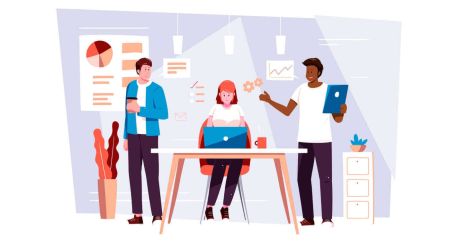Jinsi ya Kufanya Biashara katika XTB kwa Kompyuta
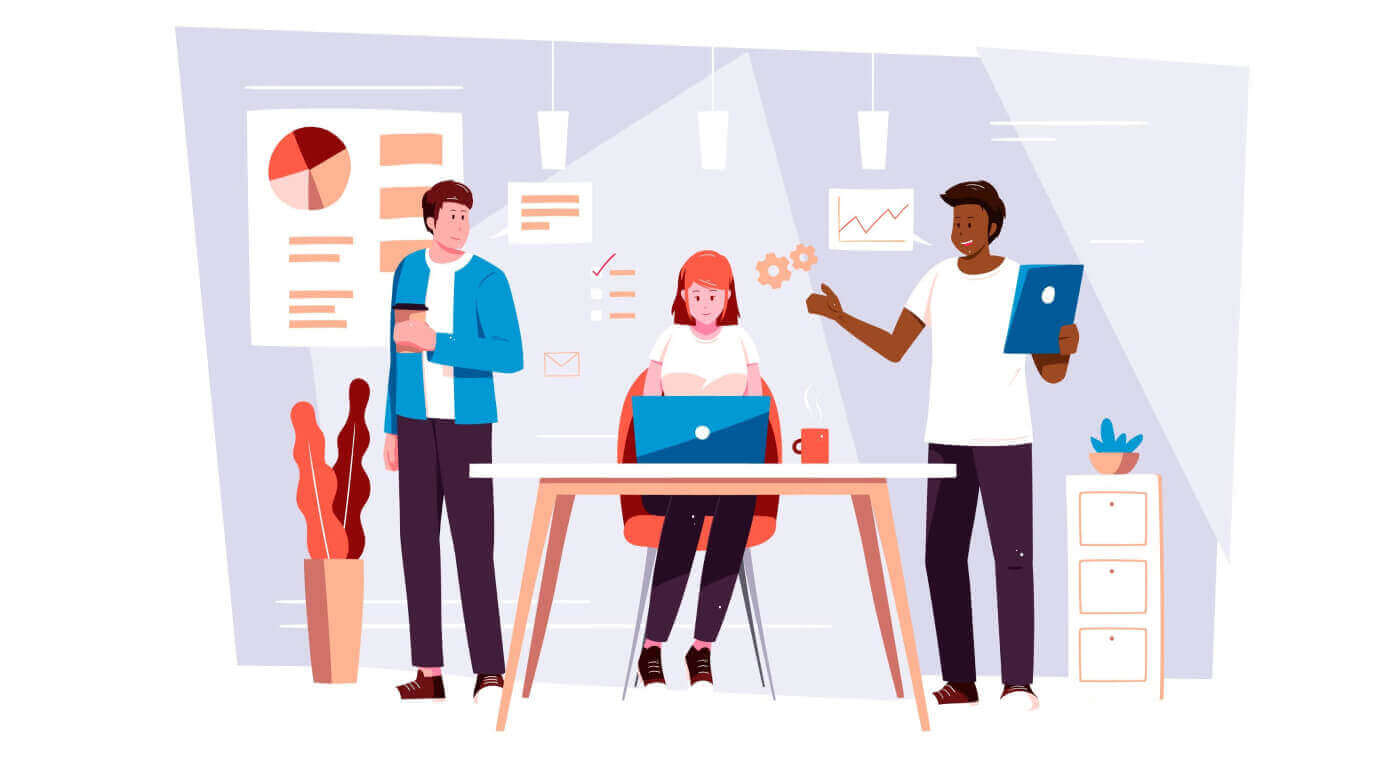
Jinsi ya kujiandikisha kwenye XTB
Jinsi ya Kusajili Akaunti ya XTB [Mtandao]
Kwanza, nenda kwenye ukurasa wa nyumbani wa jukwaa la XTB na uchague "Unda Akaunti" . 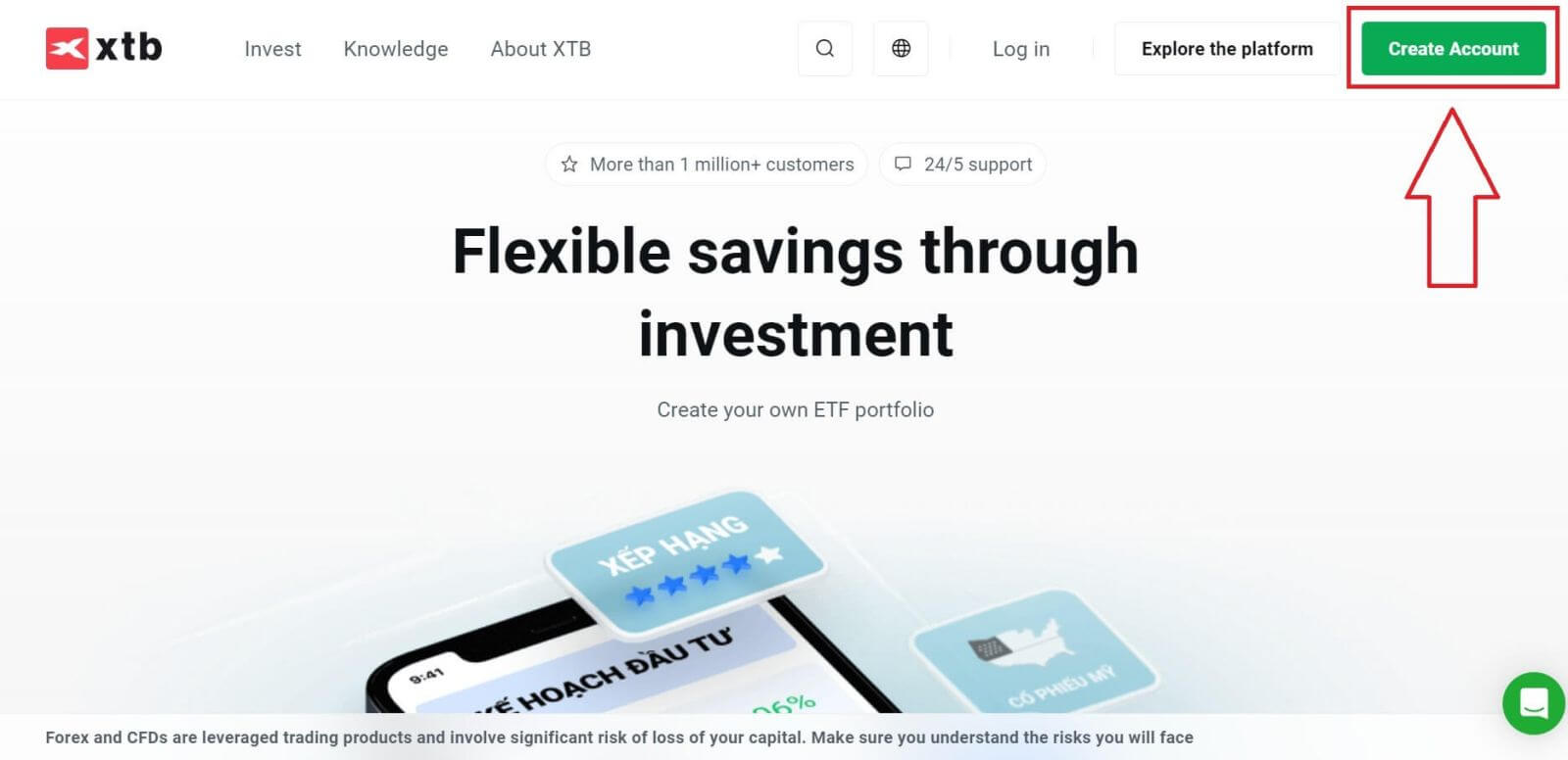
Katika ukurasa wa kwanza, tafadhali toa maelezo ya kimsingi kuhusu jukwaa kama ifuatavyo:
Barua pepe yako (ili kupokea arifa za barua pepe za uthibitishaji kutoka kwa timu ya usaidizi ya XTB).
Nchi yako (tafadhali hakikisha kuwa nchi uliyochagua inalingana na ile iliyo kwenye hati zako za uthibitishaji ili kuwezesha akaunti yako).
Teua visanduku ili kuonyesha kuwa unakubaliana na sheria na masharti ya jukwaa (lazima uteue visanduku vyote ili kuendelea hadi hatua inayofuata).
Kisha, chagua "NEXT" ili kuendelea na ukurasa unaofuata. 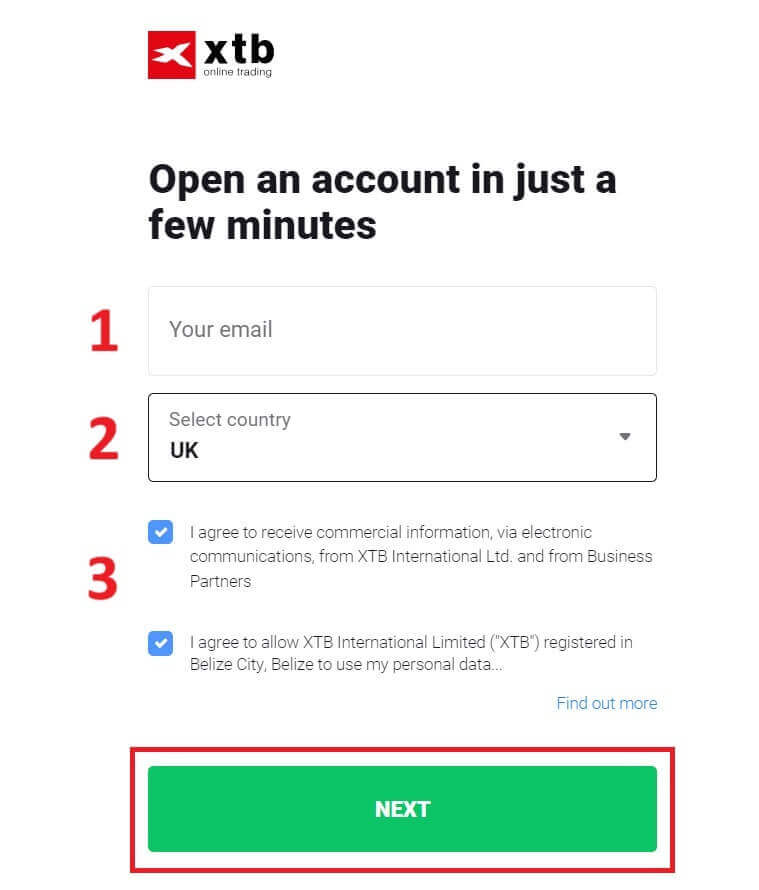
Ifuatayo, endelea kuingiza maelezo yako ya kibinafsi katika sehemu zinazolingana kama ifuatavyo (hakikisha unaweka maelezo kama yanavyoonekana kwenye hati zako za uthibitishaji ili kuwezesha akaunti yako).
Jukumu lako la familia (Babu, Bibi, Baba, nk).
Jina lako.
Jina lako la kati (ikiwa halipatikani, liache wazi).
Jina lako la mwisho (kama kwenye kitambulisho chako).
Nambari yako ya simu (ili kupokea OTP inayowasha kutoka kwa XTB).
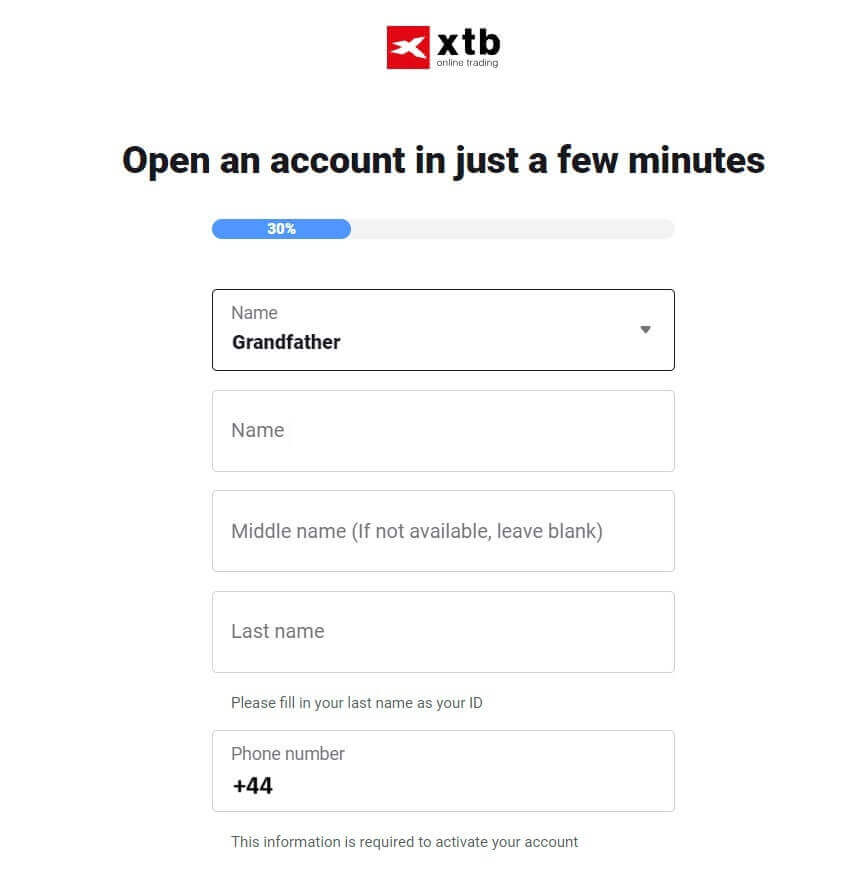
Endelea kusogeza chini na uweke maelezo ya ziada kama vile:
- Tarehe yako ya kuzaliwa.
- Utaifa wako.
- Tamko la FATCA (unahitaji kuangalia visanduku vyote na kujibu nafasi zilizoachwa wazi ili kuendelea na hatua inayofuata).
Mara baada ya kukamilisha kujaza taarifa, bofya "NEXT" ili kuendelea na ukurasa unaofuata. 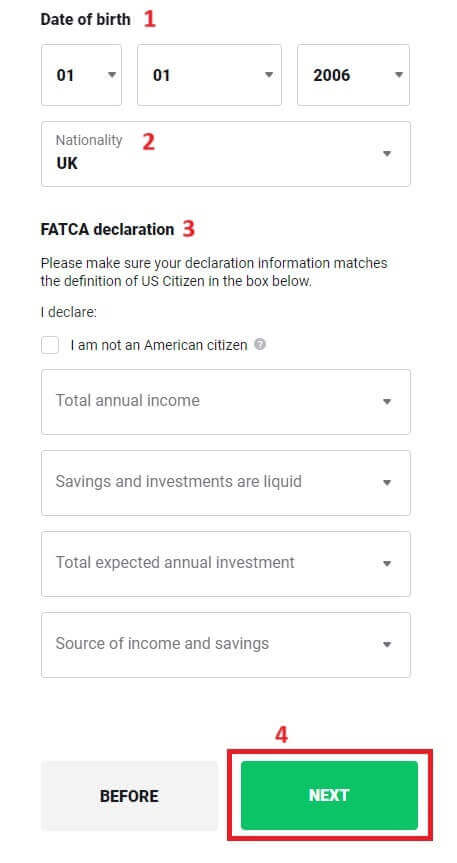
Kwenye ukurasa huu wa usajili, utaweka Anwani inayolingana na hati zako za kibinafsi:
Nambari ya nyumba yako - jina la mtaa - kata/ mtaa - wilaya/ wilaya.
Mkoa/Mji wako.
Kisha chagua "NEXT" ili kuendelea. 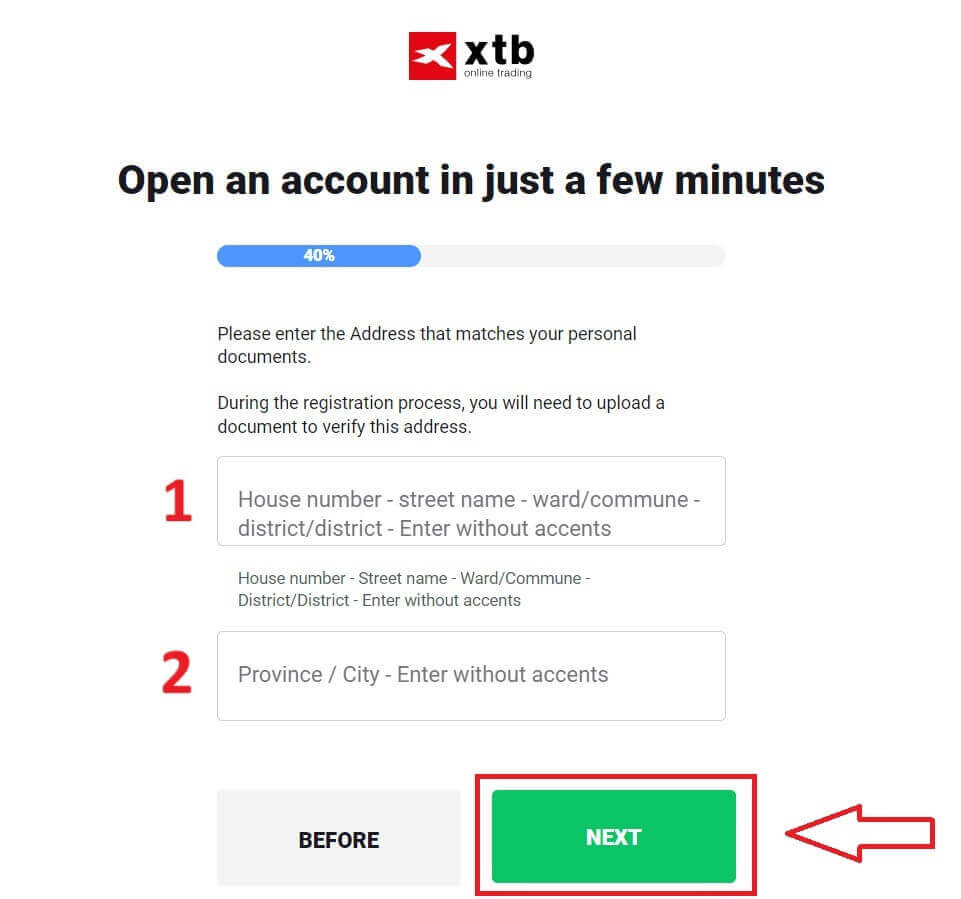
Katika ukurasa huu wa usajili, utahitaji kukamilisha hatua chache kama ifuatavyo:
- Chagua Sarafu ya akaunti yako.
- Chagua lugha (inayopendekezwa).
- Ingiza msimbo wa rufaa (hii ni hatua ya hiari).
Chagua "Inayofuata" ili kuelekezwa kwa ukurasa unaofuata wa usajili. 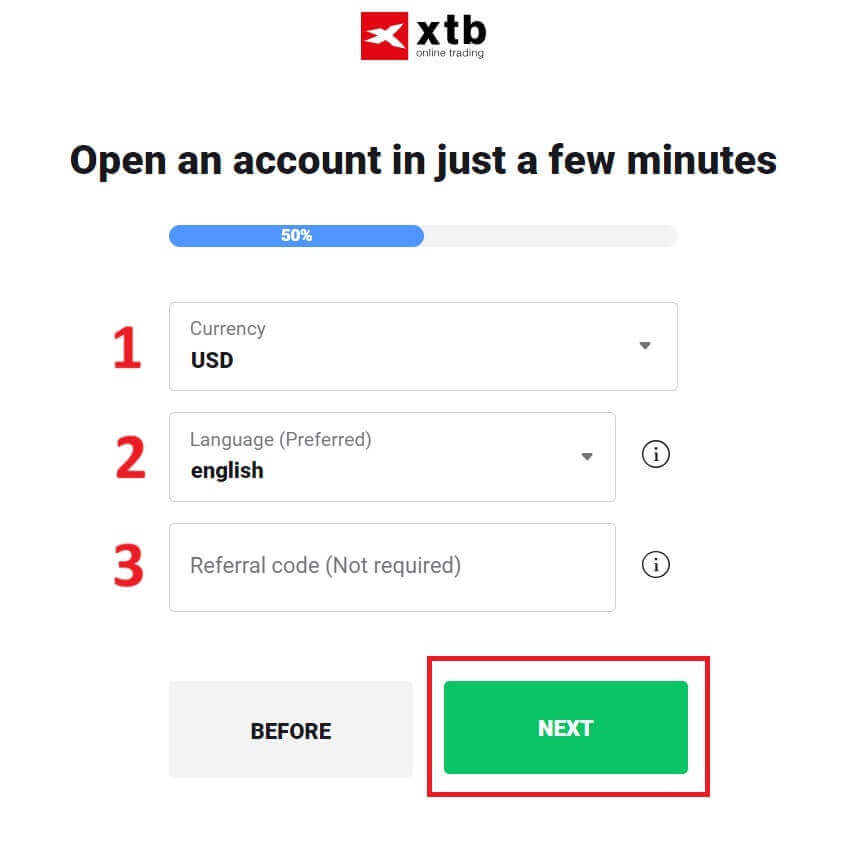
Katika ukurasa unaofuata, utakutana na masharti ambayo lazima ukubali ili kusajili akaunti yako ya XTB kwa mafanikio (ikimaanisha ni lazima uteue kila kisanduku cha kuteua). Kisha, bofya "NEXT" ili kukamilisha. 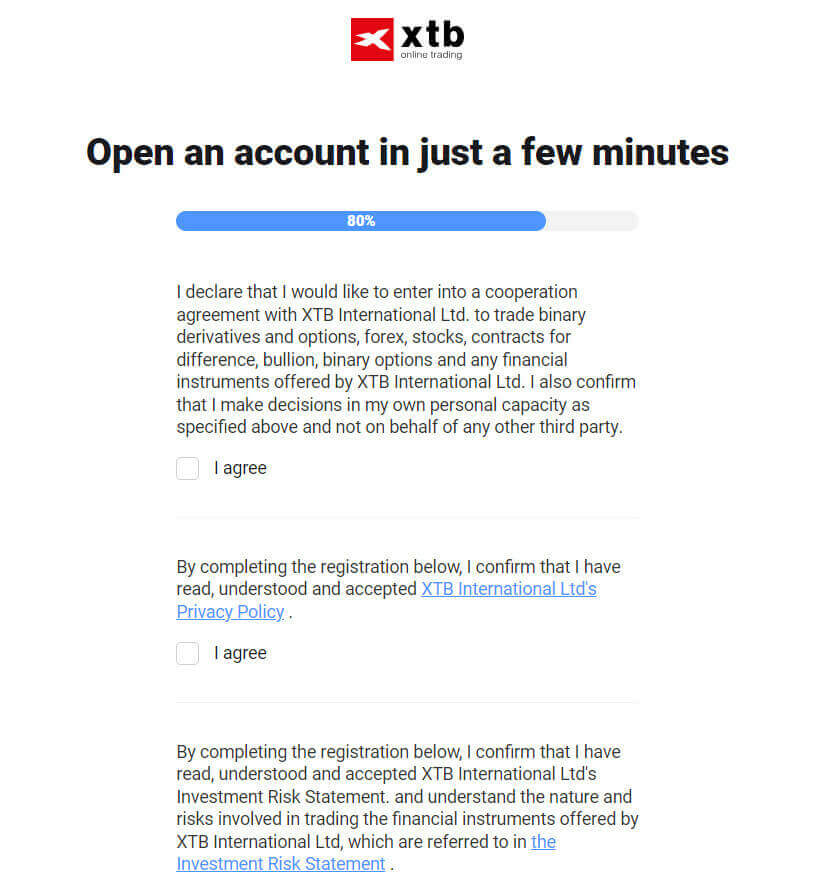
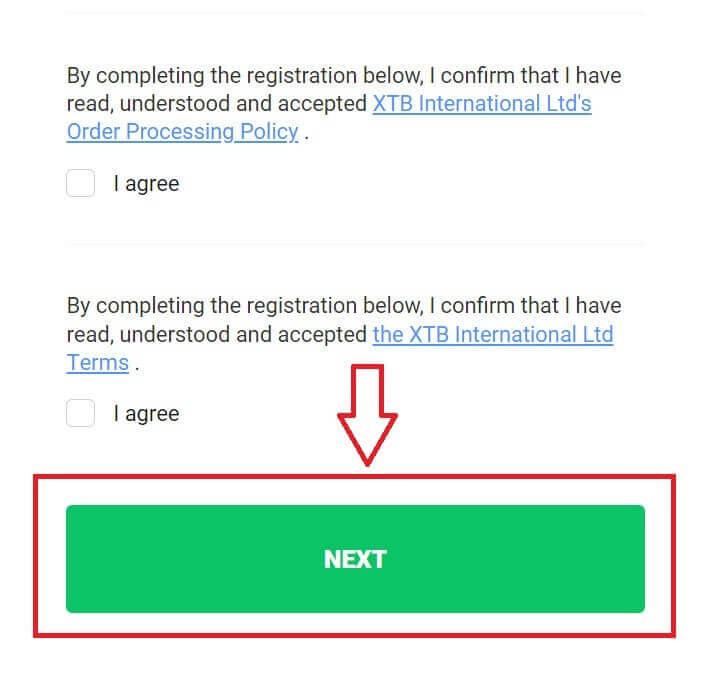
Katika ukurasa huu, chagua "NENDA KWENYE AKAUNTI YAKO" ili uelekezwe kwenye ukurasa wako wa jumla wa usimamizi wa akaunti. 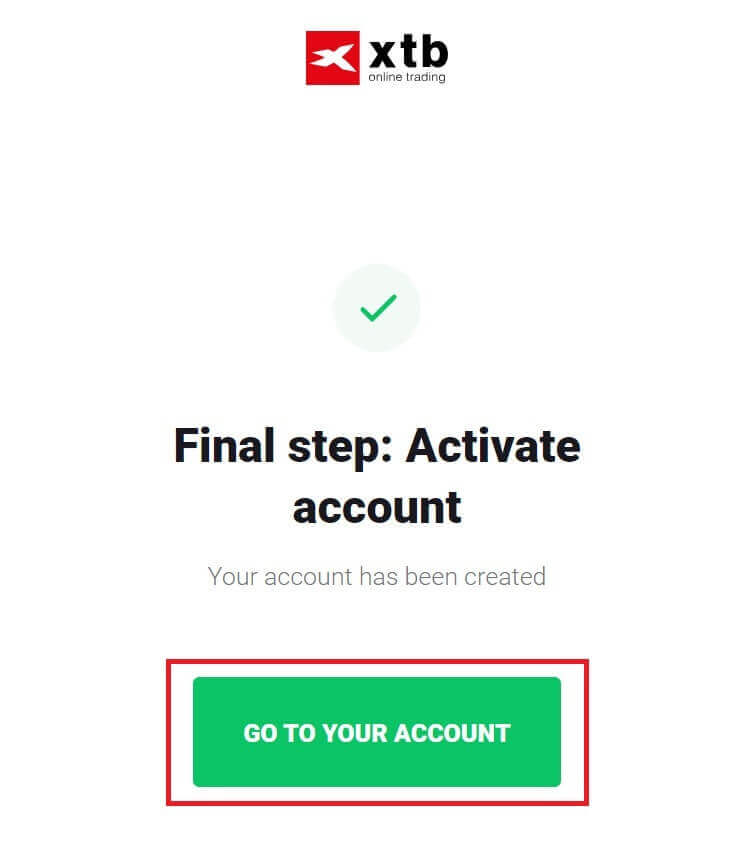
Hongera kwa kufanikiwa kusajili akaunti yako kwenye XTB (tafadhali kumbuka kuwa akaunti hii bado haijawezeshwa). 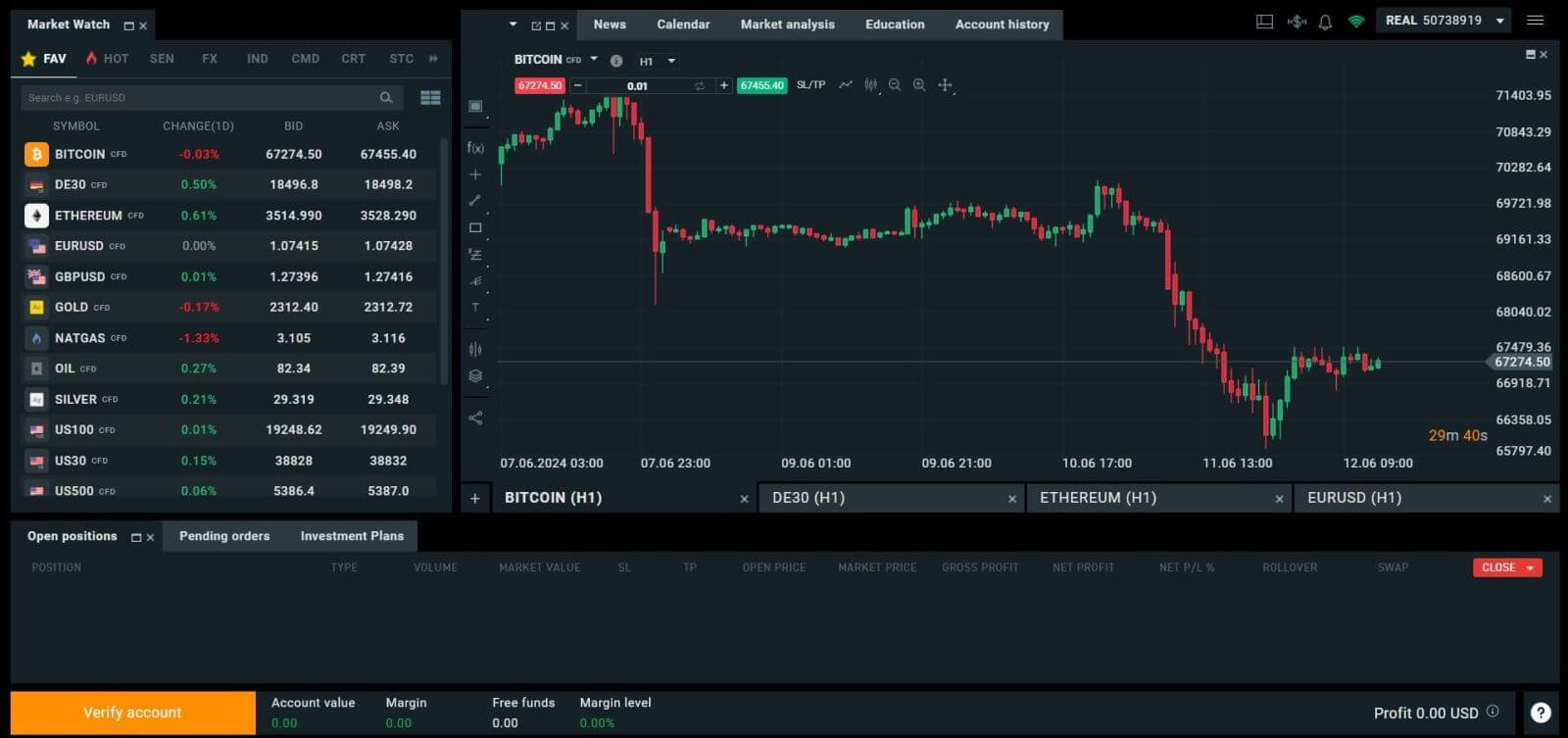
Jinsi ya Kusajili Akaunti ya XTB [Programu]
Kwanza, fungua duka la programu kwenye kifaa chako cha mkononi ( App Store na Google Play Store zinapatikana).
Kisha, tafuta neno msingi "XTB Online Investing" na uendelee kupakua programu.
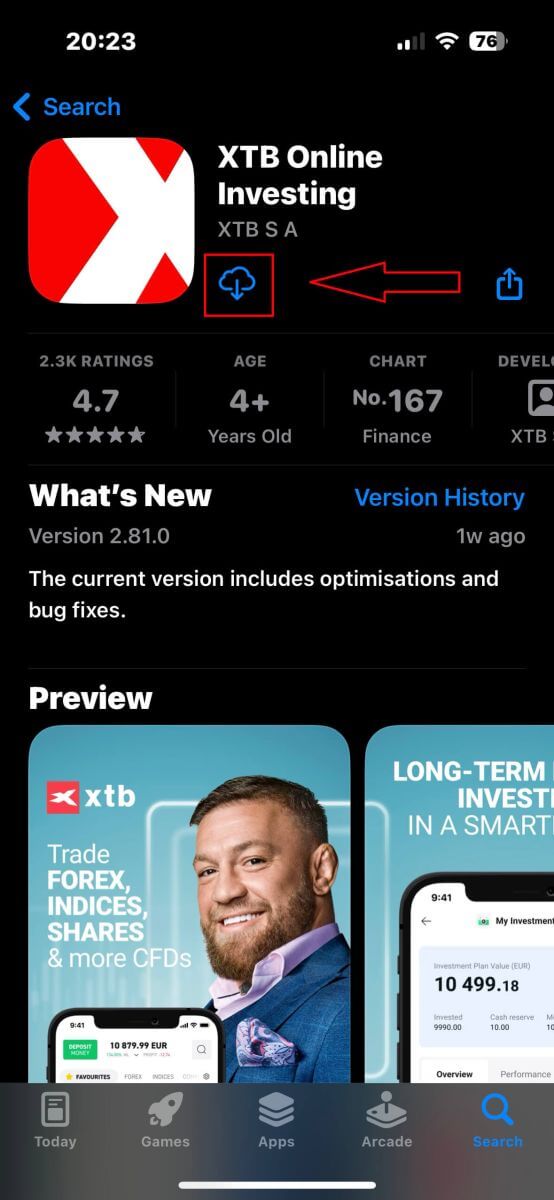
Fungua programu baada ya mchakato wa kupakua kukamilika. Kisha, chagua "FUNGUA AKAUNTI HALISI" ili kuanza mchakato wa usajili. 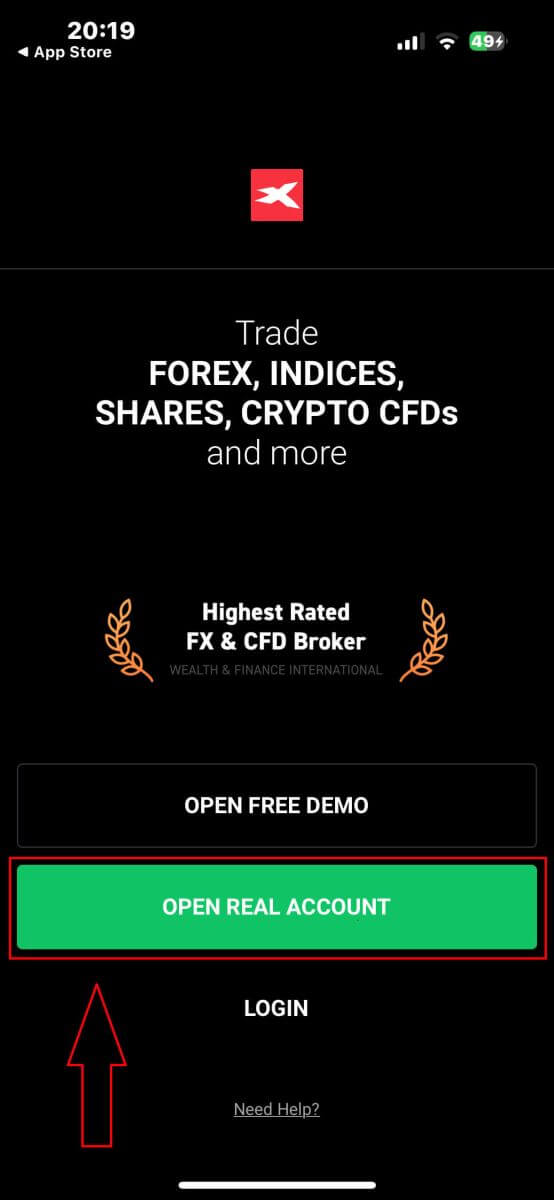
Hatua ya kwanza ni kuchagua nchi yako (chagua inayolingana na hati za kitambulisho za kibinafsi ulizo nazo za kuwezesha akaunti yako). Mara baada ya kuchaguliwa, bofya "NEXT" ili kuendelea. 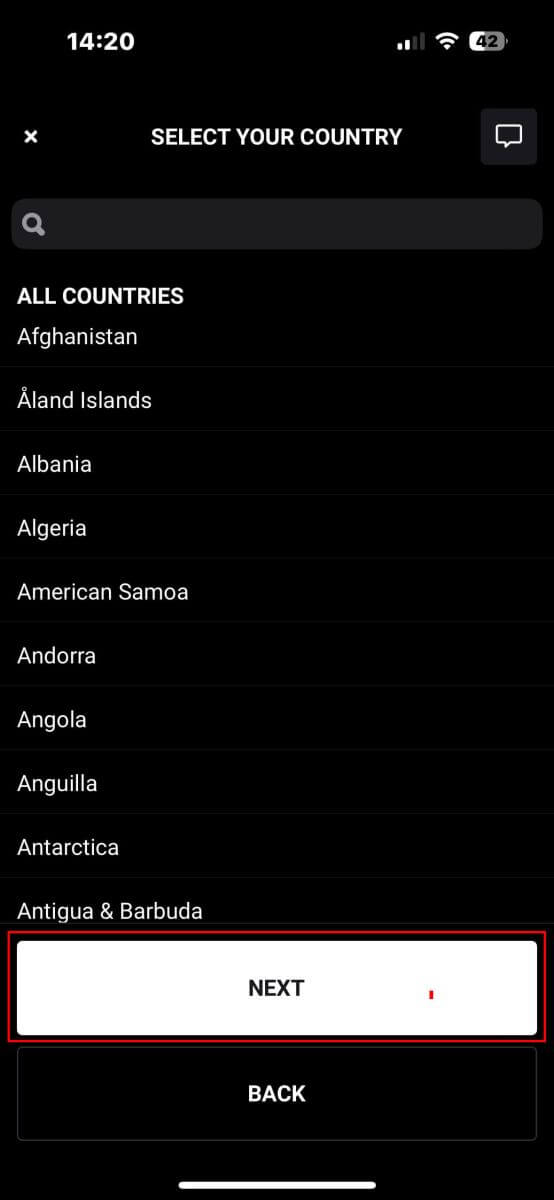
Kwenye ukurasa unaofuata wa usajili, lazima:
Weka barua pepe yako (ili kupokea arifa na maagizo kutoka kwa timu ya usaidizi ya XTB).
Weka alama kwenye visanduku vinavyotangaza kuwa unakubaliana na sera zote (tafadhali kumbuka kuwa visanduku vyote lazima viweke alama ili kuendelea hadi ukurasa unaofuata).
Mara tu unapomaliza hatua zilizo hapo juu, gusa "HATUA INAYOFUATA" ili uweke ukurasa unaofuata. 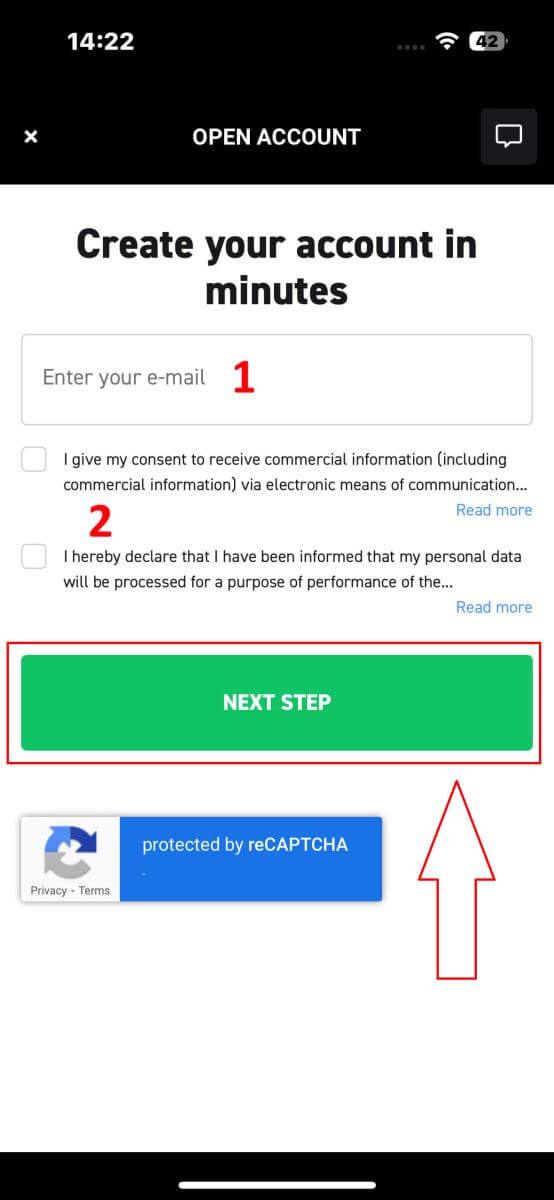
Katika ukurasa huu, utahitaji:
Thibitisha barua pepe yako (hii ndiyo barua pepe unayotumia kufikia jukwaa la XTB kama kitambulisho cha kuingia).
Unda nenosiri la akaunti yako kwa angalau vibambo 8 (tafadhali kumbuka kwamba nenosiri lazima pia likidhi mahitaji yote, yenye herufi moja ndogo, herufi kubwa moja na nambari moja).
Baada ya kukamilisha hatua zilizo hapo juu, gusa "HATUA INAYOFUATA" ili kuendelea na ukurasa unaofuata. 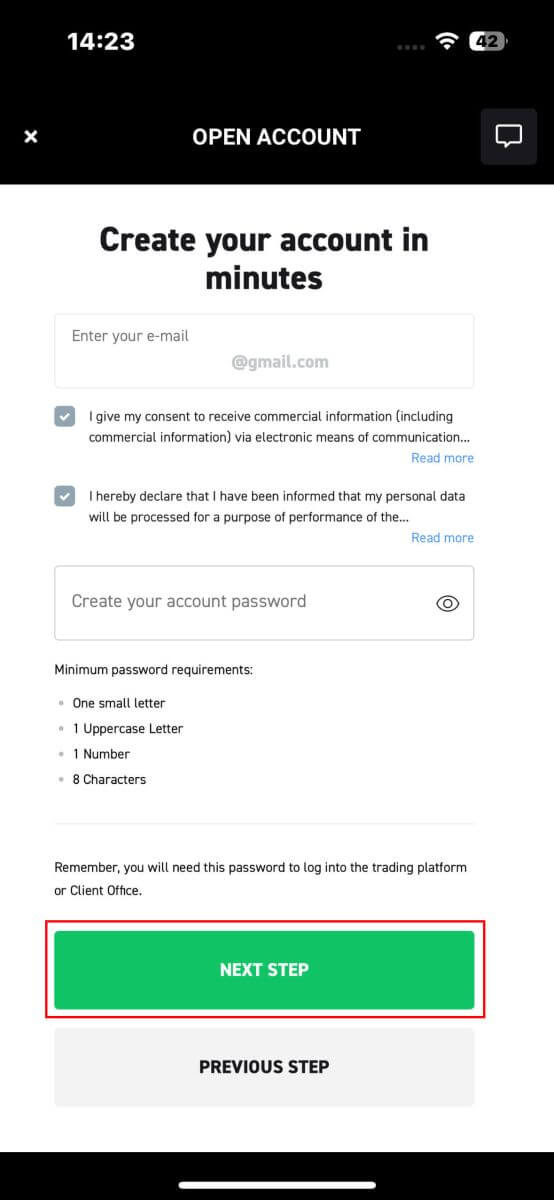
Kisha, utahitaji kutoa maelezo ya kibinafsi yafuatayo (Tafadhali kumbuka kuwa maelezo yaliyowekwa yanapaswa kufanana na maelezo ya kibinafsi kwenye kitambulisho chako kwa madhumuni ya kuwezesha akaunti na uthibitishaji) :
- Jina lako la kwanza.
- Jina lako la Kati (Si lazima).
- Jina lako.
- Nambari yako ya Simu.
- Tarehe yako ya Kuzaliwa.
- Utaifa Wako.
- Lazima pia ukubaliane na Taarifa zote za FATCA na CRS ili kuendelea hadi hatua inayofuata.
Baada ya kukamilisha ingizo la maelezo, tafadhali chagua "HATUA INAYOFUATA" ili kukamilisha mchakato wa usajili wa akaunti. 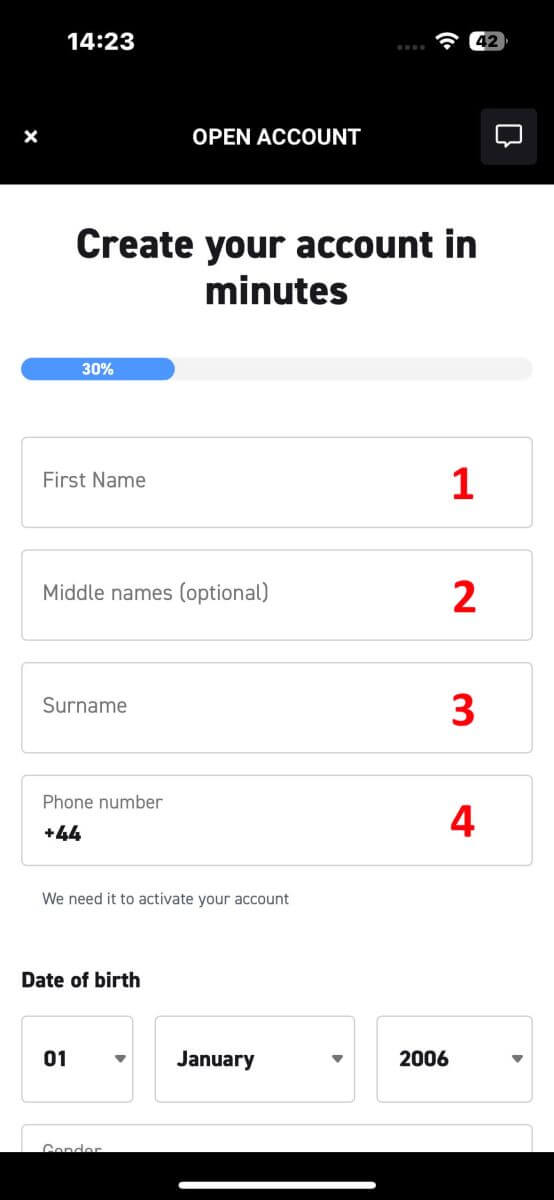
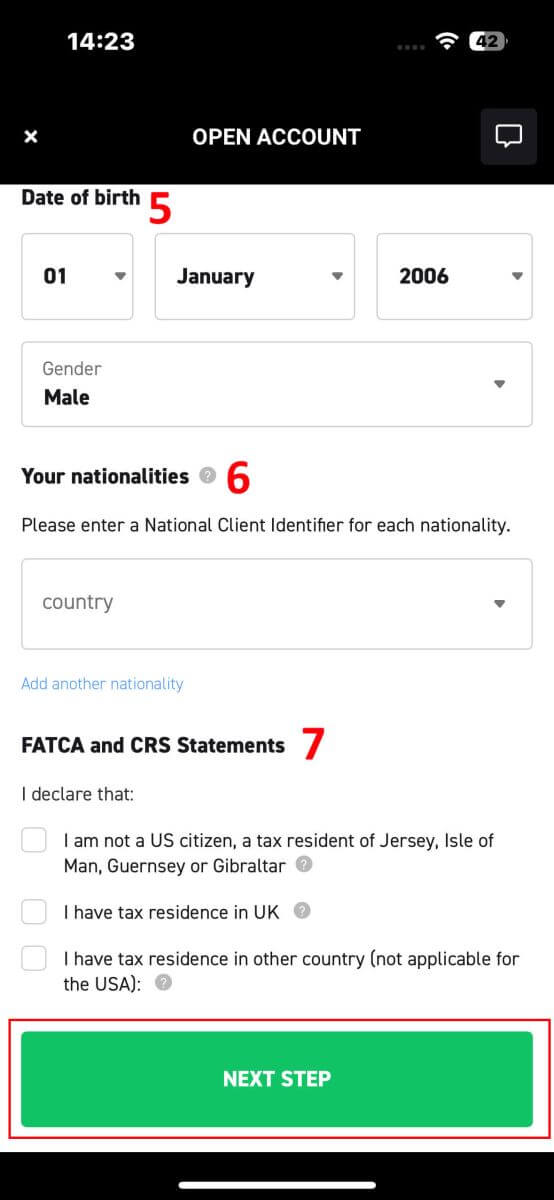
Hongera kwa kufanikiwa kusajili akaunti na XTB (tafadhali kumbuka kuwa akaunti hii bado haijawezeshwa). 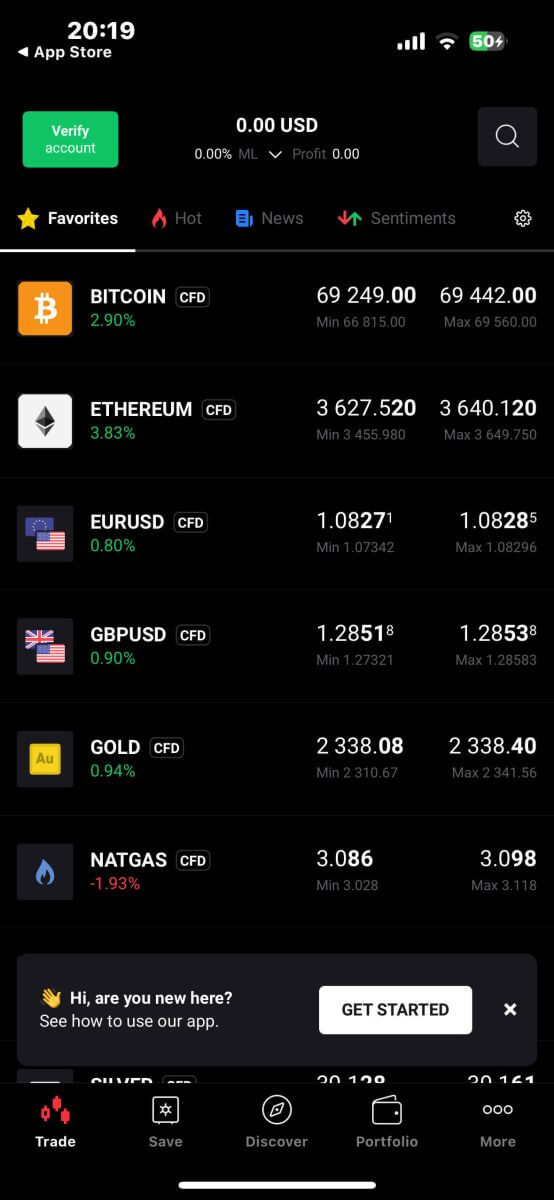
Jinsi ya Kuthibitisha akaunti ya XTB
Jinsi ya Kuthibitisha Akaunti kwenye XTB [Mtandao]
Jinsi ya Kukamilisha Uthibitishaji wa Kitambulisho
Kwanza, tembelea ukurasa wa nyumbani wa XTB . Kisha, chagua "Ingia" ikifuatiwa na "Udhibiti wa Akaunti" ili kufikia kiolesura cha uthibitishaji. 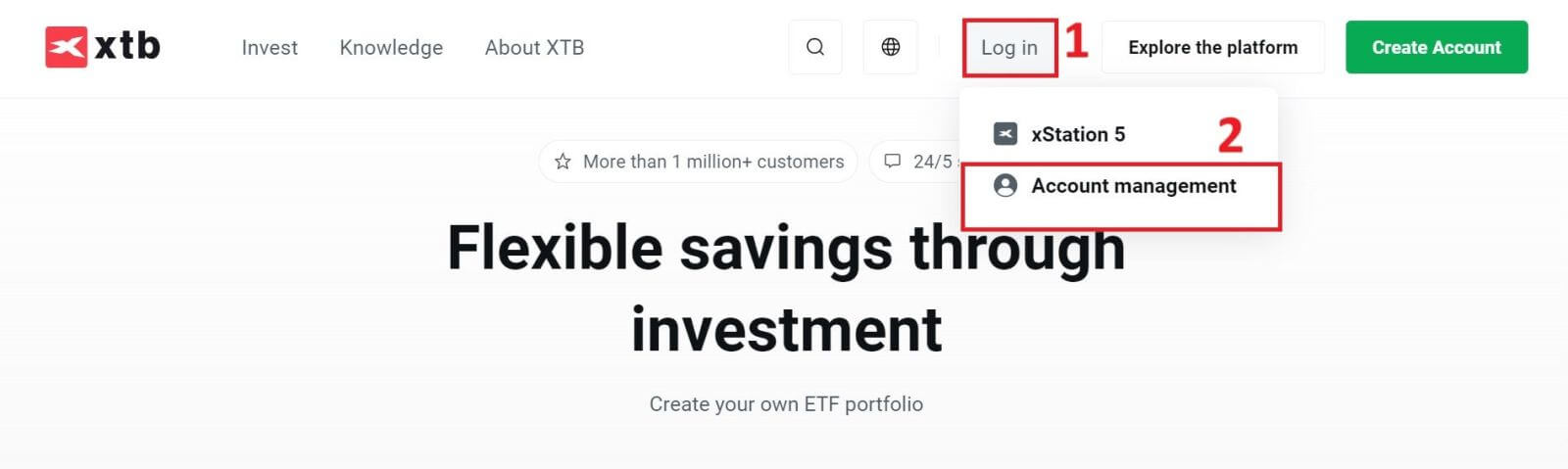
Utachagua neno "hapa" katika kifungu cha maneno "pakia hati kutoka kwa kompyuta yako hapa" ili kuendelea.
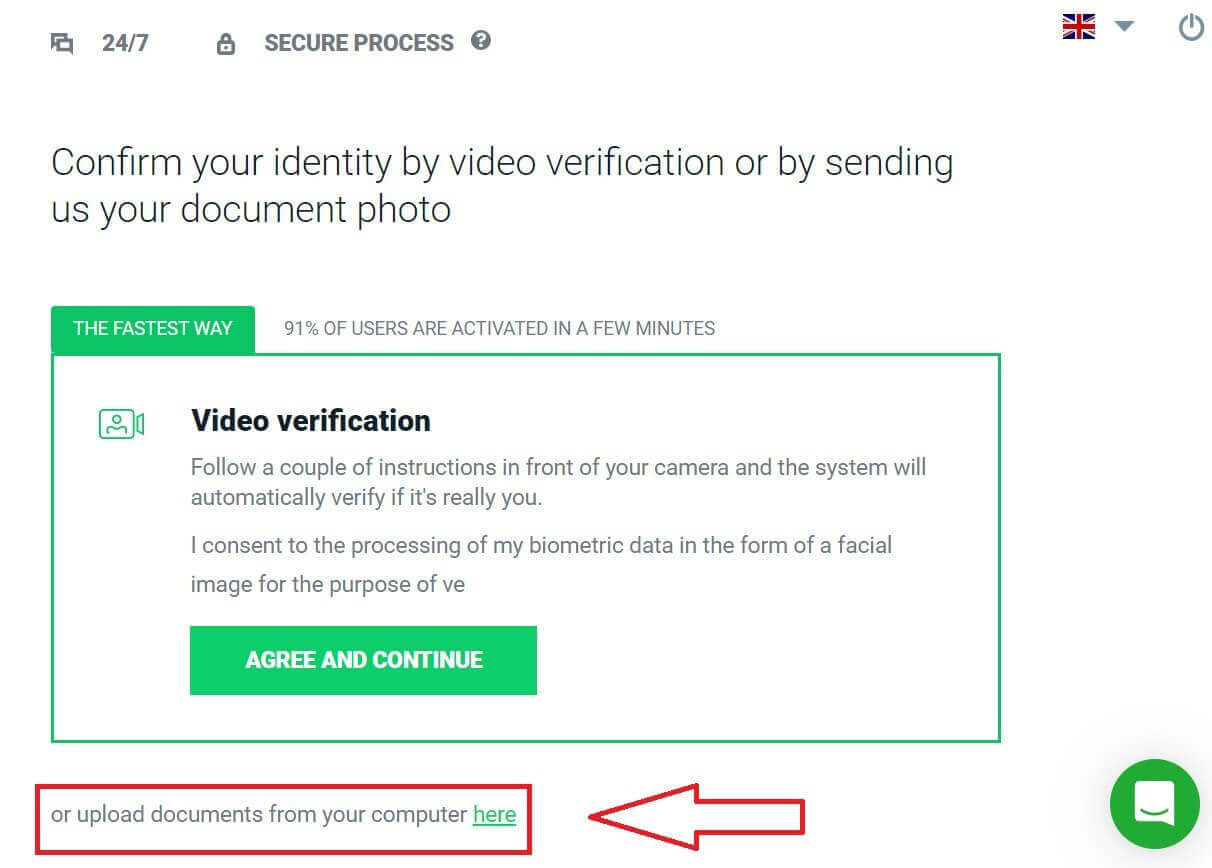
Hatua ya kwanza ya mchakato wa uthibitishaji ni uthibitishaji wa utambulisho. Ni lazima uchague mojawapo ya hati zifuatazo za utambulisho ili kupakia: Kadi ya Kitambulisho/ Pasipoti.
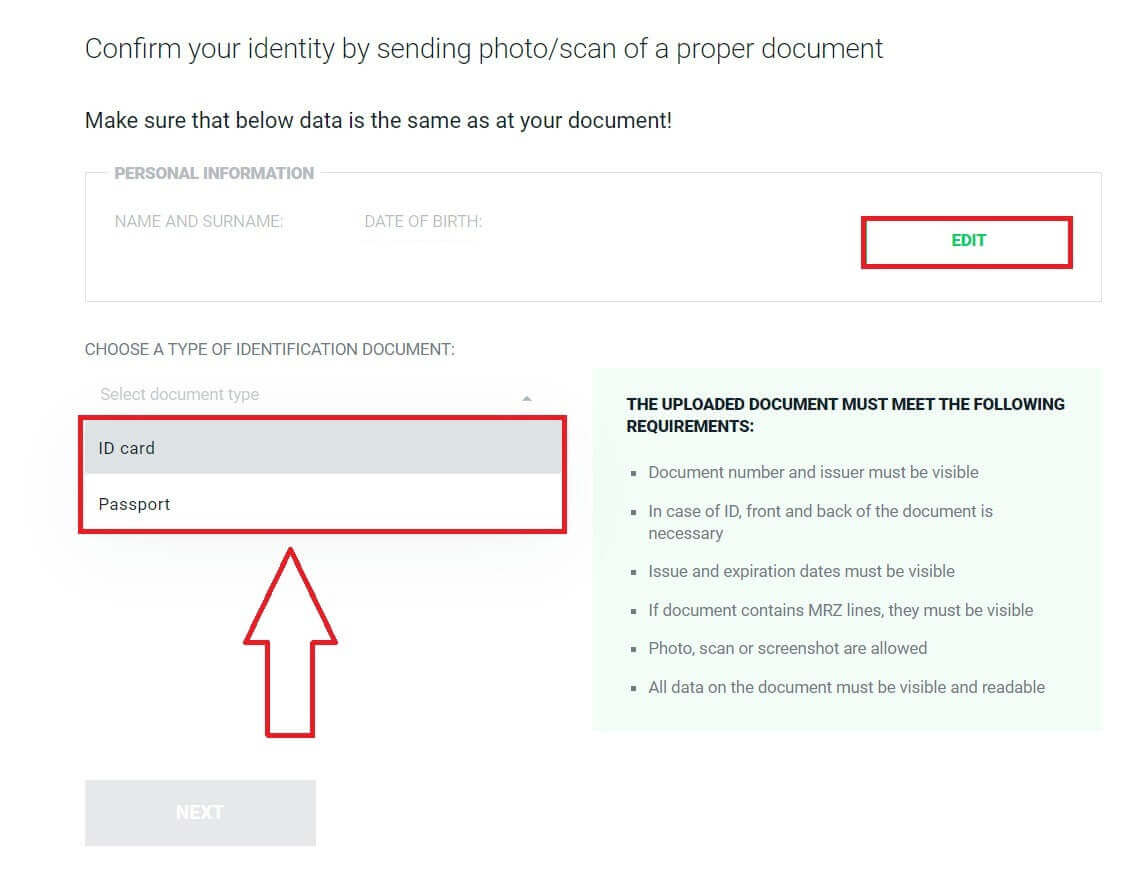
Baada ya kuandaa hati yako, tafadhali pakia picha kwenye nyanja zinazolingana kwa kubofya kitufe cha "PAKIA PICHA KUTOKA KWA KOMPYUTA YAKO" .
Kwa kuongezea, iliyopakiwa lazima pia kutimiza mahitaji yafuatayo:
Nambari ya hati na mtoaji lazima ionekane.
Katika kesi ya kitambulisho, mbele na nyuma ya hati ni muhimu.
Tarehe za toleo na mwisho wa matumizi lazima zionekane.
Ikiwa hati ina mistari ya MRZ, lazima ionekane.
Picha, skana au picha ya skrini inaruhusiwa.
Data zote kwenye waraka lazima zionekane na kusomeka.
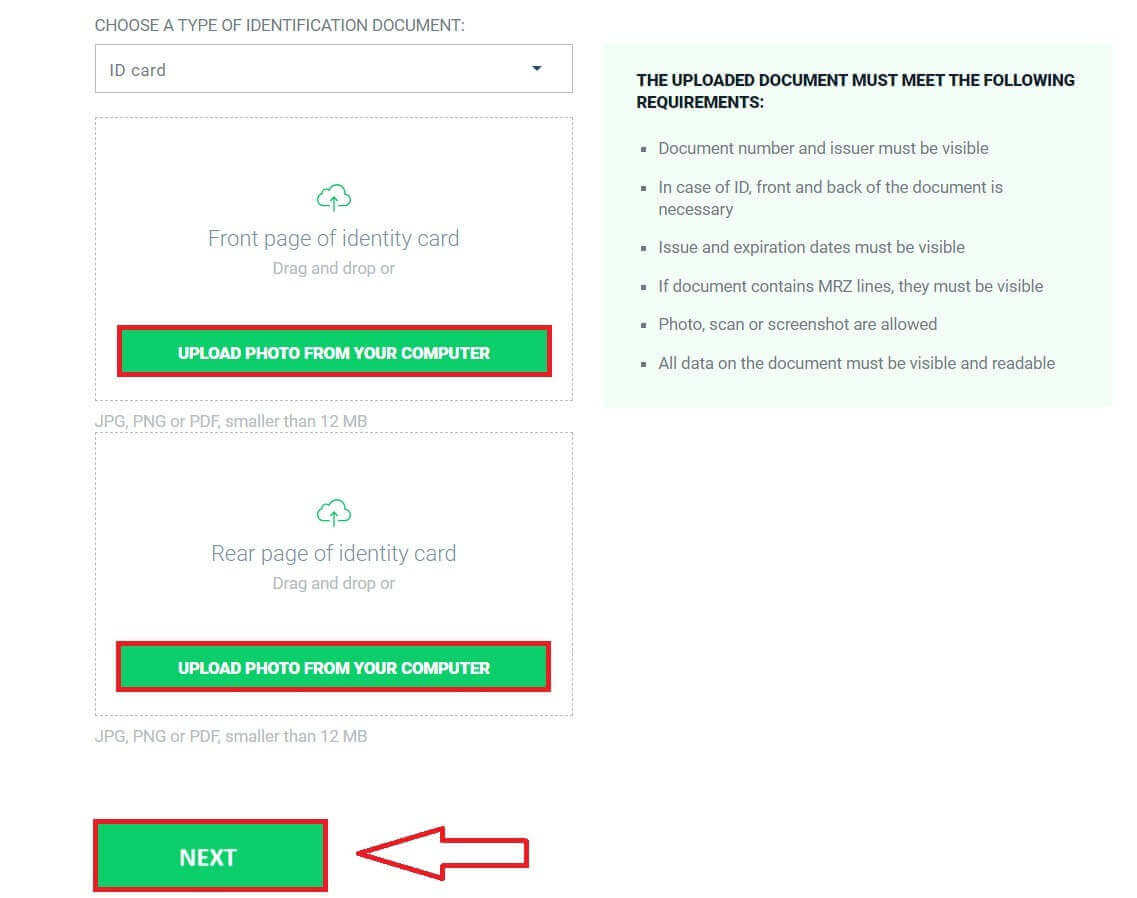
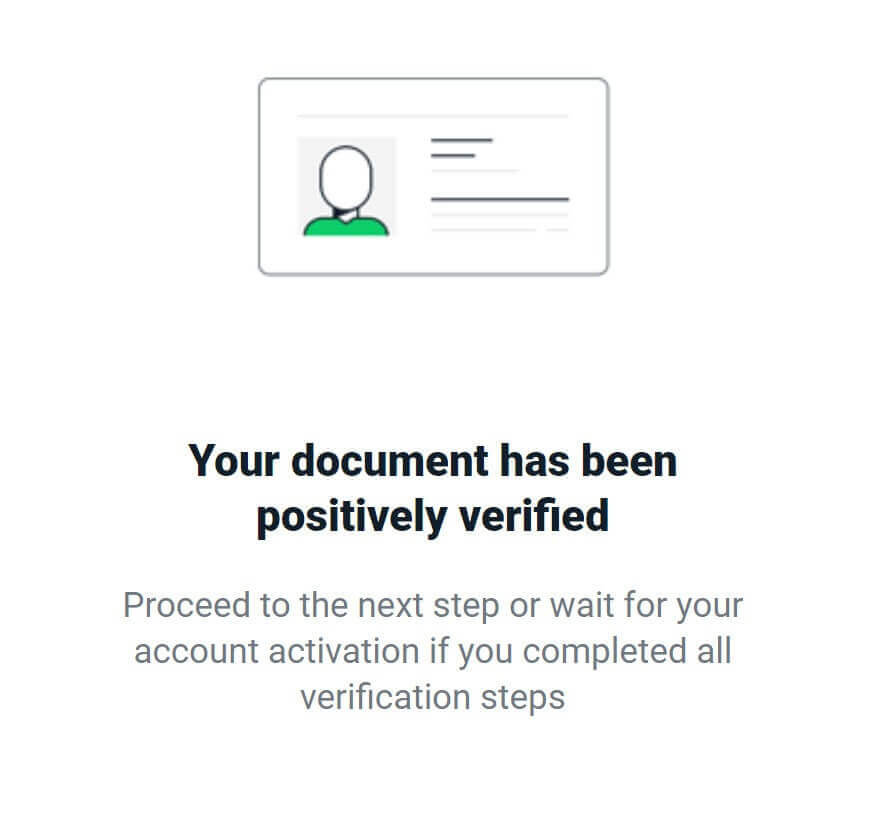
Jinsi ya Kukamilisha Uthibitishaji wa Anwani
Kwa Uthibitishaji wa Anwani, utahitaji pia kupakia mojawapo ya hati zifuatazo ili mfumo uthibitishe (hizi zinaweza kutofautiana kulingana na nchi):
Leseni ya kuendesha gari.
Hati ya usajili wa gari.
Kadi ya Bima ya Afya ya Jamii.
Taarifa ya benki.
Taarifa ya kadi ya mkopo.
Bili ya simu ya mezani.
Muswada wa mtandao.
Muswada wa TV.
Bili ya umeme.
Bili ya maji.
Muswada wa gesi.
CT07/TT56 - Uthibitisho wa Makazi.
Nambari 1/TT559 - Uthibitishaji wa Kitambulisho cha Kibinafsi na taarifa za raia.
CT08/TT56 - Notisi ya Makazi.
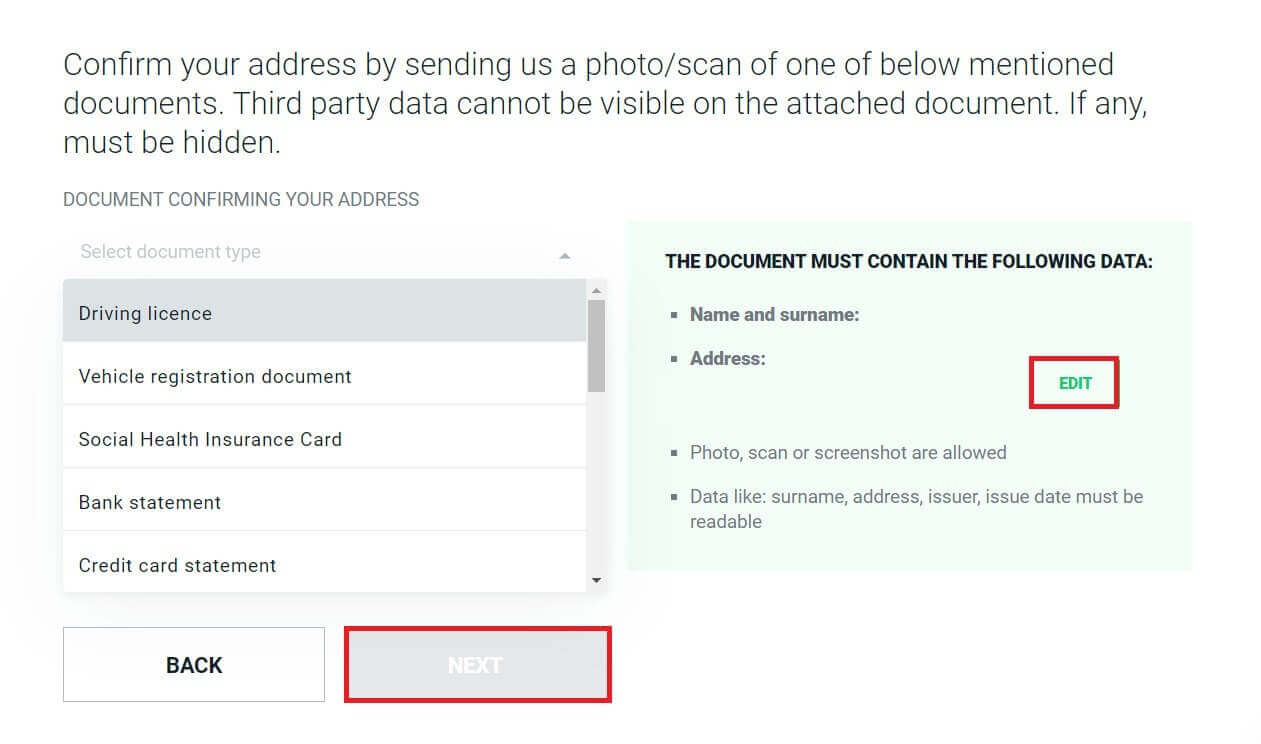
Baada ya kuandaa hati yako, bofya kitufe cha "PAKIA PICHA KUTOKA KWA KOMPYUTA YAKO" ili kuongeza picha kwenye sehemu zinazolingana.
Kwa kuongezea, iliyopakiwa lazima pia kutimiza mahitaji yafuatayo:
Nambari ya hati na mtoaji lazima ionekane.
Katika kesi ya kitambulisho, mbele na nyuma ya hati ni muhimu.
Tarehe za toleo na mwisho wa matumizi lazima zionekane.
Ikiwa hati ina mistari ya MRZ, lazima ionekane.
Picha, skana au picha ya skrini inaruhusiwa.
Data zote kwenye waraka lazima zionekane na kusomeka.
Baada ya kupakia hati zako, chagua "NEXT".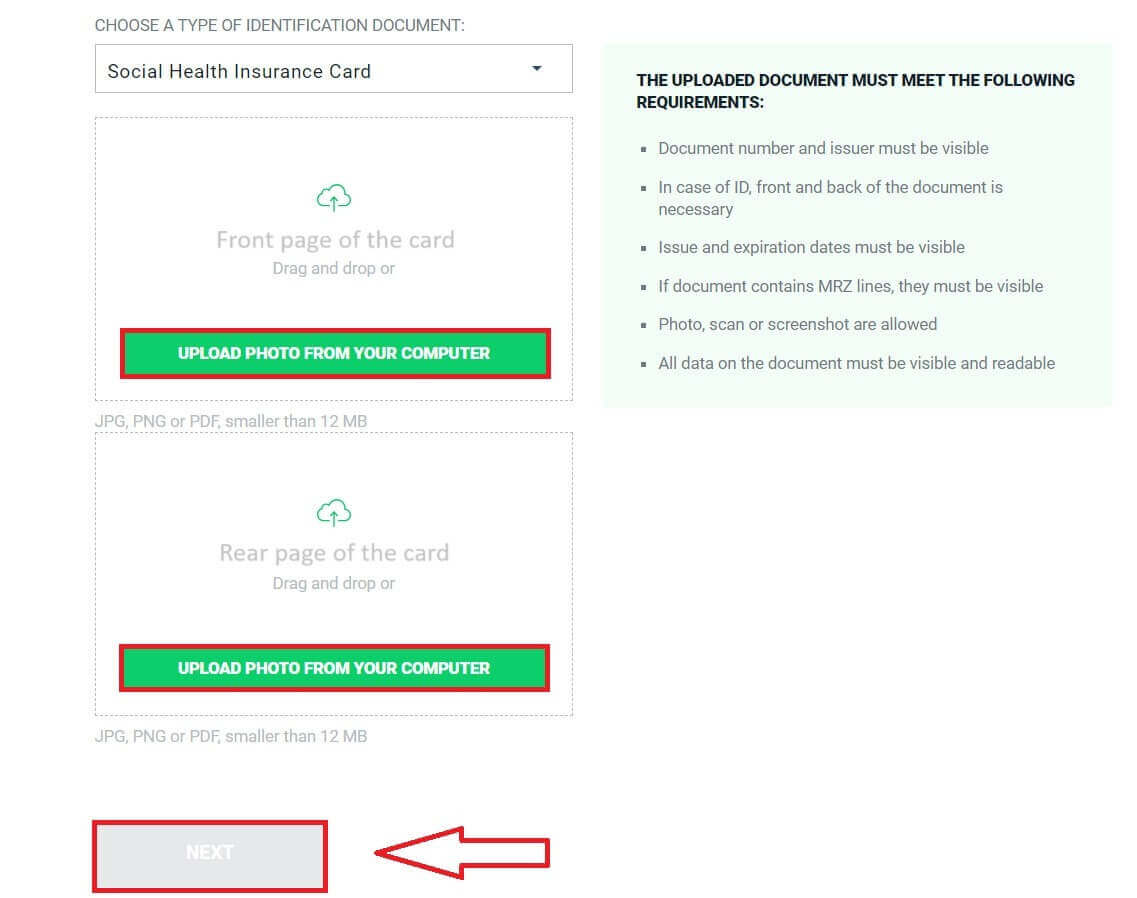
Tafadhali ruhusu takriban dakika 5 hadi 10 kwa mfumo kukuarifu kuhusu matokeo.
Hongera kwa kukamilisha kwa ufanisi hatua mbili za uthibitishaji wa maelezo ya kibinafsi kwa kutumia XTB. Akaunti yako itaamilishwa ndani ya dakika chache. 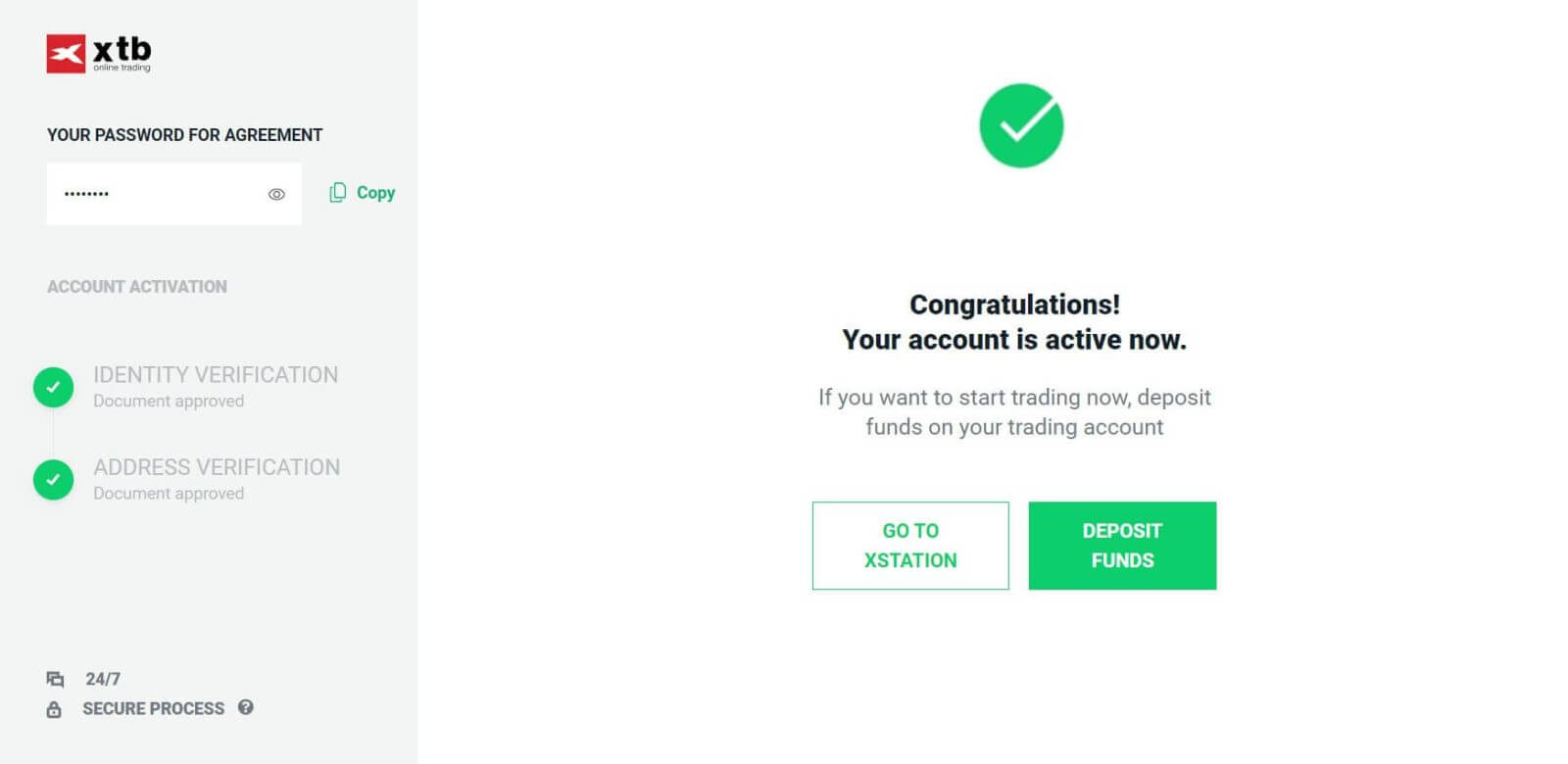
Jinsi ya Kukamilisha Uthibitishaji wa Video
Kwanza, fikia ukurasa wa nyumbani wa XTB . Ifuatayo, chagua "Ingia" na kisha "Udhibiti wa Akaunti" . 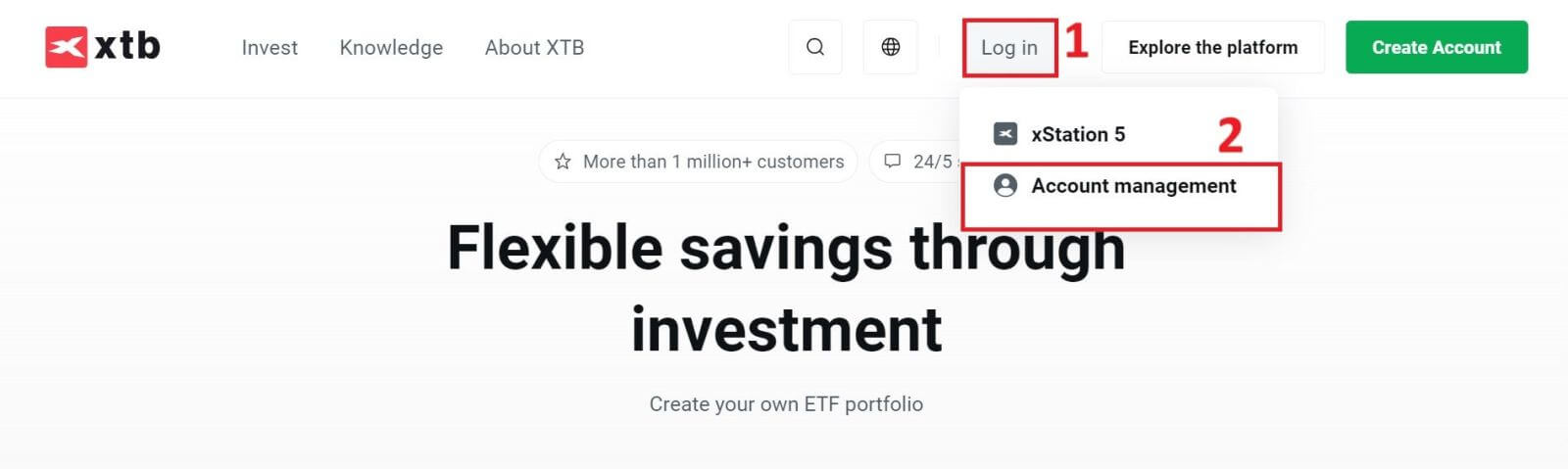
Mbali na kupakia hati za uthibitishaji mwenyewe, XTB sasa inasaidia watumiaji katika kuthibitisha utambulisho wao moja kwa moja kupitia video, ambayo inaweza kukamilika kwa dakika chache tu.
Unaweza kufikia chaguo hili kwa kubofya kitufe cha "KUBALI NA UENDELEE" chini ya sehemu ya Uthibitishaji wa Video .
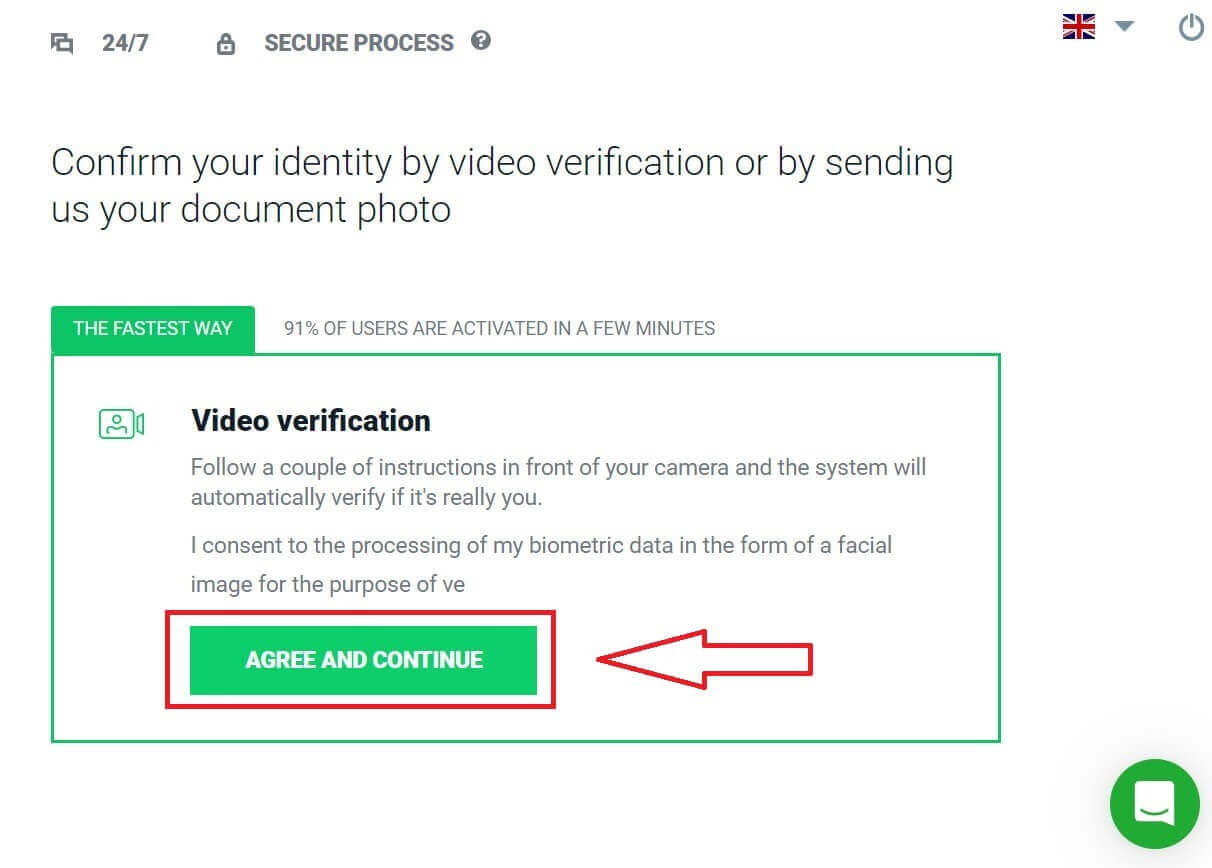
Mara moja, mfumo utakuelekeza kwenye ukurasa mwingine. Tembeza chini hadi chini ya ukurasa na utumie simu yako (iliyosakinishwa na XTB Online Trading) kuchanganua msimbo wa QR unaoonyeshwa. 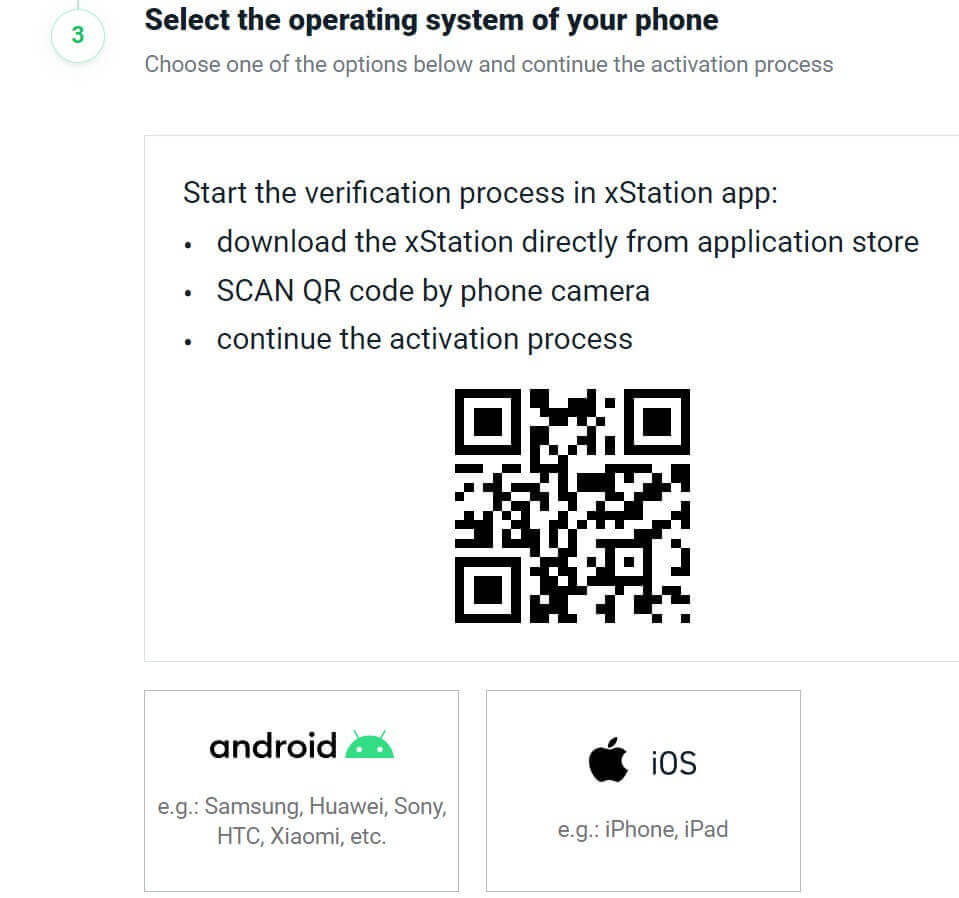
Na mchakato wa uthibitishaji utaendelea na kukamilika moja kwa moja kwenye simu yako. Chagua "KUBALI NA UENDELEE" ili kuendelea. 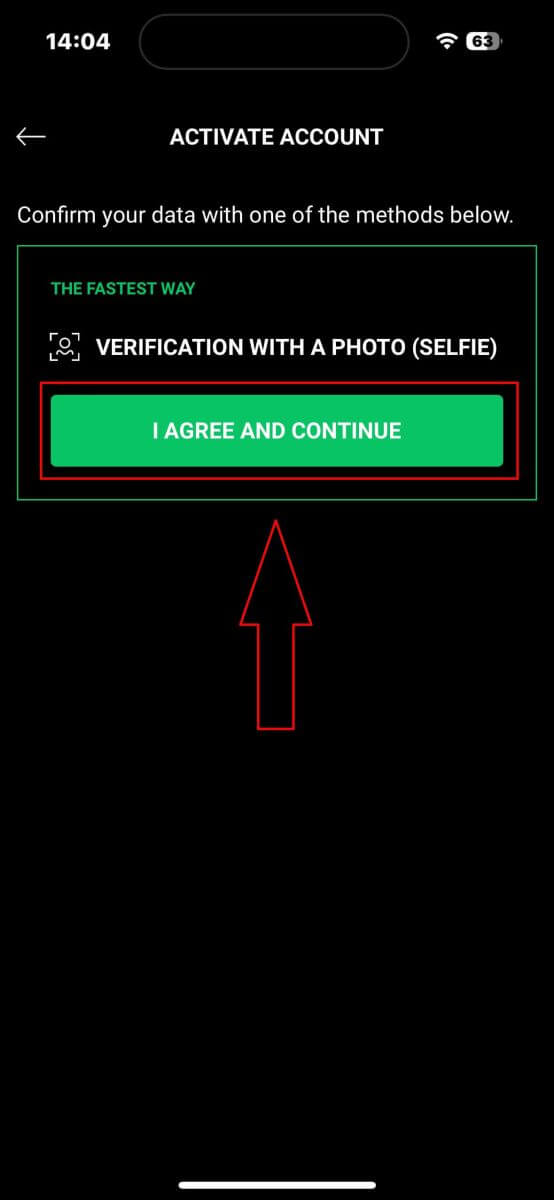
Kwanza, utahitaji kufikia vitendaji muhimu kwa mchakato wa uthibitishaji kama vile maikrofoni na kamera. 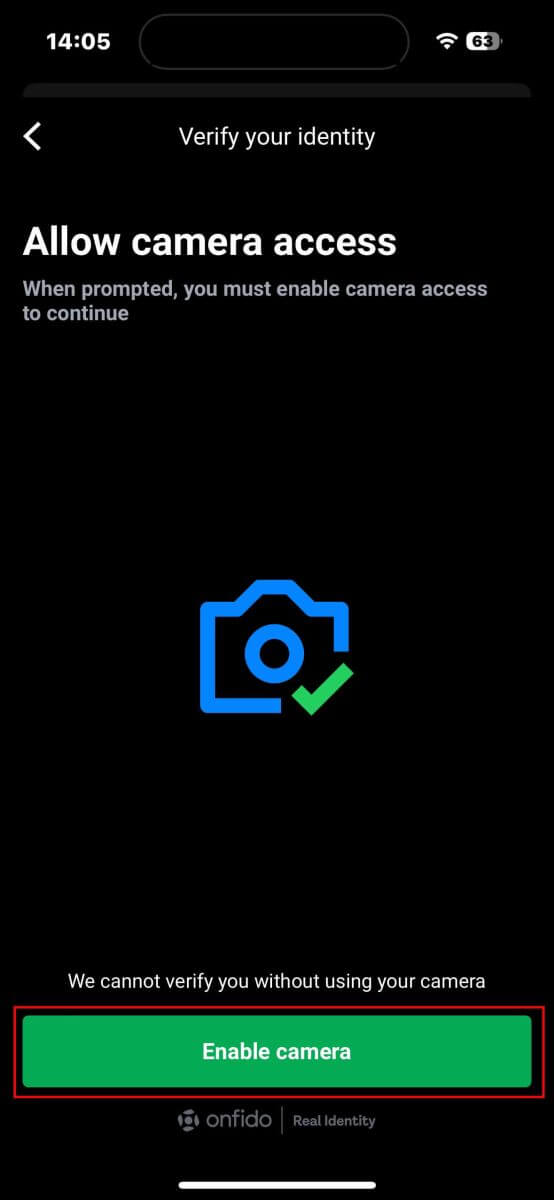
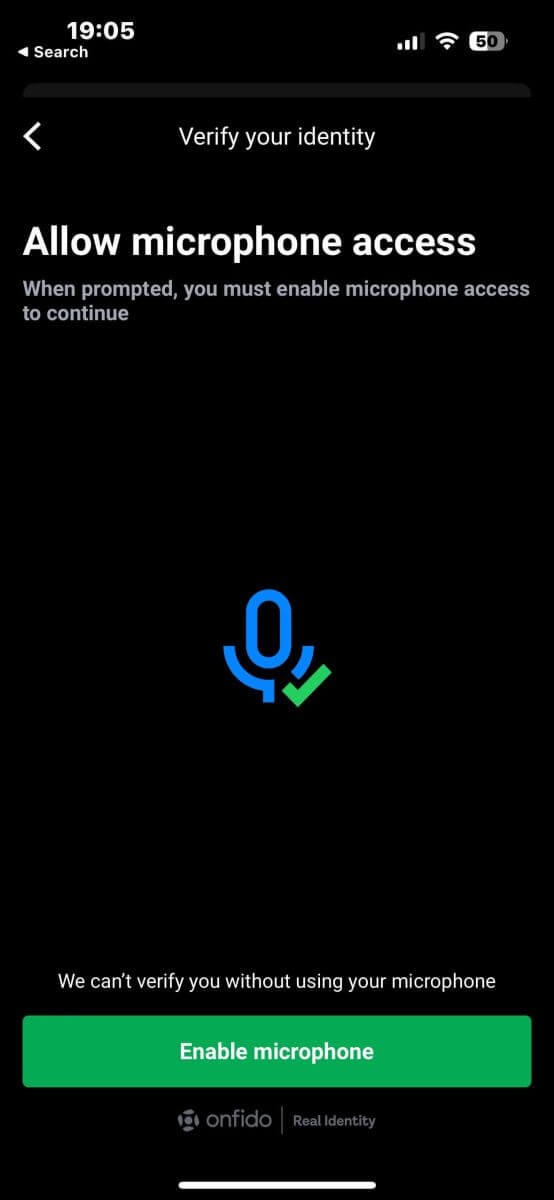
Baadaye, sawa na kupakia hati, utahitaji pia kuchagua mojawapo ya hati zifuatazo ili kufanya uthibitishaji:
Kitambulisho.
Pasipoti.
Kibali cha makazi.
Leseni ya udereva.
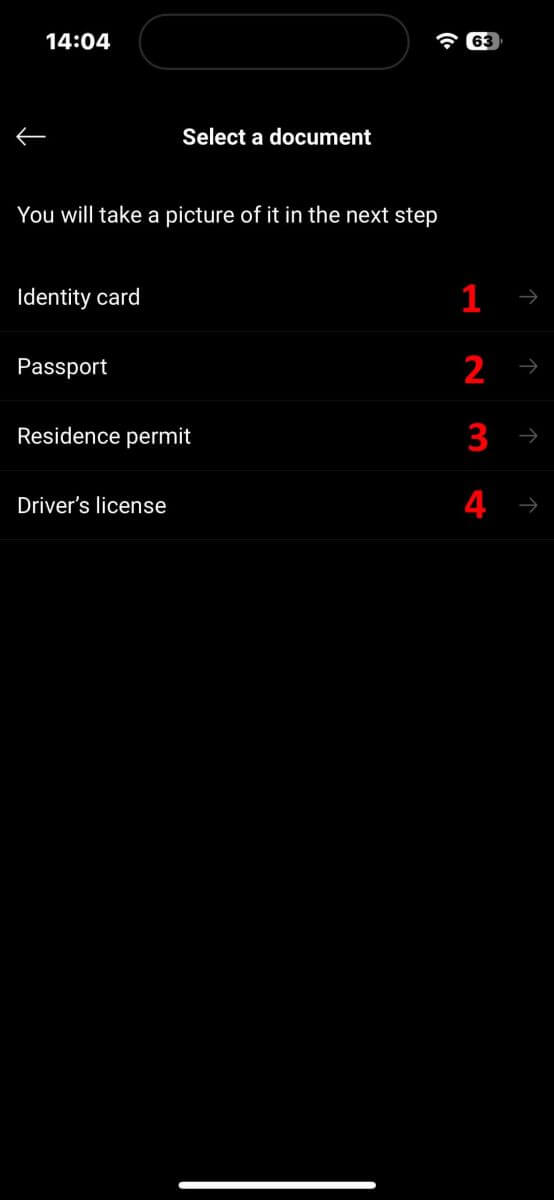
Katika skrini inayofuata, wakati wa hatua ya kuchanganua hati, hakikisha kuwa hati yako iko wazi na imepangiliwa ndani ya fremu kwa karibu iwezekanavyo. Unaweza kubofya kitufe cha kunasa wewe mwenyewe au mfumo utapiga picha kiotomatiki pindi hati yako itakapofikia kiwango. 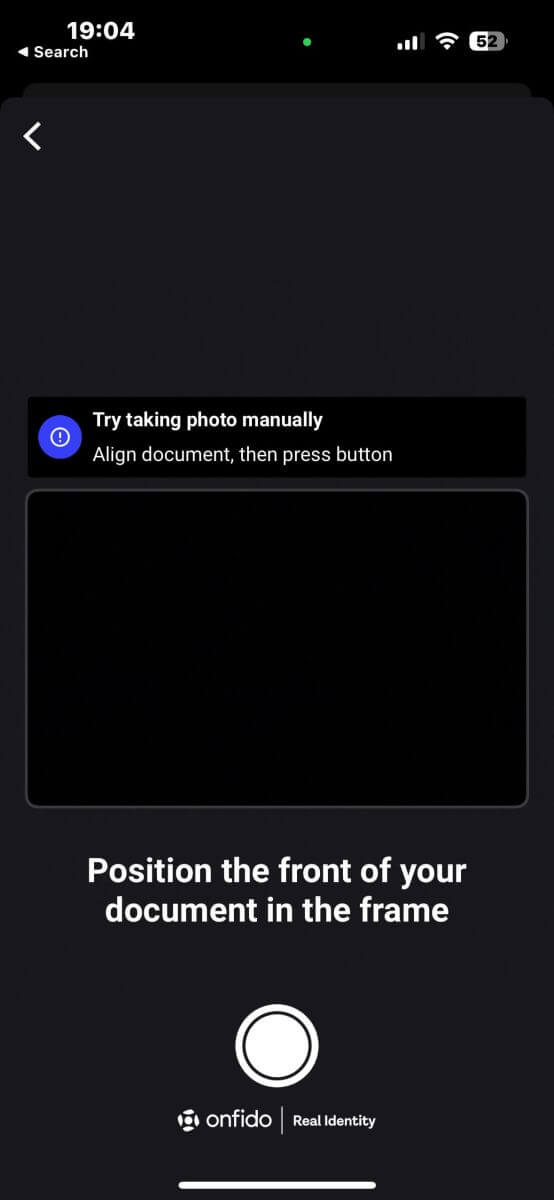
Baada ya kupiga picha kwa ufanisi, chagua "Wasilisha picha" ili kuendelea. Ikiwa hati ina zaidi ya upande mmoja, utahitaji kurudia hatua hii kwa kila upande wa waraka.
Tafadhali hakikisha maelezo ya hati yako ni wazi kusomeka, bila ukungu au mwako. 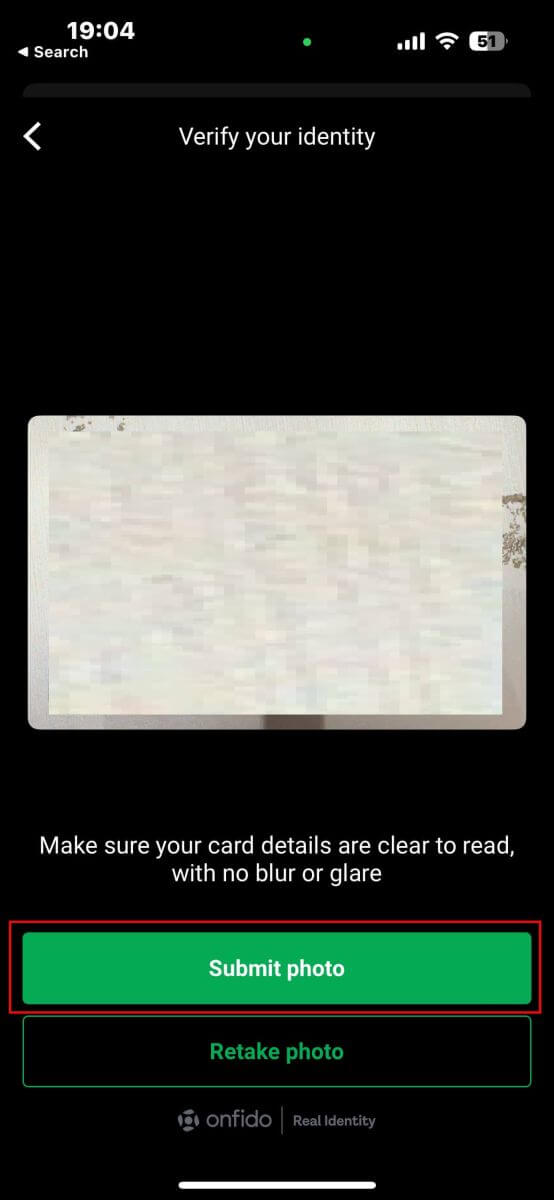
Hatua inayofuata itakuwa uthibitishaji wa video. Katika hatua hii, utafuata maagizo ya kusonga na kuzungumza kwa sekunde 20. Tafadhali gusa "Rekodi video" ili uiweke.
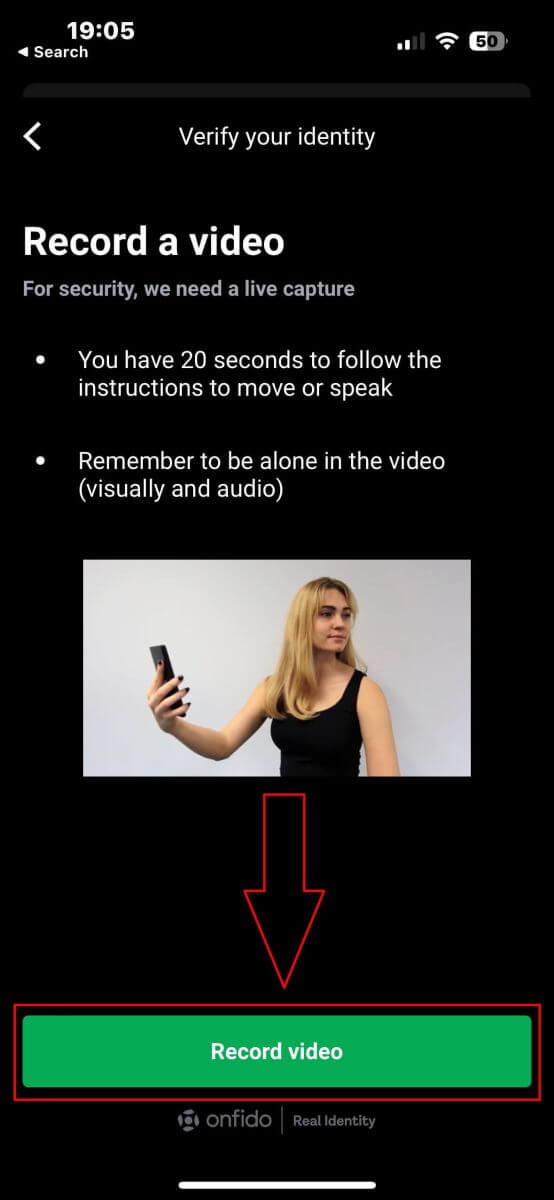
Katika skrini inayofuata, tafadhali weka uso wako ndani ya mviringo na ufuate maagizo ya mfumo kama vile kugeuza uso wako au kugeuza kushoto na kulia inavyohitajika. Unaweza pia kuulizwa kuzungumza maneno machache au nambari kama sehemu ya mchakato. 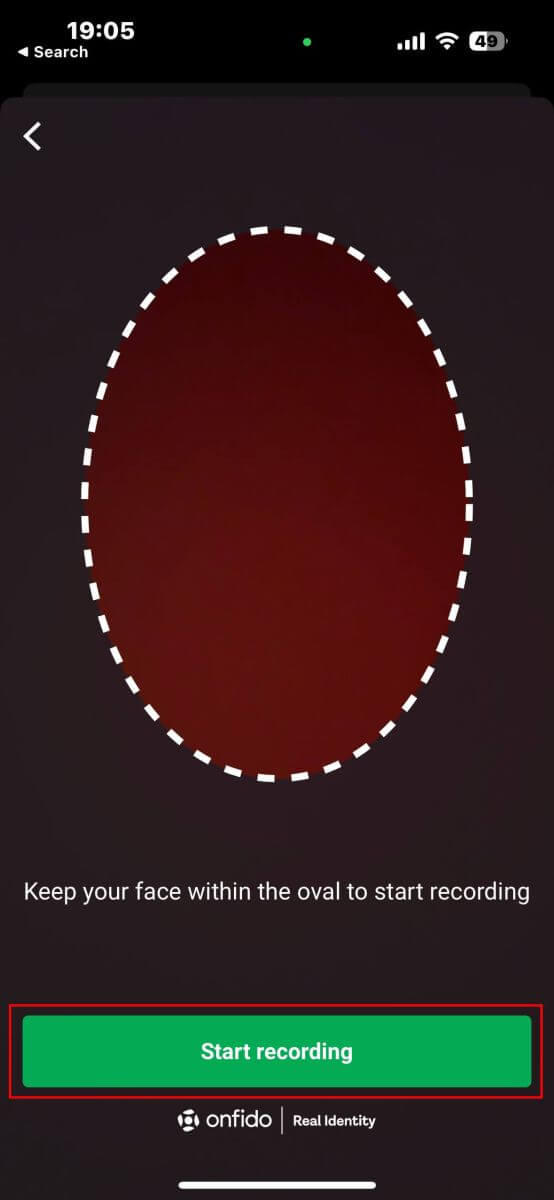
Baada ya kukamilisha vitendo, mfumo utahifadhi video kwa uthibitishaji wa data. Chagua "Pakia video" ili kuendelea. 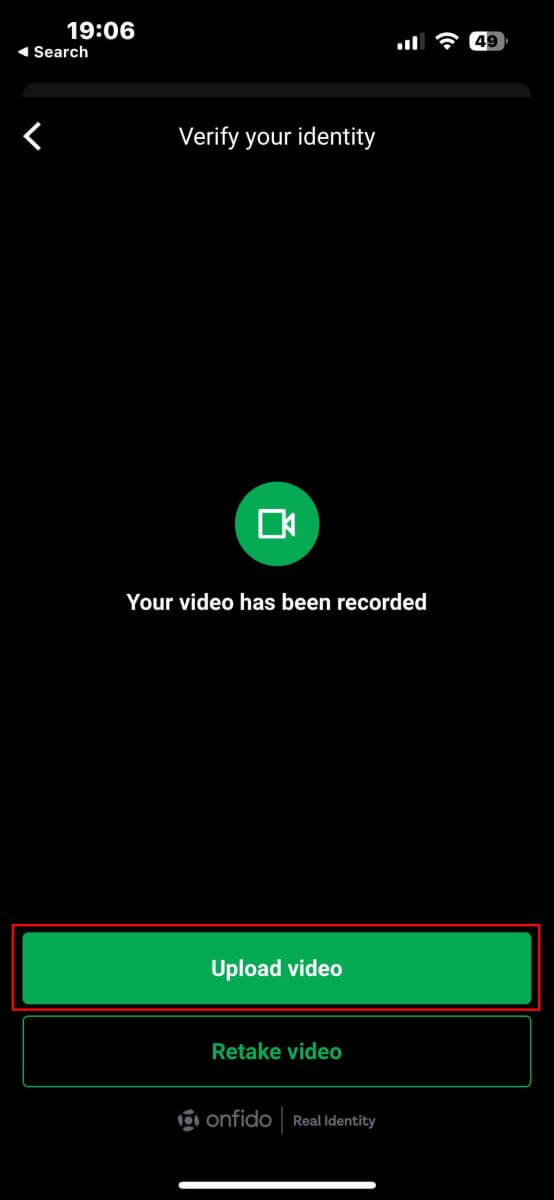
Tafadhali subiri takriban dakika 5 hadi 10 kwa mfumo kuchakata na kuthibitisha data yako. 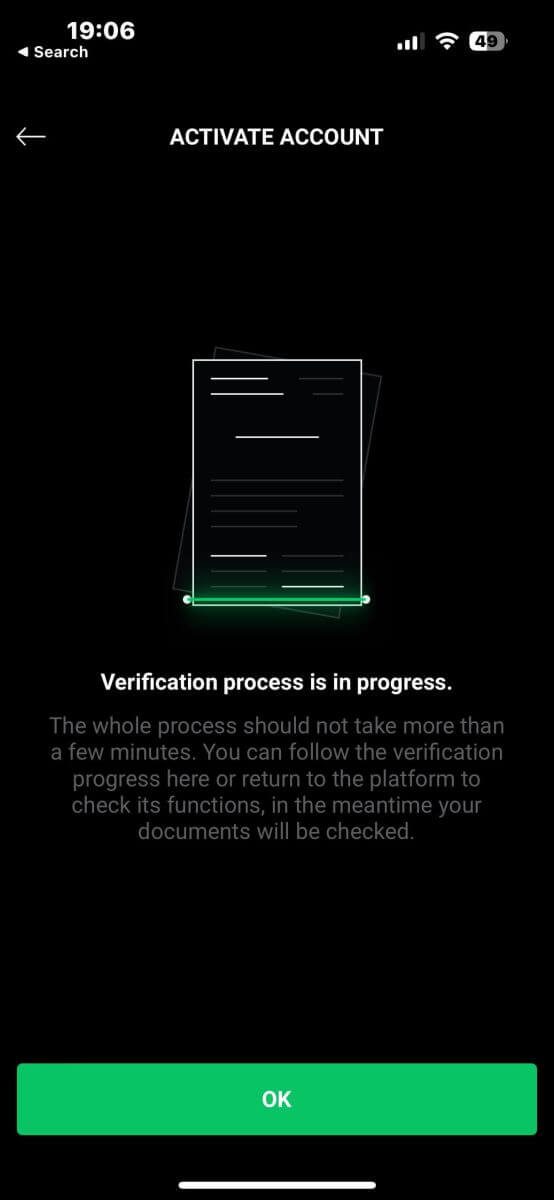
Hatimaye, mfumo utakujulisha matokeo na kuwezesha akaunti yako ikiwa uthibitishaji utafaulu. 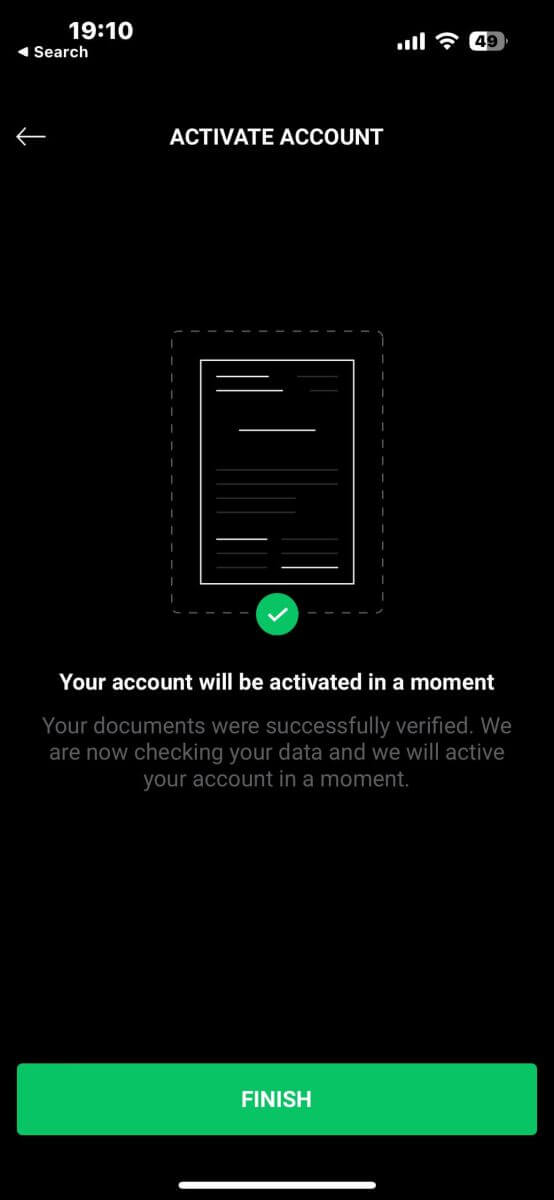
Jinsi ya Kuthibitisha Akaunti kwenye XTB [Programu]
Kwanza, zindua duka la programu kwenye kifaa chako cha rununu (unaweza kutumia Duka la Programu kwa vifaa vya iOS na Duka la Google Play la vifaa vya Android).
Kisha, tafuta "Uwekezaji wa Mtandaoni wa XTB" ukitumia upau wa kutafutia, kisha upakue programu. 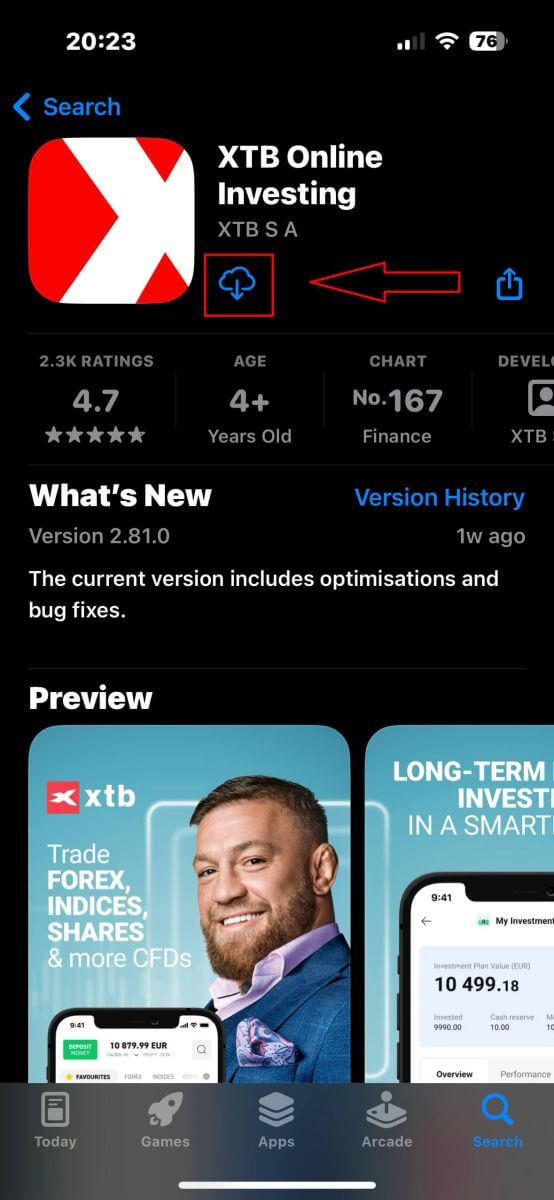
Baada ya kukamilisha upakuaji, fungua programu kwenye simu yako:
Ikiwa bado hujajiandikisha kwa akaunti ukitumia XTB, tafadhali chagua "FUNGUA AKAUNTI HALISI" kisha urejelee maagizo yaliyotolewa katika makala haya: Jinsi ya Kusajili Akaunti kwenye XTB .
Ikiwa tayari una akaunti, unaweza kuchagua "INGIA" , utaelekezwa kwenye ukurasa wa kuingia.
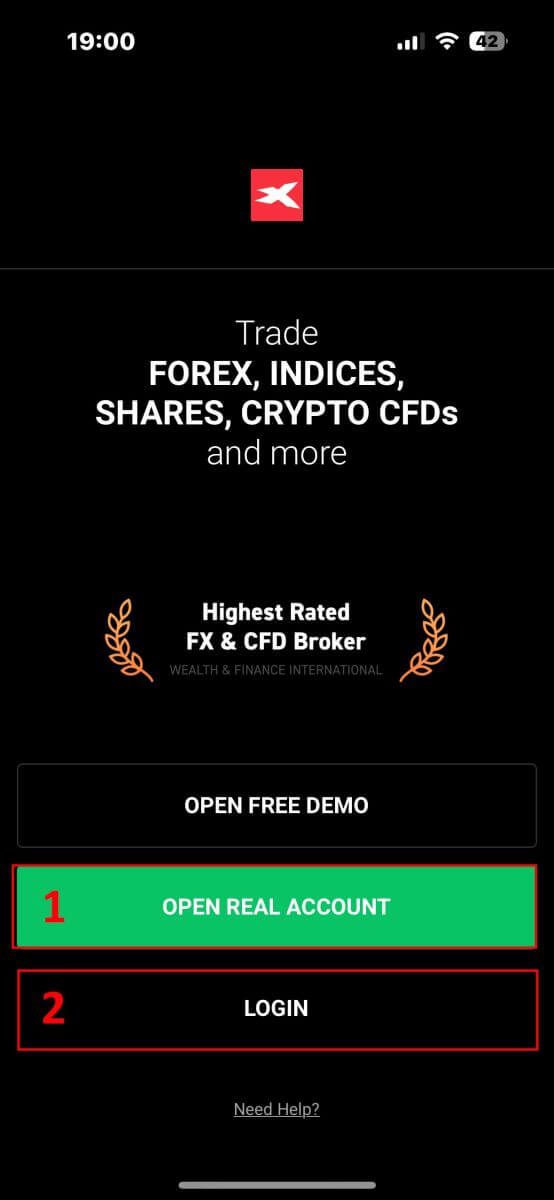
Katika ukurasa wa kuingia, tafadhali weka kitambulisho cha kuingia kwa akaunti uliyosajili kwenye sehemu zilizoteuliwa, kisha ubofye " INGIA" ili kuendelea.
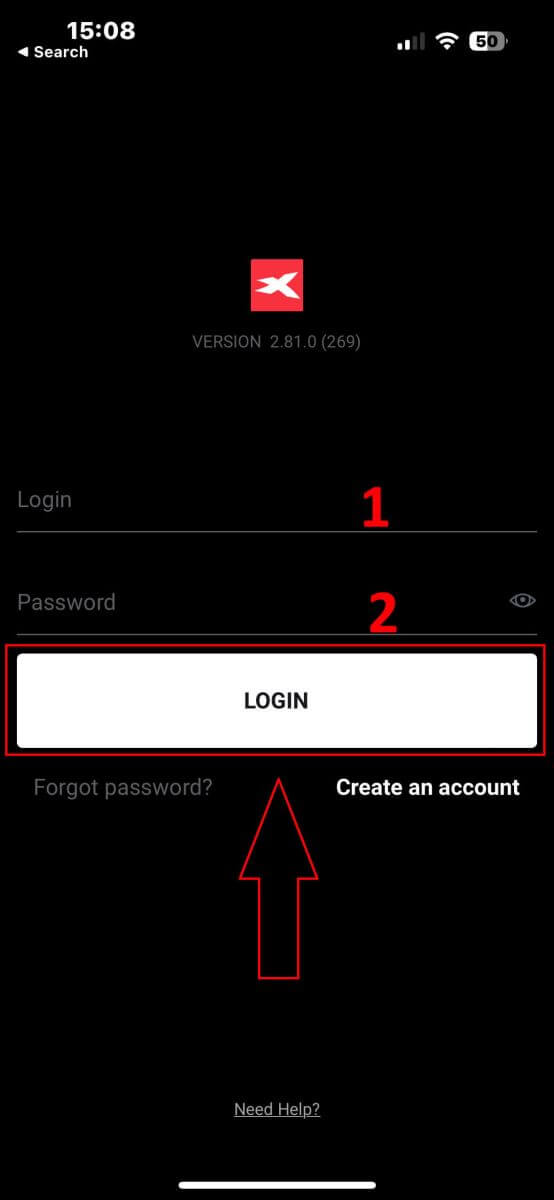
Ifuatayo, kwenye ukurasa wa nyumbani, bofya kitufe cha "Thibitisha akaunti" kwenye kona ya juu kulia ya skrini ili kuanza mchakato wa uthibitishaji wa akaunti.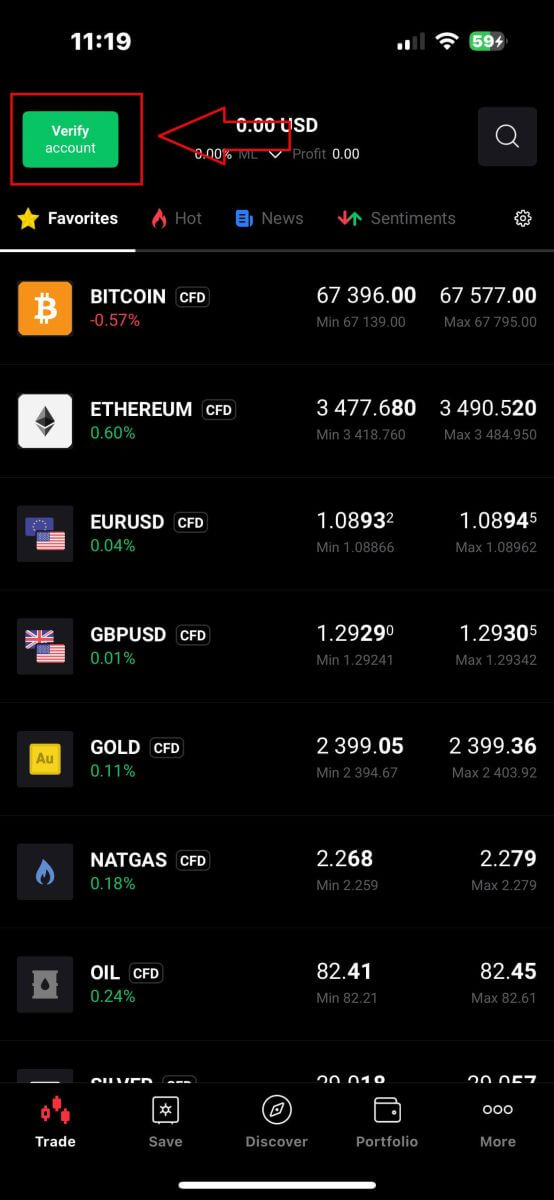
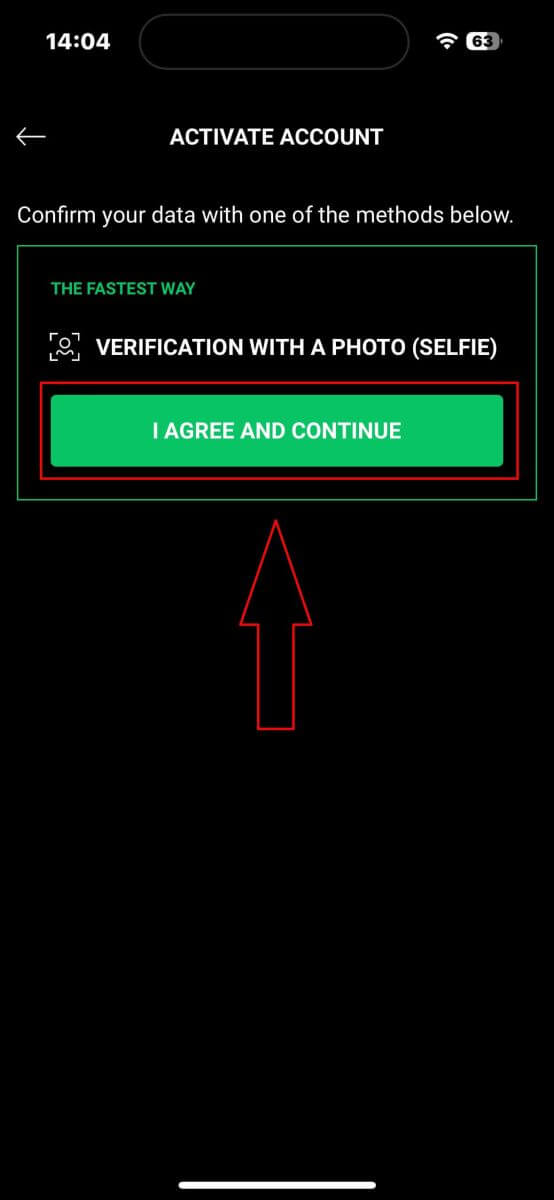
Kwanza, utahitaji kuwezesha vitendaji muhimu kwa mchakato wa uthibitishaji, kama vile maikrofoni na kamera.
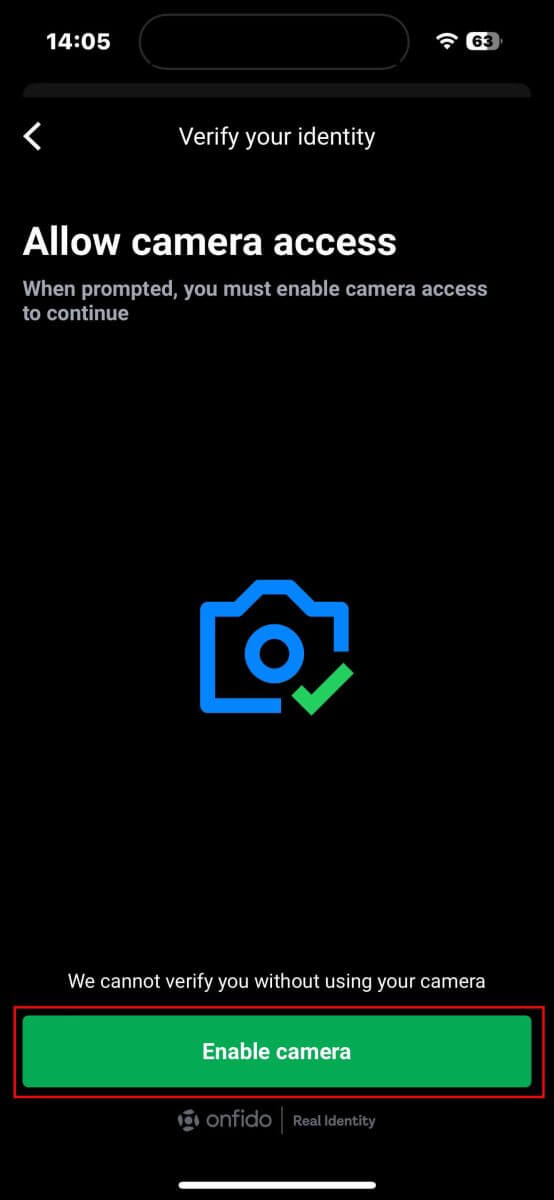
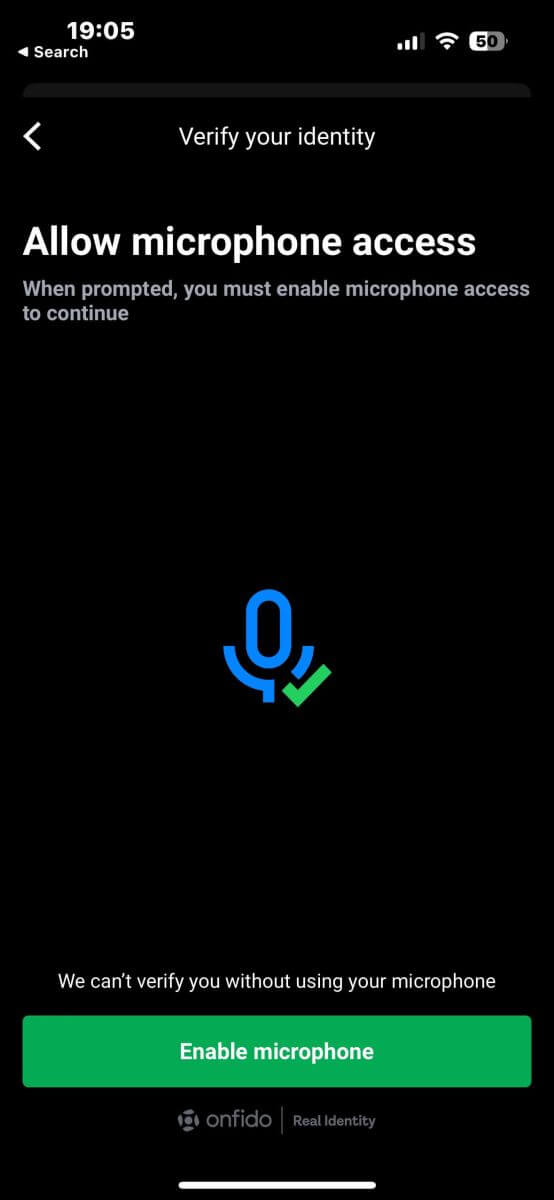
Kitambulisho.
Pasipoti.
Kibali cha makazi.
Leseni ya udereva.
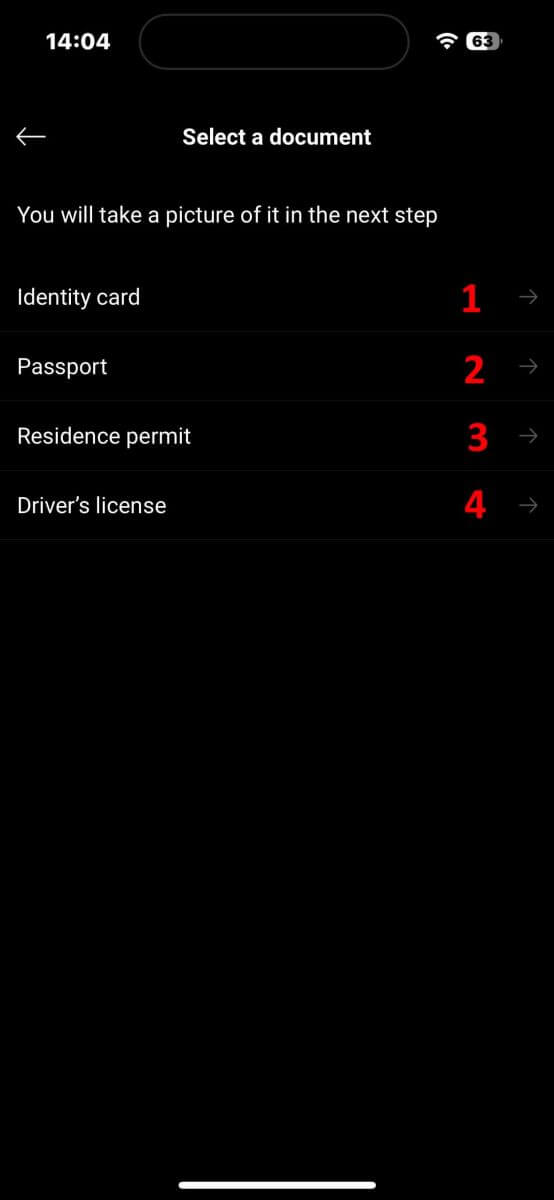
Katika skrini inayofuata, wakati wa hatua ya kuchanganua hati, hakikisha kuwa hati yako iko wazi na imepangiliwa ndani ya fremu kwa karibu iwezekanavyo. Unaweza kubofya kitufe cha kunasa wewe mwenyewe au kuruhusu mfumo unasa picha kiotomatiki mara hati yako inapofikia kiwango. 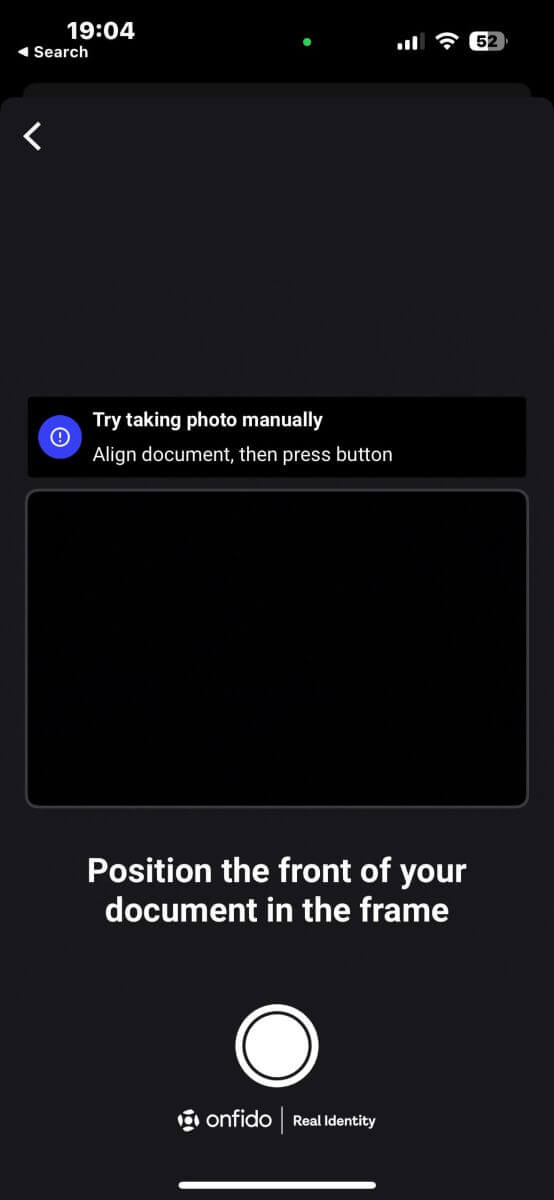
Baada ya kupiga picha kwa ufanisi, chagua "Wasilisha picha" ili kuendelea. Ikiwa hati ina zaidi ya upande mmoja, rudia hatua hii kwa kila upande wa hati.
Hakikisha kwamba maelezo ya hati yako yako wazi na yanasomeka, bila ukungu au mwako. 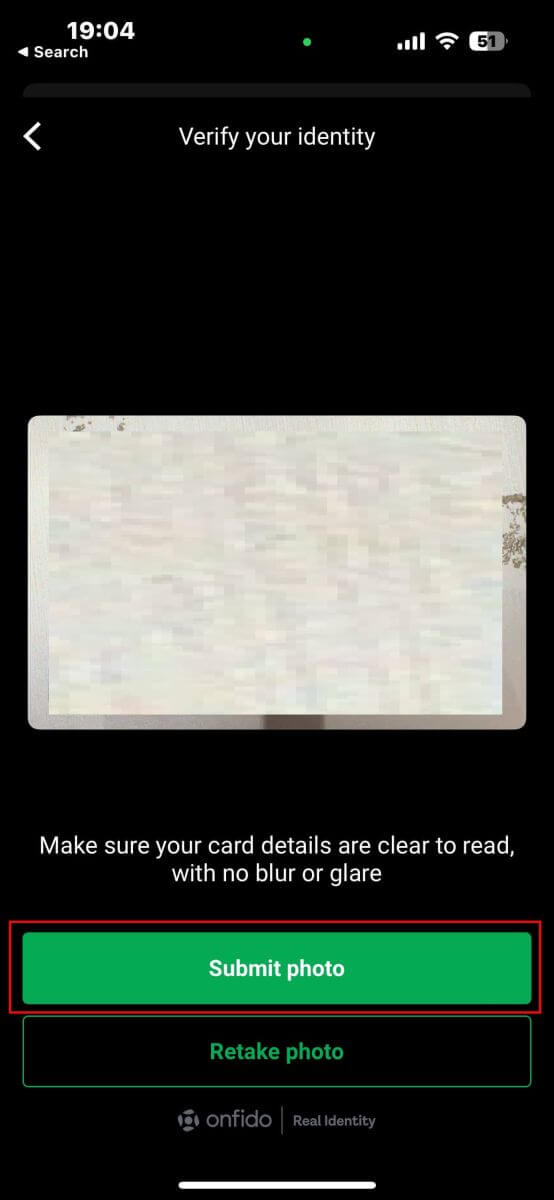
Hatua inayofuata ni uthibitishaji wa video. Fuata maagizo ili kusonga na kuzungumza kwa sekunde 20. Gusa "Rekodi video" ili kuanza.
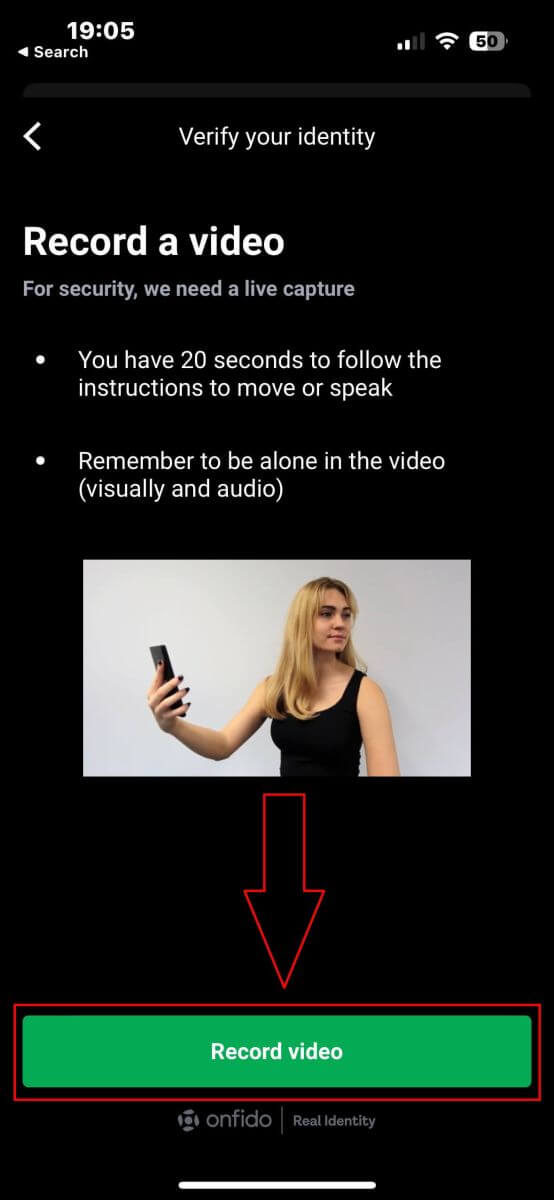
Kwenye skrini inayofuata, hakikisha kwamba uso wako unasalia ndani ya mviringo na ufuate maagizo ya mfumo, ambayo yanaweza kujumuisha kugeuza uso wako au kugeuza kushoto na kulia. Unaweza pia kuulizwa kuzungumza maneno machache au nambari kama sehemu ya mchakato wa uthibitishaji. 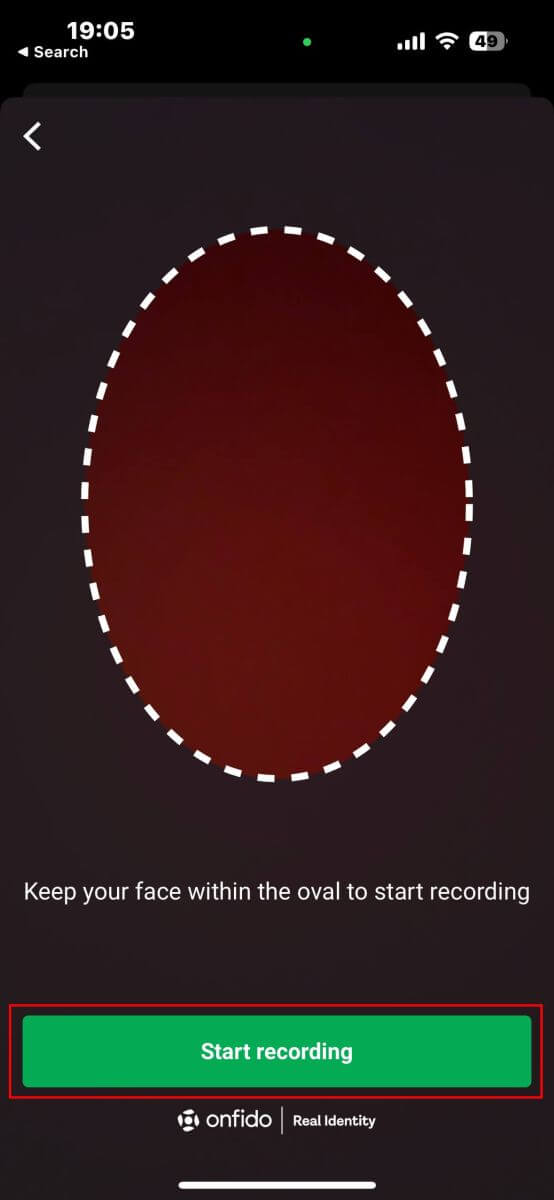
Baada ya kufanya vitendo vinavyohitajika, mfumo utahifadhi video kwa uthibitishaji wa data. Bofya "Pakia video" ili kuendelea. 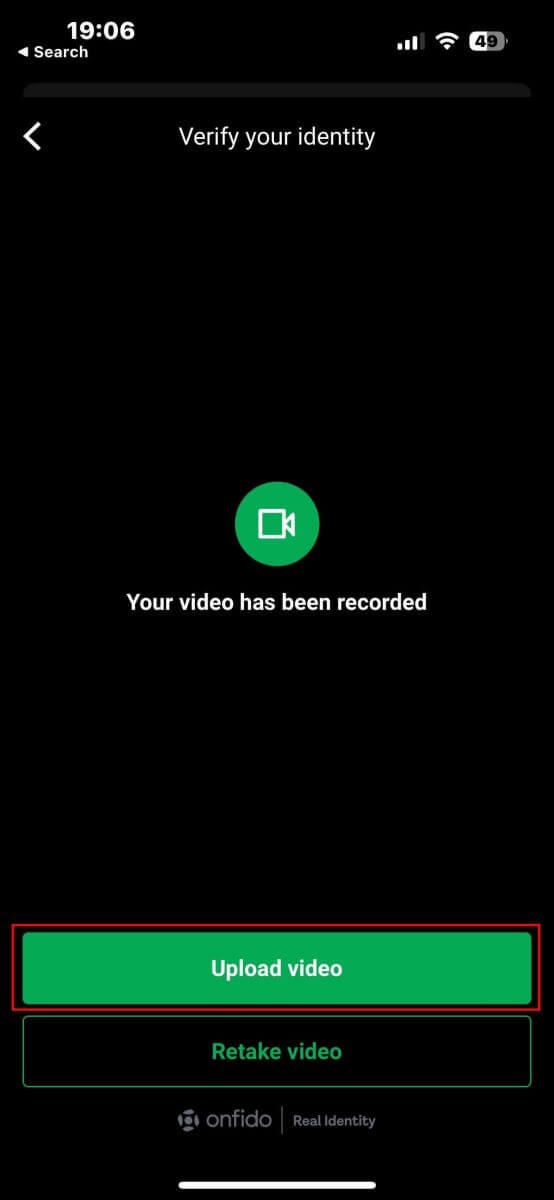
Tafadhali ruhusu mfumo kwa dakika 5 hadi 10 kuchakata na kuthibitisha data yako. 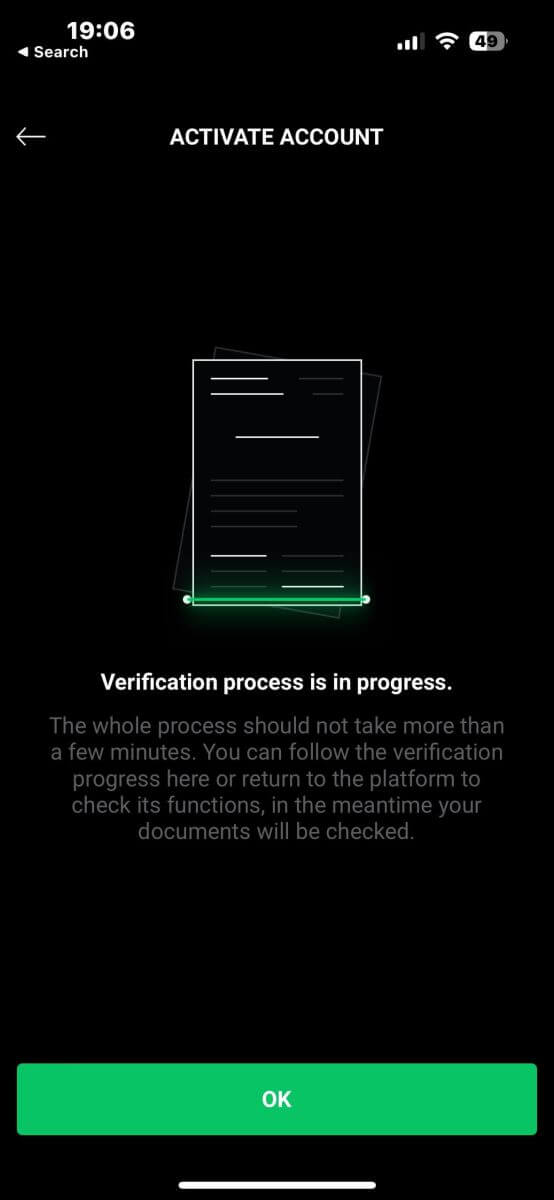
Mara baada ya mchakato wa uthibitishaji kukamilika, mfumo utakujulisha matokeo na kuamsha akaunti yako ikiwa kila kitu kitafanikiwa.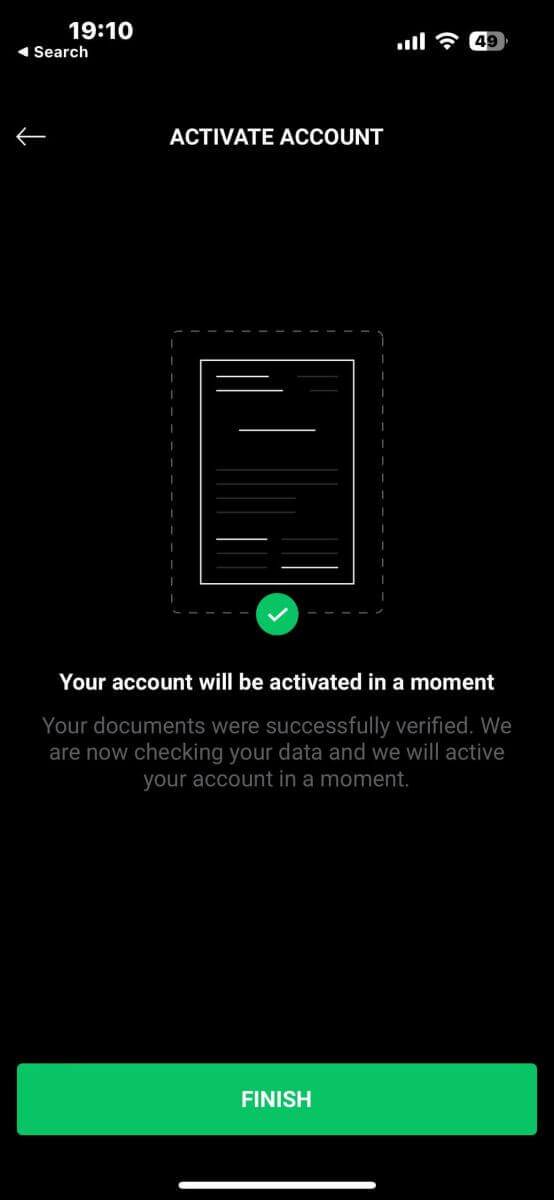
Jinsi ya kuweka Amana kwenye XTB
Vidokezo vya Amana
Kufadhili akaunti yako ya XTB ni mchakato wa moja kwa moja. Hapa kuna vidokezo muhimu ili kuhakikisha matumizi rahisi ya amana:
Usimamizi wa Akaunti huonyesha njia za malipo katika kategoria mbili: zile zinazopatikana kwa urahisi na zile zinazoweza kufikiwa baada ya uthibitishaji wa akaunti. Ili kufikia chaguo kamili za malipo, hakikisha kuwa akaunti yako imethibitishwa kikamilifu, kumaanisha kwamba hati zako za Uthibitisho wa Utambulisho na Uthibitisho wa Makazi zimekaguliwa na kukubaliwa.
Kulingana na aina ya akaunti yako, kunaweza kuwa na kiasi cha chini cha amana kinachohitajika ili kuanza kufanya biashara. Kwa akaunti za Kawaida, kiasi cha chini zaidi cha amana hutofautiana kulingana na mfumo wa malipo, huku akaunti za Wataalamu zina kikomo cha chini kabisa cha amana kilichowekwa kuanzia USD 200.
Angalia mahitaji ya chini ya amana kila wakati kwa mfumo mahususi wa malipo unaopanga kutumia.
Huduma za malipo unazotumia lazima zisajiliwe kwa jina lako, kulingana na jina kwenye akaunti yako ya XTB.
Unapochagua sarafu yako ya amana, kumbuka kwamba uondoaji lazima ufanywe kwa sarafu ile ile iliyochaguliwa wakati wa kuhifadhi. Ingawa sarafu ya amana haihitaji kufanana na sarafu ya akaunti yako, fahamu kwamba viwango vya ubadilishaji wakati wa muamala vitatumika.
Bila kujali njia ya kulipa, hakikisha kuwa umeweka nambari ya akaunti yako na maelezo yoyote ya kibinafsi yanayohitajika kwa usahihi ili kuepuka matatizo yoyote.
Jinsi ya kuweka amana kwa XTB [Mtandao]
Uhamisho wa Ndani
Kwanza, tembelea ukurasa wa nyumbani wa XTB . Kisha, chagua "Ingia" ikifuatiwa na "Usimamizi wa Akaunti" . 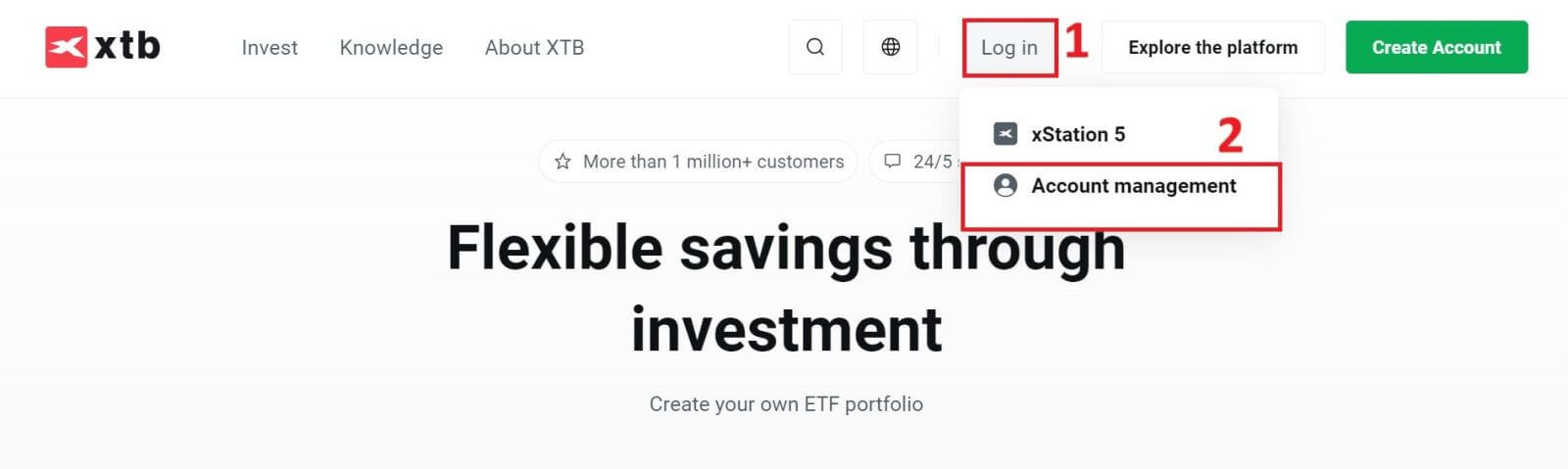
Ifuatayo, utaelekezwa kwa ukurasa wa kuingia. Tafadhali ingiza maelezo ya kuingia kwa akaunti uliyosajili awali katika sehemu zinazolingana. Kisha ubofye "INGIA" ili kuendelea.
Ikiwa bado huna akaunti na XTB, tafadhali fuata maagizo katika makala ifuatayo: Jinsi ya Kusajili Akaunti kwenye XTB . 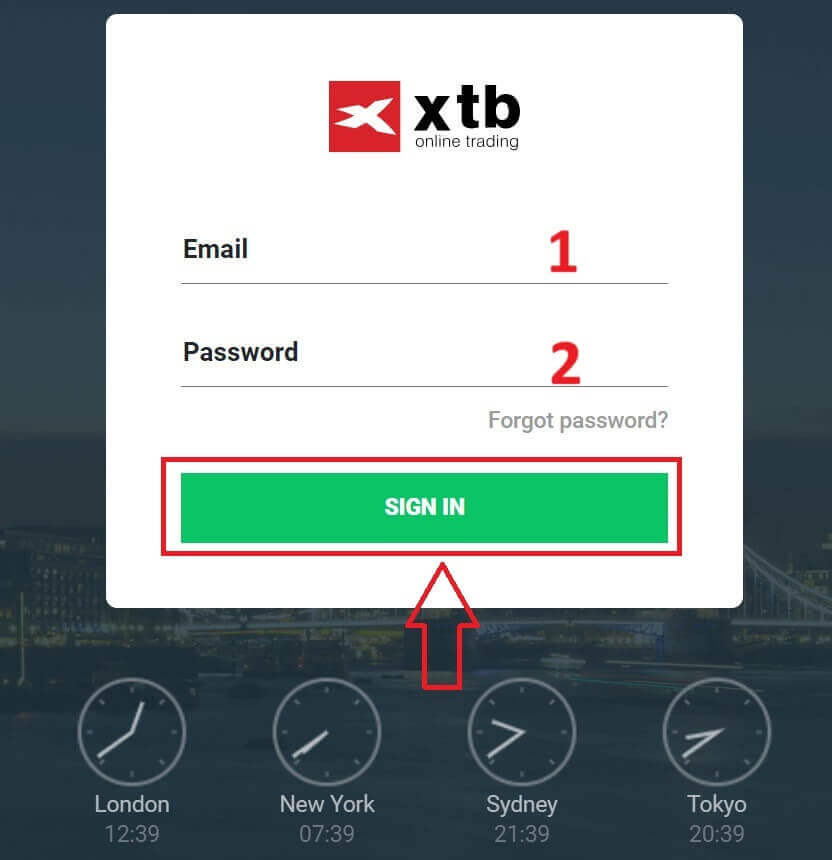
Kisha, nenda kwenye sehemu ya "Pesa za amana" na uchague "Uhamisho wa ndani" ili kuendelea na kuweka pesa kwenye akaunti yako ya XTB.
Hatua inayofuata ni kuingiza kiasi unachotaka kuweka kwenye akaunti yako ya XTB, kwa maelezo matatu yafuatayo: 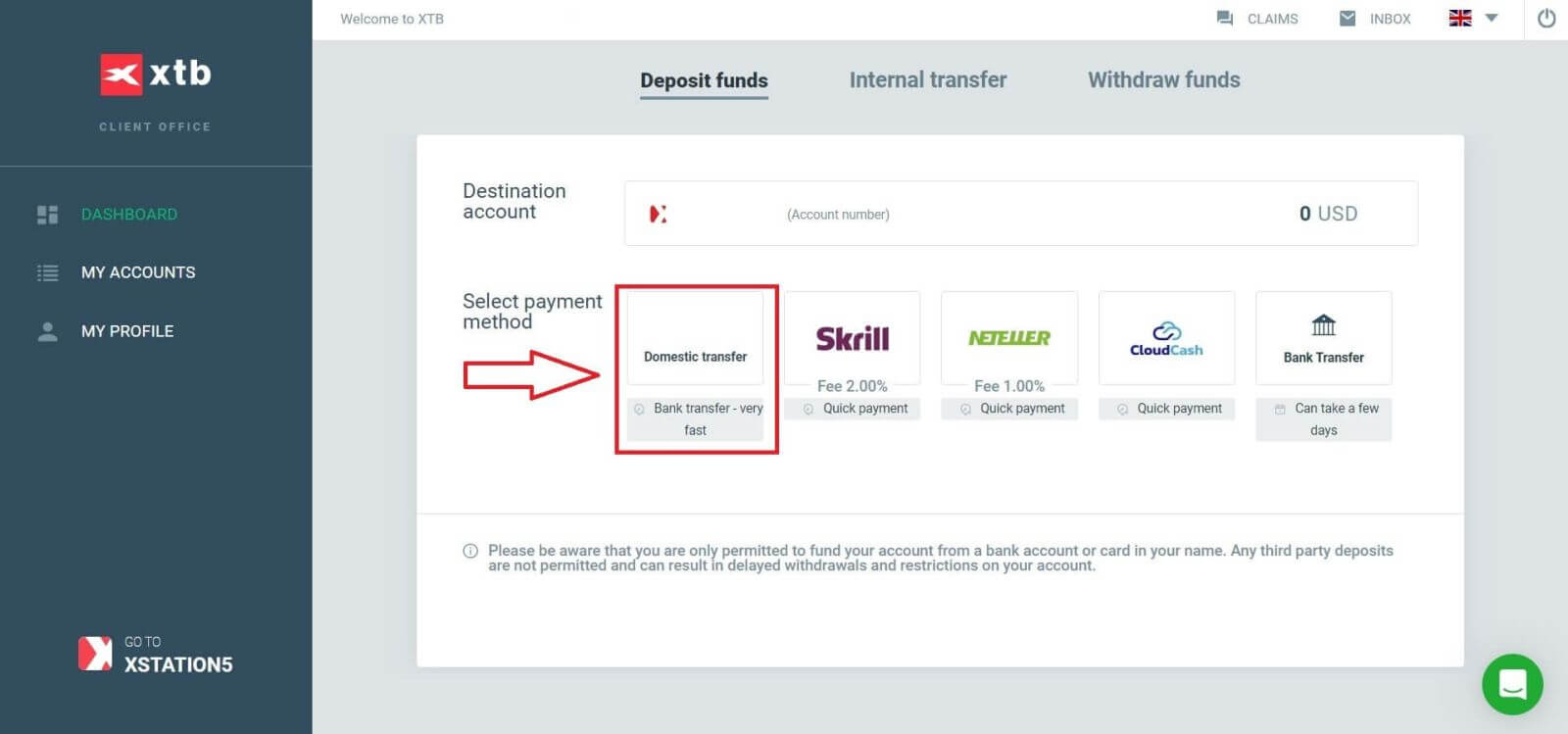
Kiasi unachotaka kuweka (kulingana na sarafu iliyochaguliwa uliposajili akaunti yako).
Kiasi kilichobadilishwa kuwa sarafu iliyobainishwa na XTB/benki katika nchi yako (Hii inaweza kujumuisha ada za ubadilishaji kulingana na benki na nchi).
Kiasi cha mwisho baada ya ubadilishaji na kukatwa kwa ada za ubadilishaji (ikiwa zipo).
Baada ya kukagua na kuthibitisha maelezo kuhusu kiasi hicho na ada zozote zinazotumika, bofya kitufe cha "DEPOSIT" ili kuendelea na kuhifadhi. 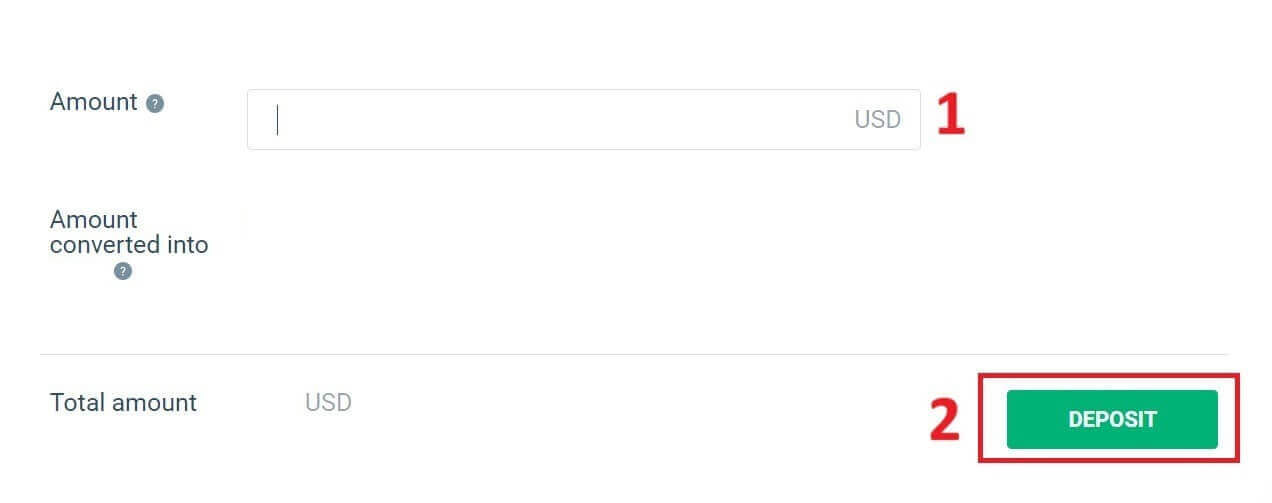
Kwa hatua hii, una njia tatu za kuweka pesa kwenye akaunti yako, zikiwemo:
Uhamisho wa benki kupitia Huduma ya Kibenki kwa Simu ya Mkononi, Huduma ya Benki ya Mtandaoni, au kwenye kaunta (taarifa inapatikana mara moja).
Programu ya Benki ya Simu ya Mkononi ili kuchanganua msimbo wa QR ili kulipa.
Fanya malipo kwa kuingia katika akaunti yako ya Benki ya Mtandaoni.
Zaidi ya hayo, upande wa kulia wa skrini, utapata taarifa muhimu ya kuzingatia wakati wa kufanya uhamisho wa ndani:
Thamani ya agizo.
Nambari ya malipo.
Maudhui (Kumbuka kwamba haya pia ni maudhui ya kujumuisha katika maelezo ya muamala ili XTB iweze kuthibitisha na kuthibitisha muamala wako).
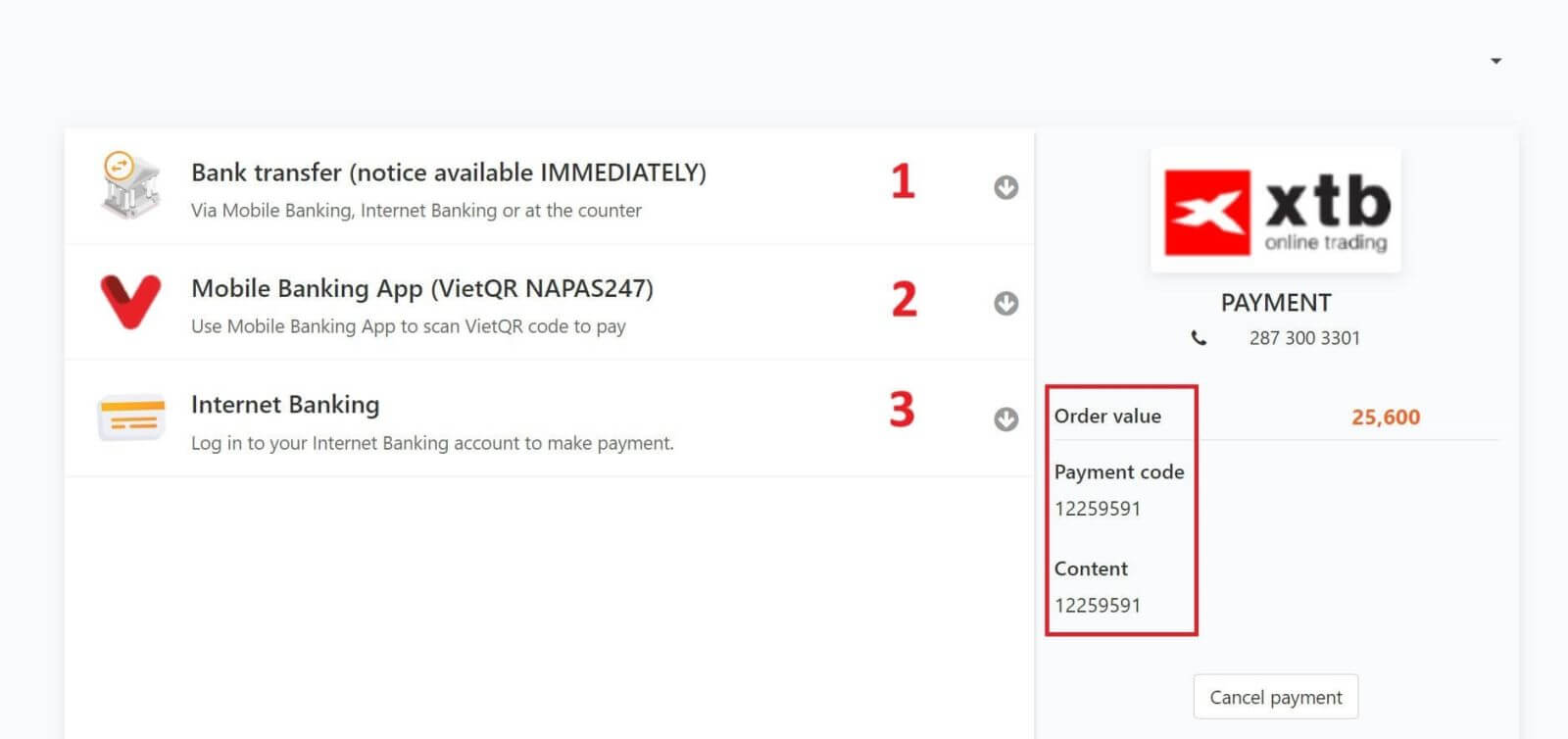
Katika hatua inayofuata, chagua njia ya muamala ambayo ni rahisi kwako (benki au mkoba wa ndani), kisha ujaze habari hiyo katika sehemu zinazolingana kama ifuatavyo.
Jina la kwanza na la mwisho.
Barua pepe.
Namba ya simu ya mkononi.
Nambari ya usalama.
Baada ya kukamilisha uteuzi na kujaza habari, bofya "Endelea" ili kuendelea na hatua inayofuata. 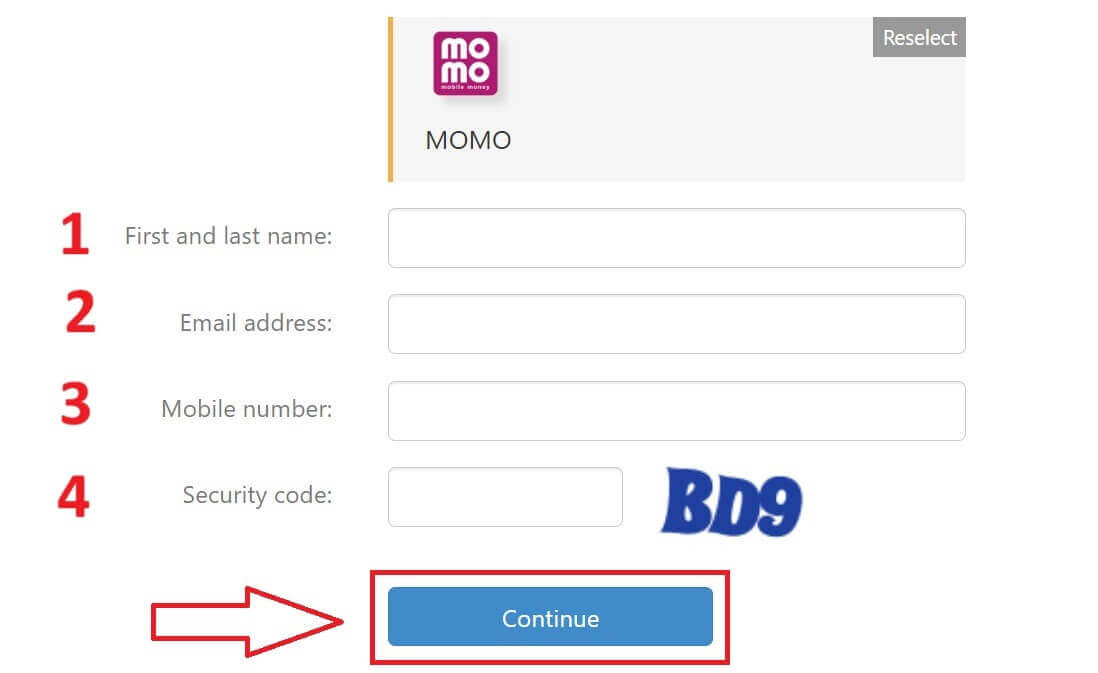
Katika hatua inayofuata, kamilisha mchakato wa kuweka pesa kulingana na chaguo lako la awali. Fuata maagizo kwenye skrini ili umalize. Bahati njema! 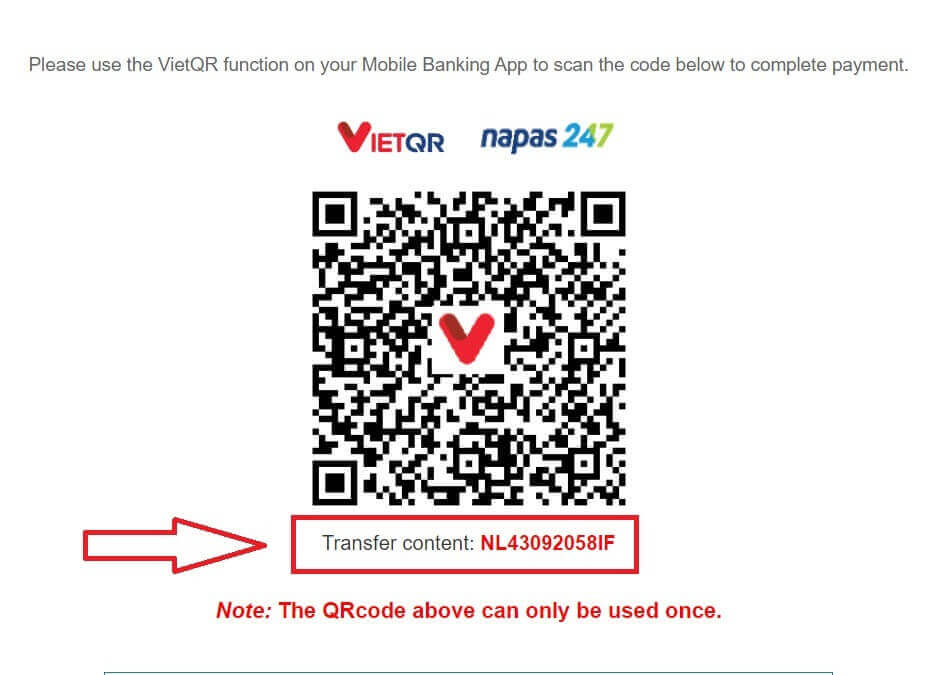
E-mkoba
Kwanza, tafadhali pia fikia ukurasa wa nyumbani wa XTB . Kisha, bofya "Ingia" ikifuatiwa na "Udhibiti wa Akaunti" . 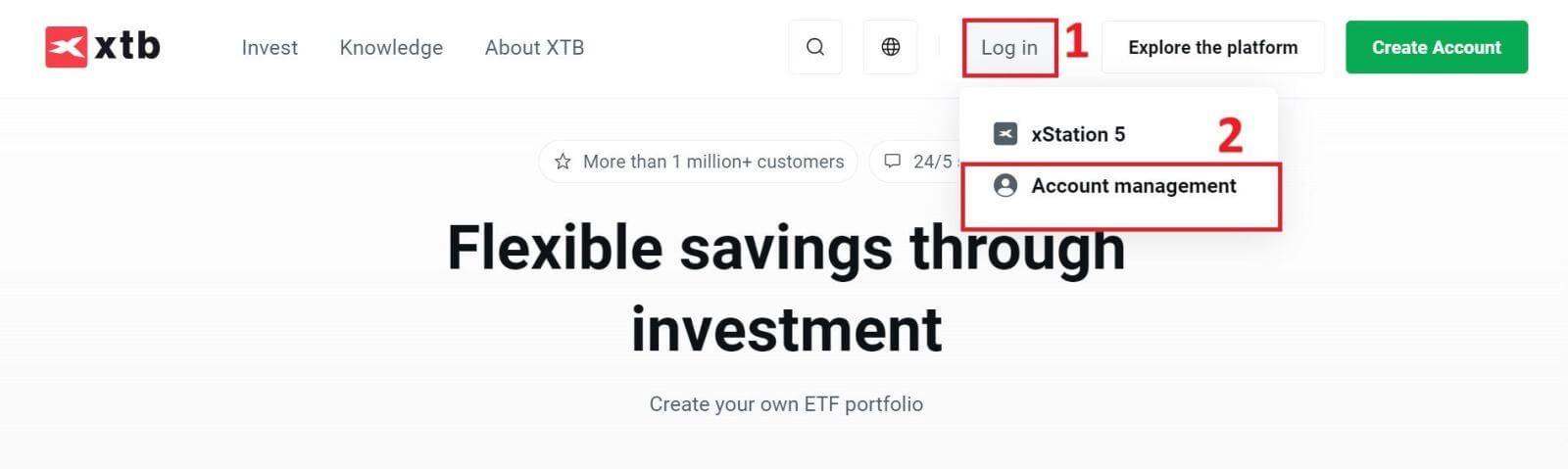
Ifuatayo, utaelekezwa kwa ukurasa wa kuingia. Tafadhali ingiza maelezo ya kuingia kwa akaunti uliyosajili awali katika sehemu zinazolingana. Kisha ubofye "INGIA" ili kuendelea.
Ikiwa bado huna akaunti na XTB, tafadhali fuata maagizo katika makala ifuatayo: Jinsi ya Kusajili Akaunti kwenye XTB . 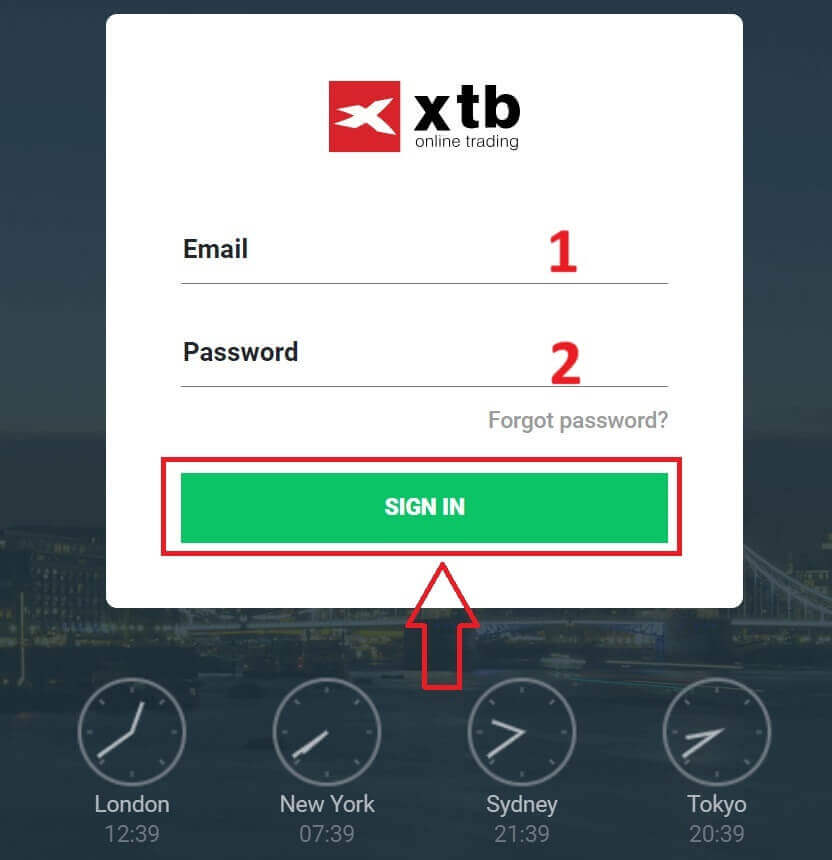
Kisha, nenda kwenye sehemu ya "Pesa za Amana" na uchague moja kati ya E-Wallets zinazopatikana (Tafadhali kumbuka kuwa orodha hii inaweza kubadilika kulingana na mifumo inayopatikana katika nchi yako) ili kuanzisha uwekaji wa pesa kwenye akaunti yako ya XTB.
Tafadhali fahamu kuwa unaweza tu kufadhili akaunti yako kutoka kwa akaunti ya benki au kadi iliyo katika jina lako. Amana zozote za wahusika wengine haziruhusiwi na zinaweza kusababisha uondoaji na vikwazo kwa akaunti yako kuchelewa.
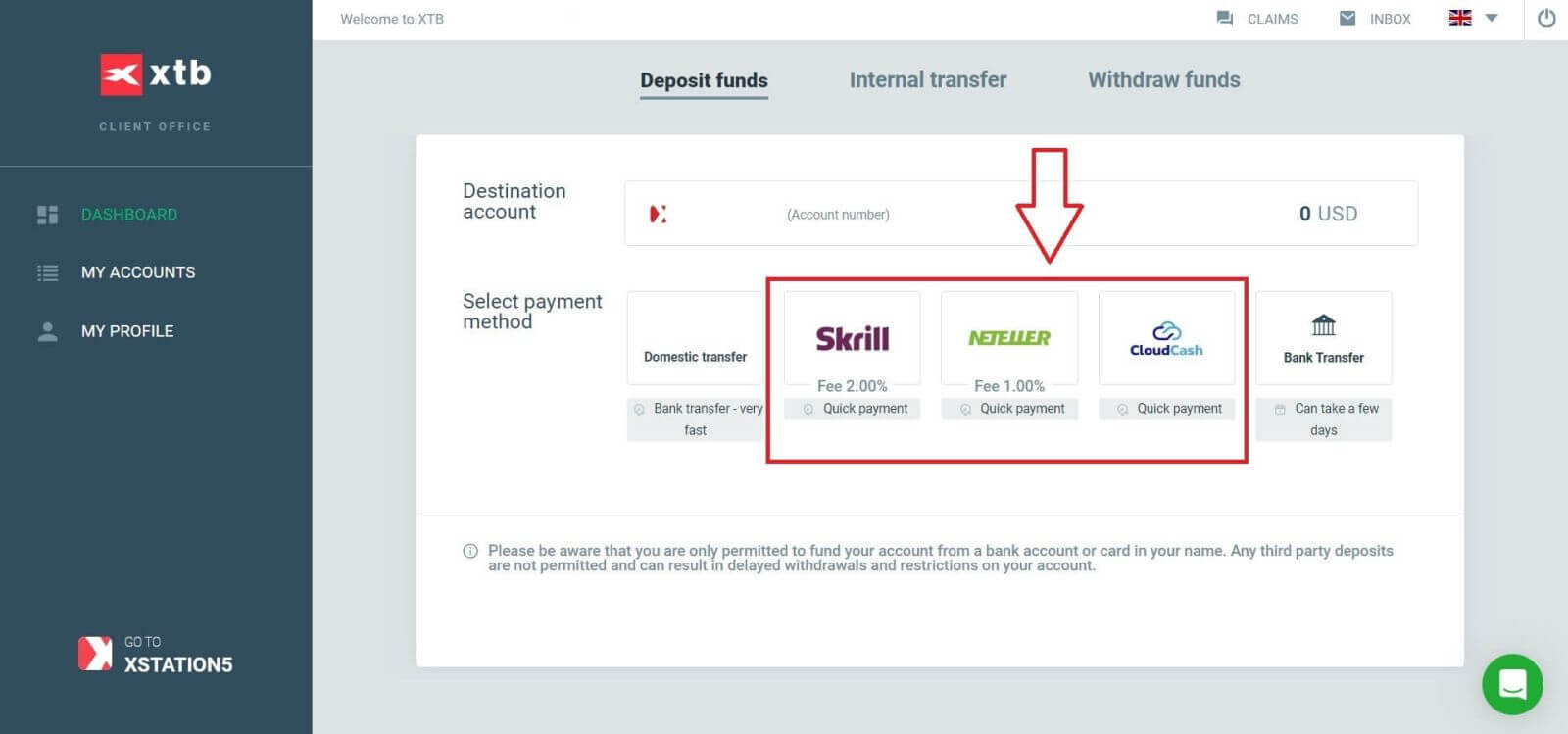
Hatua inayofuata ni kuingiza kiasi unachotaka kuweka kwenye akaunti yako ya XTB, ukizingatia maelezo matatu yafuatayo:
Kiasi unachotaka kuweka (kulingana na sarafu iliyochaguliwa wakati wa usajili wa akaunti).
Kiasi kilichobadilishwa kuwa sarafu iliyobainishwa na XTB/benki katika nchi yako (ada za ubadilishaji zinaweza kutozwa kulingana na benki na nchi, ada ya 2% kwa Skrill na ada ya 1% kwa Neteller).
Kiasi cha mwisho baada ya kushawishika na kukatwa kwa ada zozote za ubadilishaji.
Baada ya kukagua na kuthibitisha maelezo ya kiasi na ada zozote zinazotumika, bofya kitufe cha "DEPOSIT" ili kuendelea na kuhifadhi. 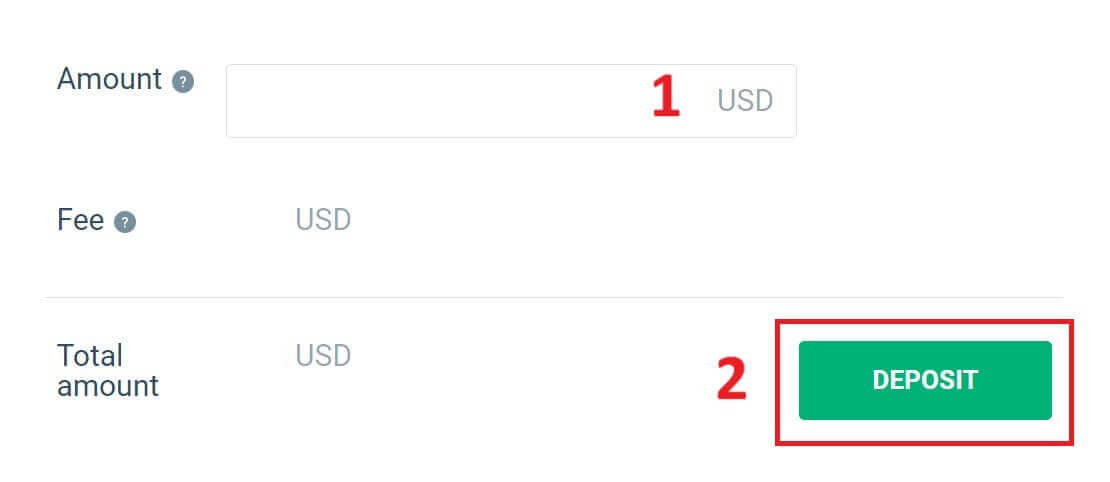
Kwanza, tafadhali endelea kuingia kwenye mkoba huo wa E.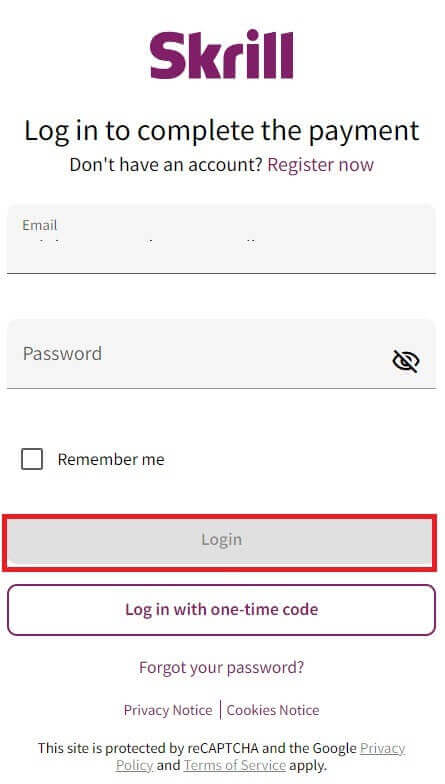
Katika hatua hii, una njia mbili za kukamilisha muamala:
Lipa kwa kadi ya mkopo au ya benki.
Lipa na salio kwenye mkoba wako wa kielektroniki (Ukichagua chaguo hili, hatua zilizobaki zitaongozwa ndani ya programu kwenye kifaa chako cha rununu).
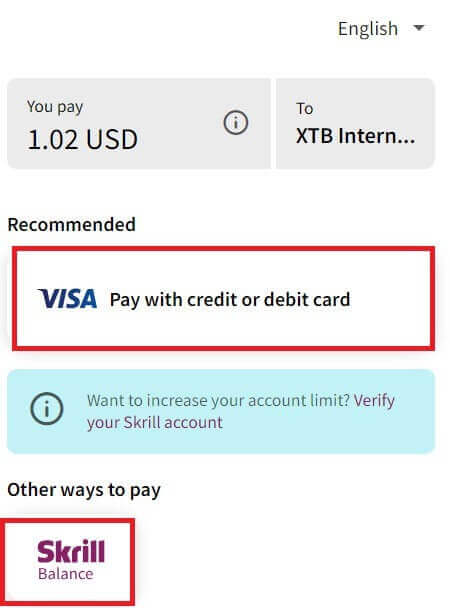
Ukichagua kukamilisha muamala kwa kadi, tafadhali jaza taarifa muhimu kama ifuatavyo:
Namba ya kadi.
Tarehe ya mwisho wa matumizi.
CVV.
Teua kisanduku ikiwa ungependa kuhifadhi maelezo ya kadi yako kwa miamala ya siku zijazo rahisi zaidi (hatua hii ni ya hiari).
Baada ya kuhakikisha kuwa taarifa zote ni sahihi, chagua "Lipa" na ufuate maagizo kwenye skrini ili kukamilisha mchakato. 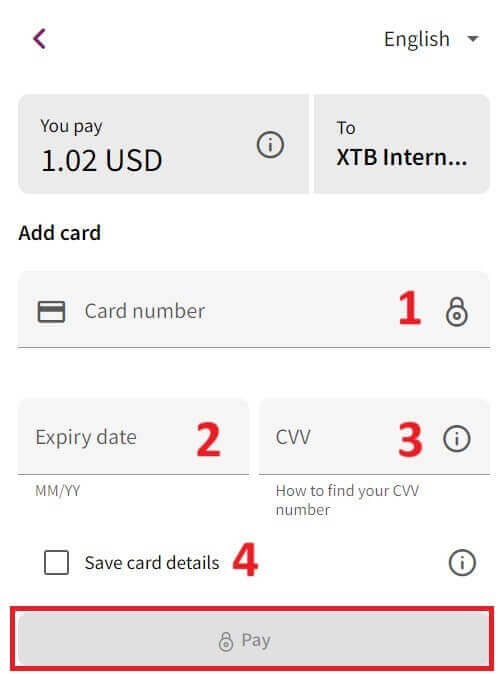
Uhamisho wa Benki
Anza kwa kutembelea ukurasa wa nyumbani wa XTB . Ukifika hapo, chagua "Ingia" na kisha uende kwa "Usimamizi wa Akaunti" . 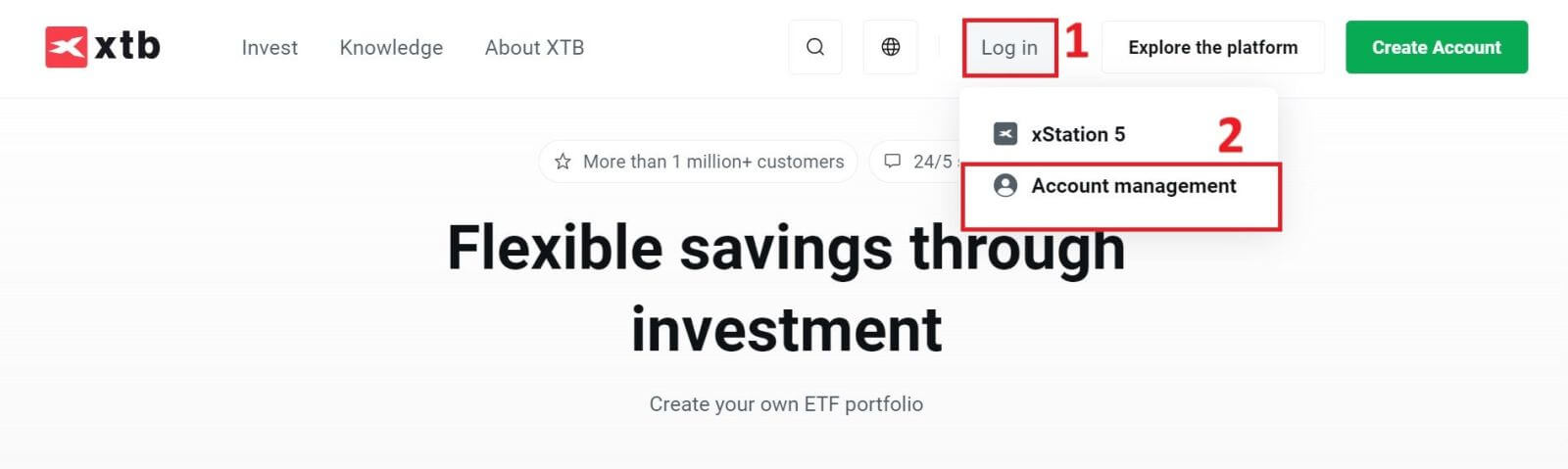
Kisha utachukuliwa kwenye ukurasa wa kuingia. Ingiza maelezo ya kuingia kwa akaunti uliyounda hapo awali katika sehemu zilizoainishwa. Bofya "INGIA" ili kuendelea.
Ikiwa bado hujajiandikisha kwa akaunti ya XTB, tafadhali rejelea maagizo yaliyotolewa katika makala haya: Jinsi ya Kusajili Akaunti kwenye XTB . 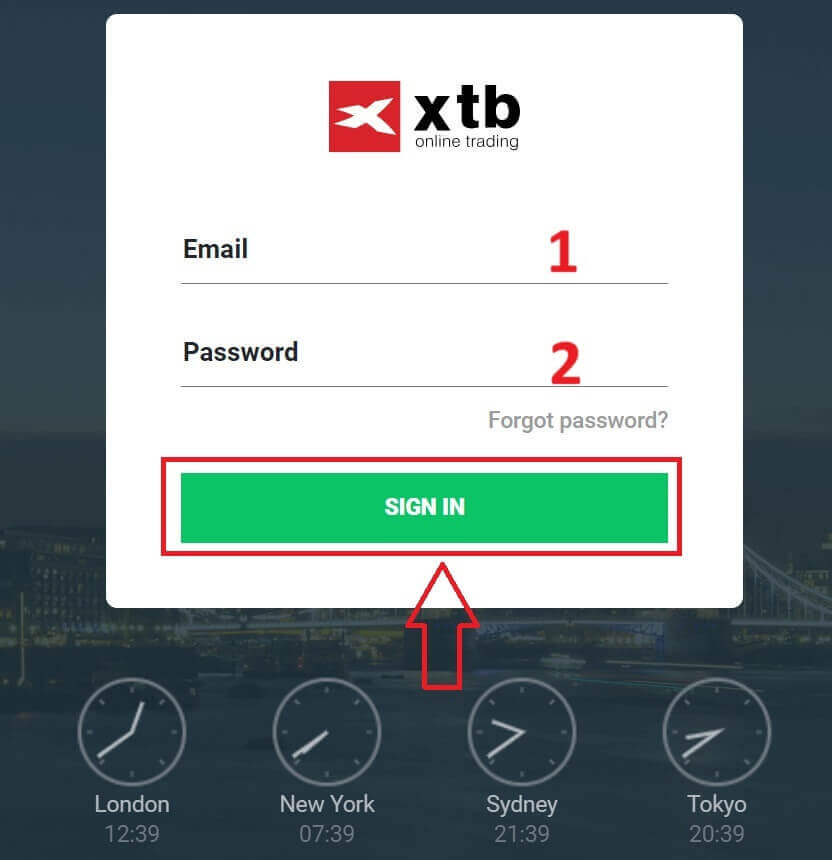
Kisha, nenda kwenye sehemu ya "Pesa za Amana" na uchague "Uhamisho wa Benki" ili kuanzisha kuweka pesa kwenye akaunti yako ya XTB.
Tofauti na Uhamisho wa Ndani, Uhamisho wa Benki unaruhusu miamala ya kimataifa lakini una vikwazo fulani kama vile ada za juu za muamala na kuchukua muda mrefu (siku chache). 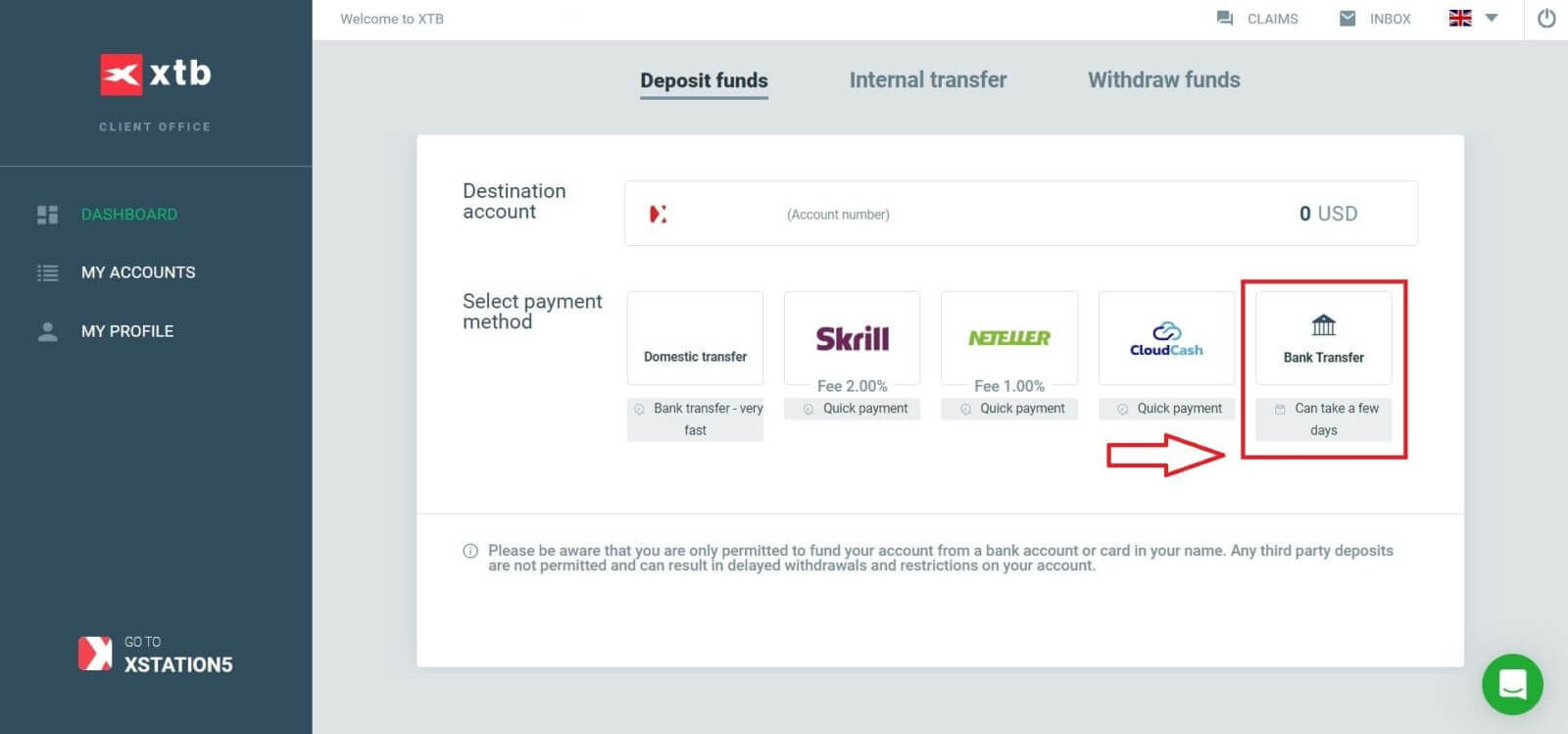
Baada ya kuchagua "Uhamisho wa Benki" , skrini yako itaonyesha jedwali la maelezo ya muamala ikijumuisha:
- MANUFAIKA.
SWIFT/ BIC.
HAMISHA MAELEZO (UNAHITAJI KUWEKA MSIMBO HUU HASWA KATIKA SEHEMU YA MAELEZO YA MUamala ILI UWEZESHA XTB KUTHIBITISHA MUALA WAKO. KILA MWALIKO UTAKUWA NA MSIMBO WA KIPEKEE AMBAO NI TOFAUTI NA NYINGINE).
IBAN.
JINA LA BENKI.
SARAFU.
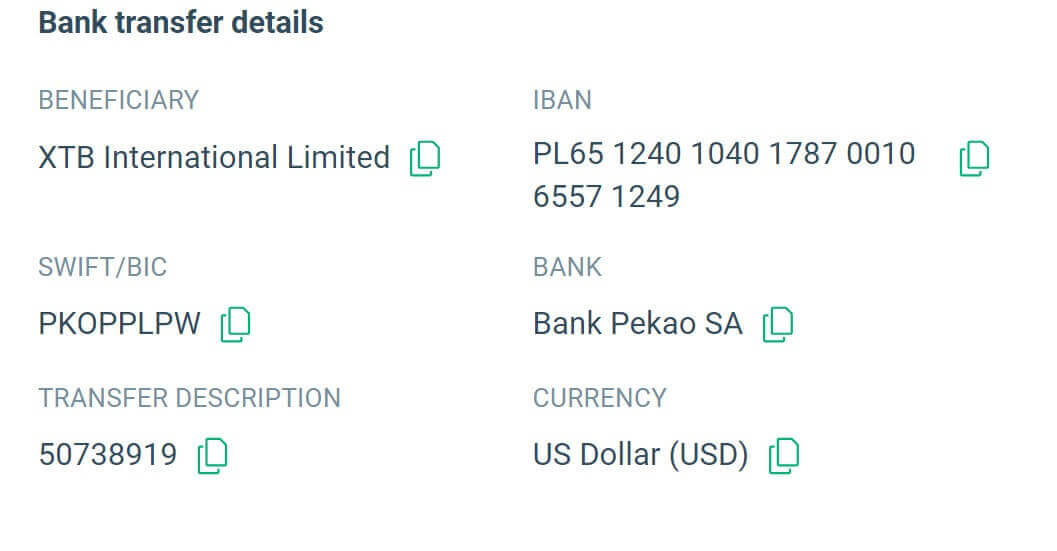
Tafadhali kumbuka kuwa: Uhamisho kwa XTB lazima ufanywe kutoka kwa akaunti ya benki iliyosajiliwa kwa jina kamili la Mteja. Vinginevyo, fedha zitarejeshwa kwenye chanzo cha amana. Urejeshaji wa pesa unaweza kuchukua hadi siku 7 za kazi.
Jinsi ya kuweka amana kwa XTB [Programu]
Kwanza, fungua programu ya XTB Online Trading (umeingia) kwenye kifaa chako cha mkononi na uchague "Amana ya Pesa" kwenye kona ya juu kushoto ya skrini.
Ikiwa haujasakinisha programu, tafadhali rejelea makala ifuatayo: Jinsi ya Kupakua na Kusakinisha Programu ya XTB kwa Simu ya Mkononi (Android, iOS)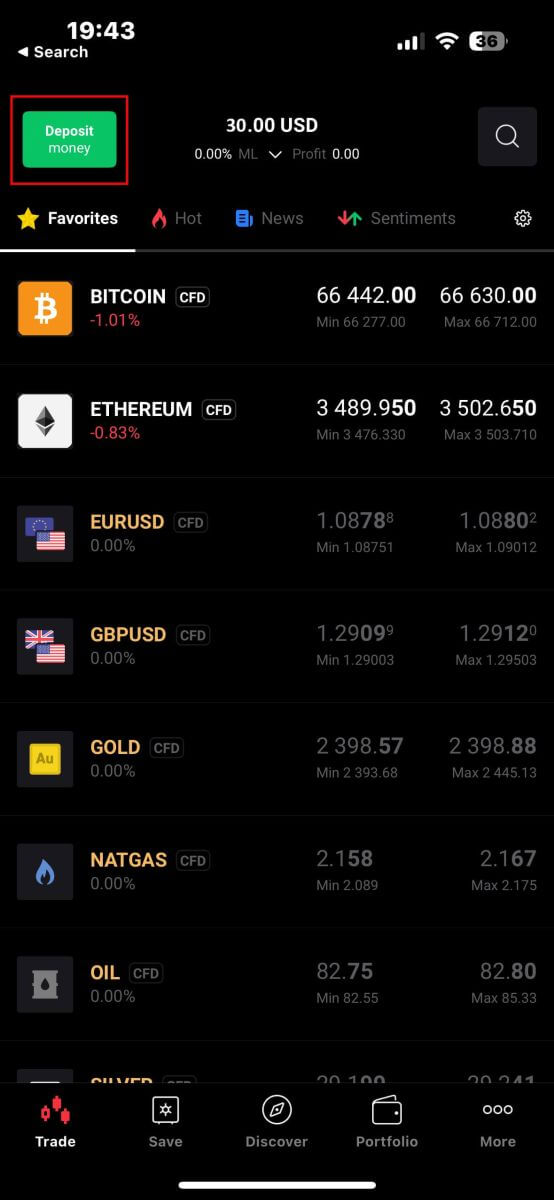
Kisha, katika paneli ya "Chagua aina ya utaratibu" , endelea kwa kuchagua "Pesa ya Amana" .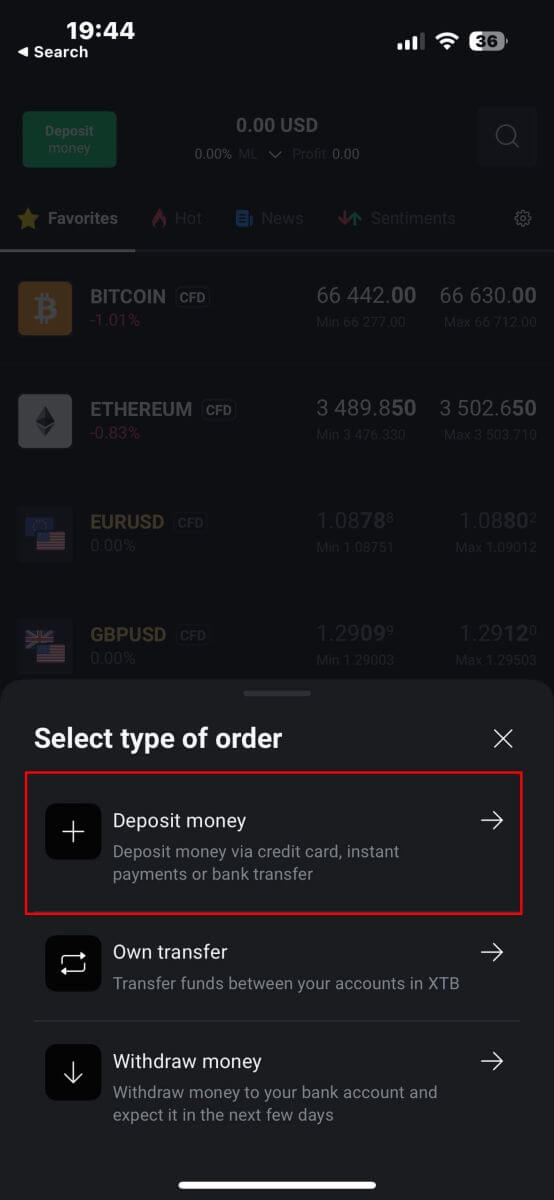
Ifuatayo, utachukuliwa kwenye skrini ya "Amana ya pesa" , ambapo utahitaji:
Chagua akaunti lengwa ambayo ungependa kuweka.
Chagua njia ya malipo.
Baada ya kufanya uteuzi wako, sogeza chini ili kuendelea kujaza taarifa. 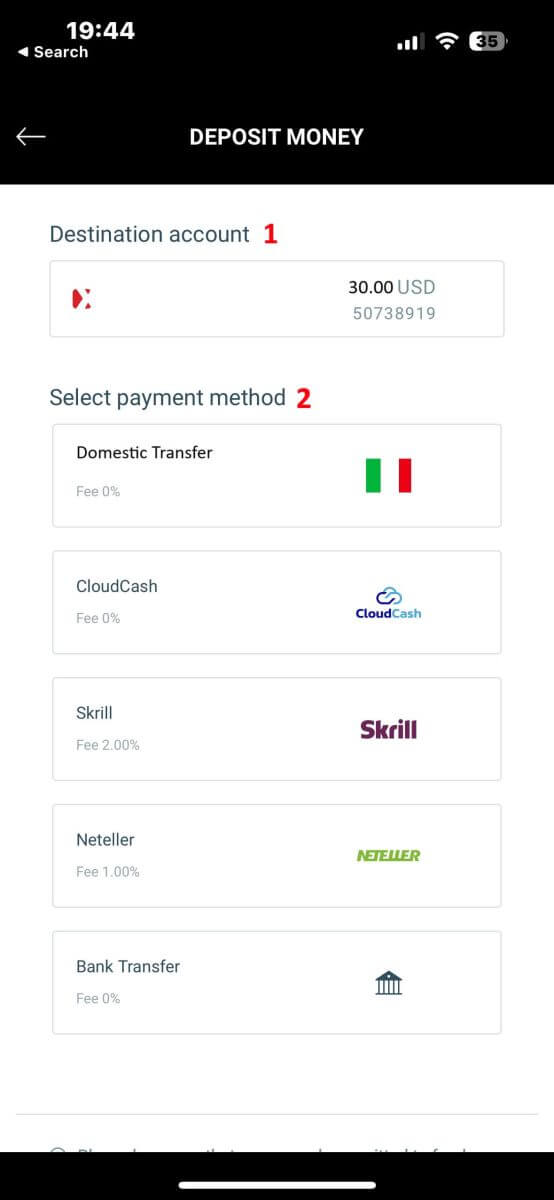
Kutakuwa na vipande vichache vya habari unahitaji kuzingatia hapa:
Kiasi cha pesa.
Ada ya kuweka.
Jumla ya kiasi cha pesa kilichowekwa kwenye akaunti yako baada ya kutoa ada zozote (ikiwa inatumika).
Baada ya kukagua kwa uangalifu na kukubali kiasi cha mwisho cha amana, chagua "DEPOSIT" ili kuendelea na muamala. 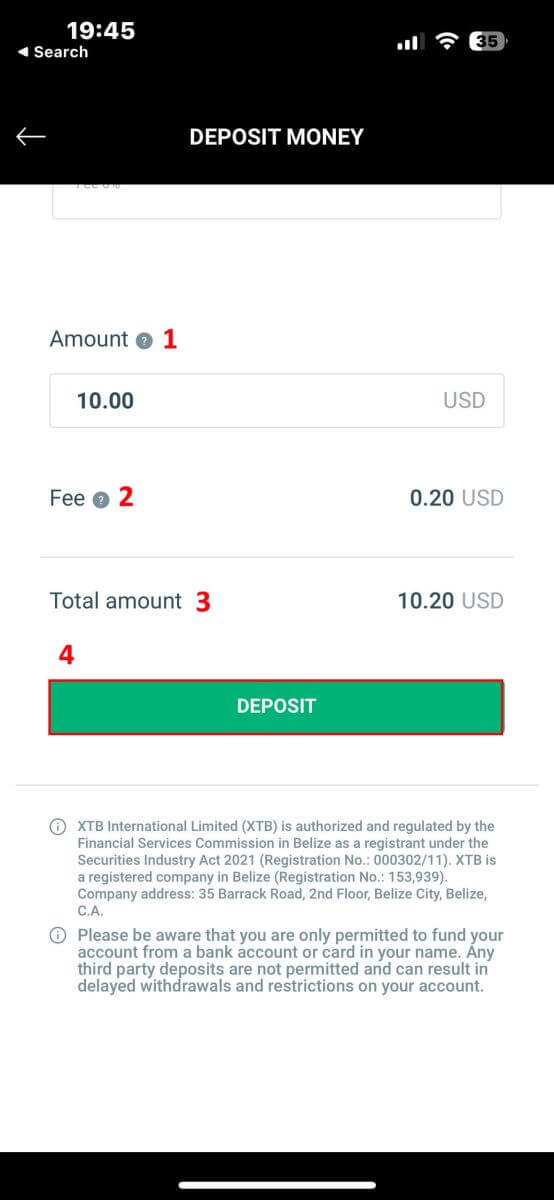
Hapa, mchakato wa kuweka pesa utatofautiana kulingana na njia ya malipo uliyochagua mwanzoni. Lakini usijali, maagizo ya kina yataonyeshwa kwenye skrini ili kukusaidia kukamilisha mchakato. Bahati njema! 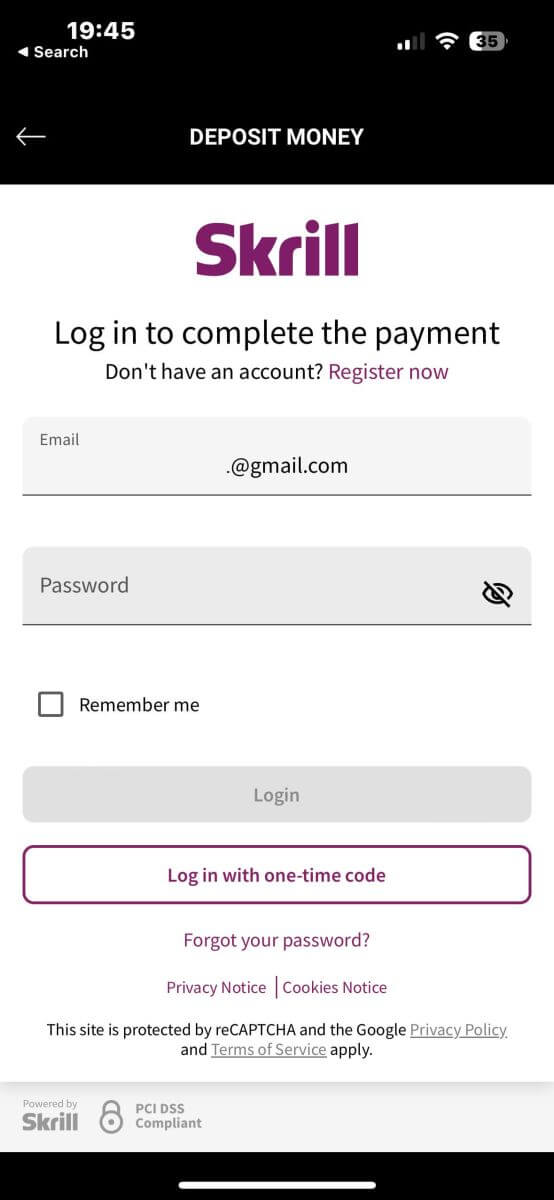
Jinsi ya kufanya biashara kwenye XTB
Jinsi ya kuweka Agizo kwenye XTB [Web]
Kwanza, tafadhali nenda kwenye ukurasa wa nyumbani wa XTB na ubofye "Ingia", kisha uchague "xStation 5" . 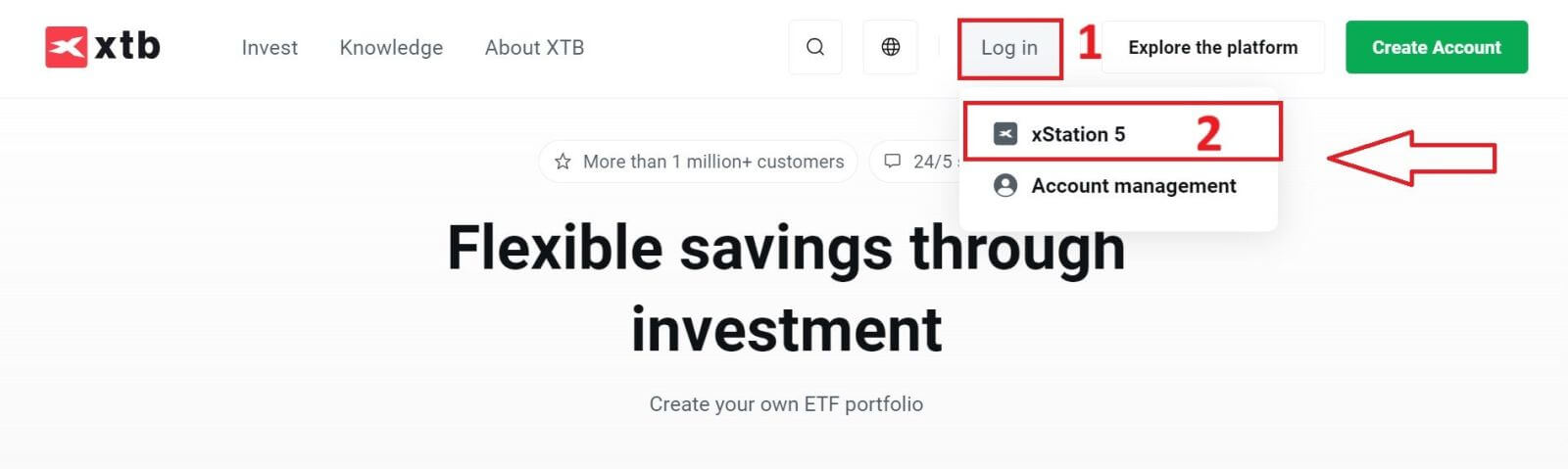
Ifuatayo, utachukuliwa kwenye ukurasa wa kuingia. Ingiza maelezo ya kuingia kwa akaunti uliyosajili awali katika sehemu zinazofaa, kisha ubofye "INGIA" ili kuendelea.
Ikiwa bado hujafungua akaunti ukitumia XTB, tafadhali angalia maagizo katika makala haya: Jinsi ya Kusajili Akaunti kwenye XTB . 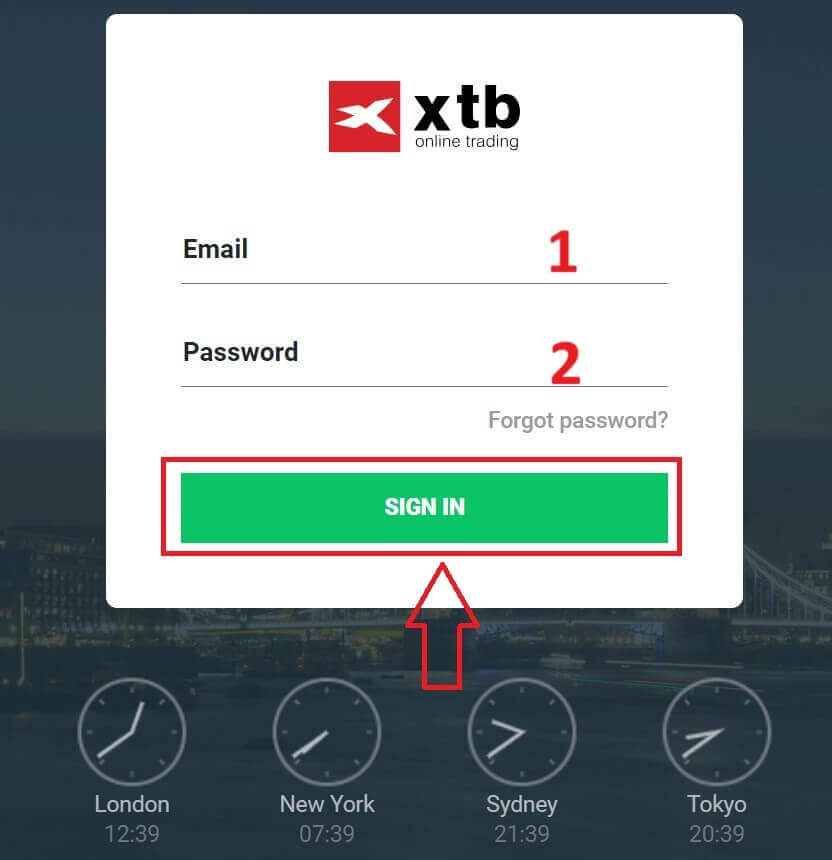
Baada ya kuingia kwenye ukurasa wa nyumbani wa xStation 5 kwa mafanikio, angalia sehemu ya "Soko la Kutazama" kwenye upande wa kushoto wa skrini na uchague kipengee cha kubadilishana.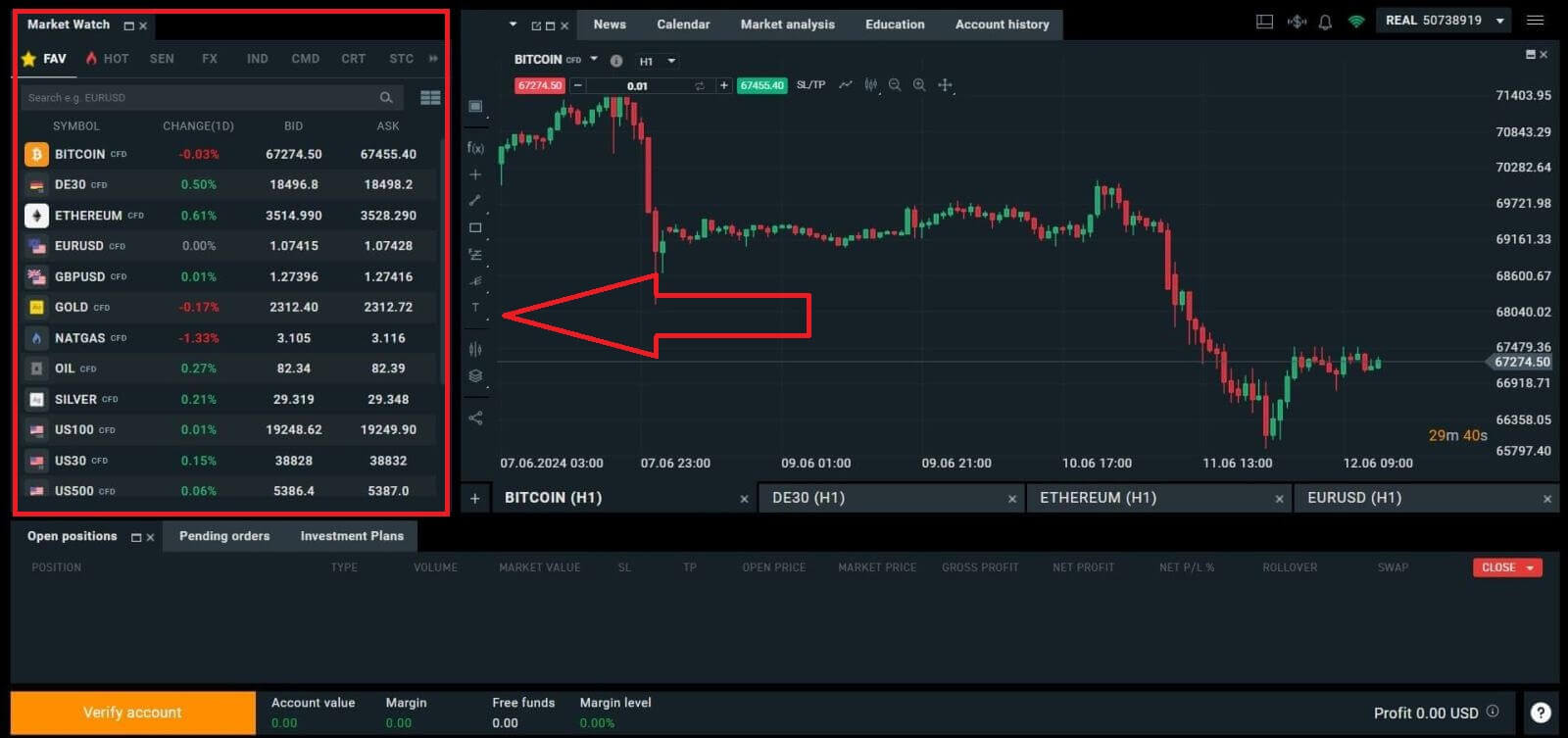
Ikiwa hutaki kuchagua kutoka kwa vipengee vilivyoorodheshwa katika mapendekezo ya mfumo, unaweza kubofya aikoni ya kishale (kama inavyoonyeshwa kwenye kielelezo kilicho hapa chini) ili kuona orodha kamili ya vipengee vinavyopatikana. 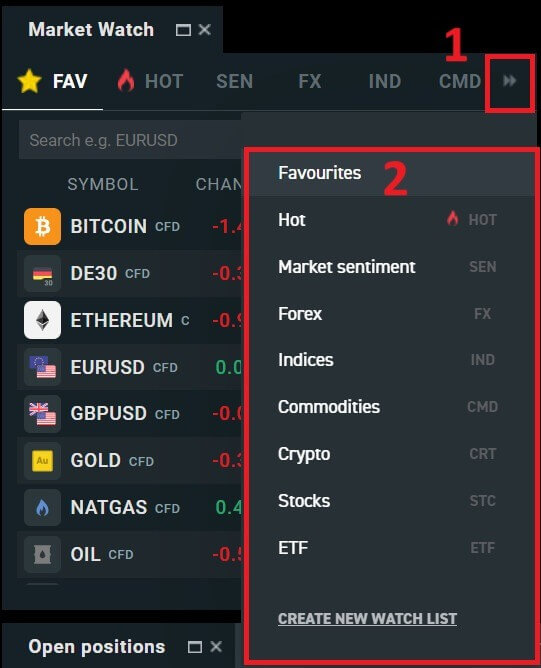
Baada ya kuchagua kipengee cha biashara unachotaka, weka kipanya chako juu ya kipengee na ubofye aikoni ya kuongeza (kama inavyoonyeshwa kwenye mchoro) ili kuingiza kiolesura cha uwekaji agizo. 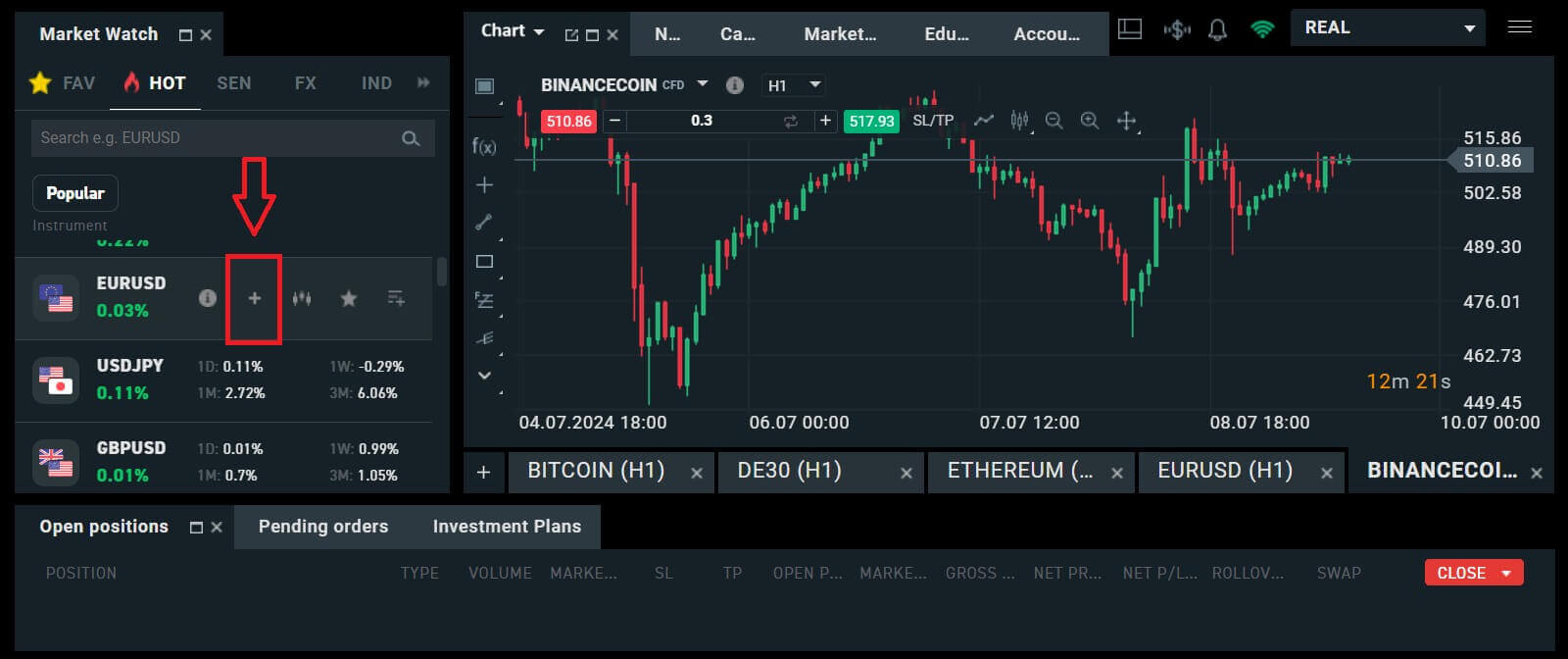
Hapa, unahitaji kutofautisha kati ya aina mbili za maagizo:
Agizo la soko: utafanya biashara kwa bei ya sasa ya soko.
Agizo la Simamisha/ Kikomo: utaweka bei unayotaka, na agizo litaanza kutumika kiotomatiki bei ya soko itakapofikia kiwango hicho.
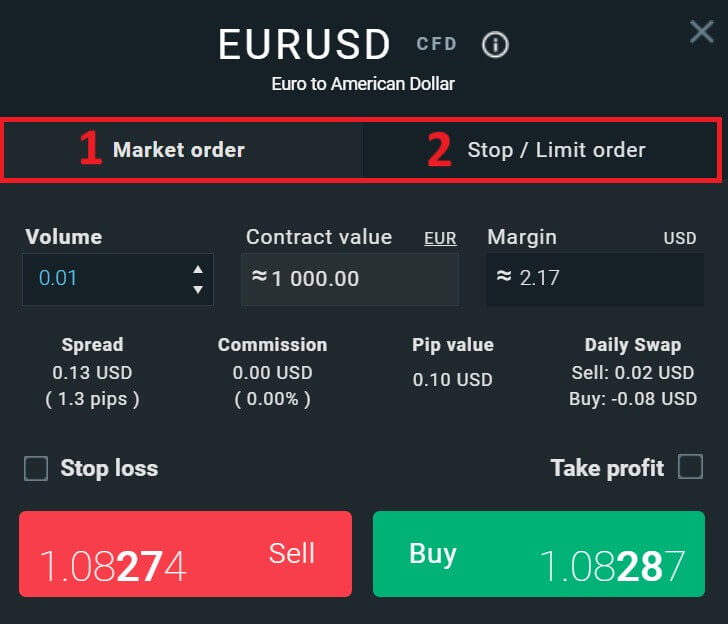
Baada ya kuchagua aina inayofaa ya agizo kwa mahitaji yako, kuna vipengele vichache vya hiari ambavyo vinaweza kusaidia kuboresha matumizi yako ya biashara:
Acha Kupoteza: Hii itatekelezwa kiotomati wakati soko linakwenda kinyume na msimamo wako.
Pata Faida: Hii itatekelezwa kiotomatiki wakati bei itafikia lengo lako la faida lililobainishwa.
Trailing Stop: Fikiria umeingia kwenye nafasi ndefu, na soko kwa sasa linakwenda vyema, na kusababisha biashara yenye faida. Kwa hatua hii, una chaguo la kurekebisha Stop Loss yako ya awali, ambayo iliwekwa chini ya bei yako ya kuingia. Unaweza kuisogeza hadi bei yako ya kuingia (ili kuvunja hata) au hata juu zaidi (ili kufungia faida iliyohakikishwa). Kwa mbinu otomatiki zaidi ya mchakato huu, zingatia kutumia Trailing Stop. Zana hii ni muhimu sana kwa udhibiti wa hatari, hasa wakati wa mabadiliko ya bei au wakati huwezi kufuatilia soko kila mara.
Ni muhimu kukumbuka kuwa Stop Loss (SL) au Take Profit (TP) inahusishwa moja kwa moja na nafasi inayotumika au agizo ambalo halijashughulikiwa. Unaweza kurekebisha zote mbili baada ya biashara yako kuishi na kufuatilia kikamilifu hali ya soko. Maagizo haya yanatumika kama ulinzi kwa udhihirisho wako wa soko, ingawa sio lazima kwa kuanzisha nafasi mpya. Unaweza kuchagua kuziongeza baadaye, lakini inashauriwa kuweka kipaumbele kulinda nafasi zako inapowezekana. 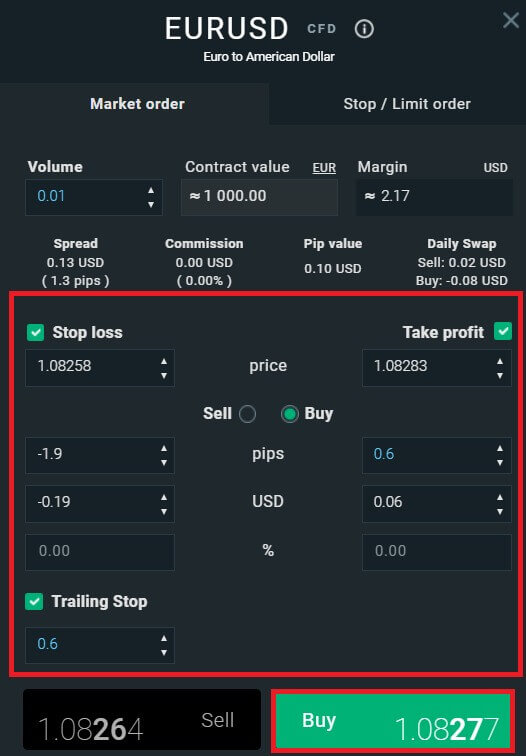
Kwa aina ya agizo la Simamisha/Kikomo, kutakuwa na maelezo ya ziada ya agizo, haswa:
Bei: Tofauti na utaratibu wa soko (unaoingia kwa bei ya sasa ya soko), hapa unahitaji kuingiza kiwango cha bei unachotaka au kutabiri (tofauti na bei ya sasa ya soko). Bei ya soko inapofikia kiwango hicho, agizo lako litaanza kiotomatiki.
Tarehe ya kumalizika muda na Muda.
Kiasi: ukubwa wa mkataba
Thamani ya mkataba.
Pembezoni: kiasi cha fedha katika sarafu ya akaunti ambacho kimezuiwa na wakala kwa kuweka agizo wazi.
Baada ya kuweka maelezo yote muhimu na usanidi wa agizo lako, chagua "Nunua/Uza" au "Nunua/Uza Kikomo" ili kuendelea na kuweka agizo lako. 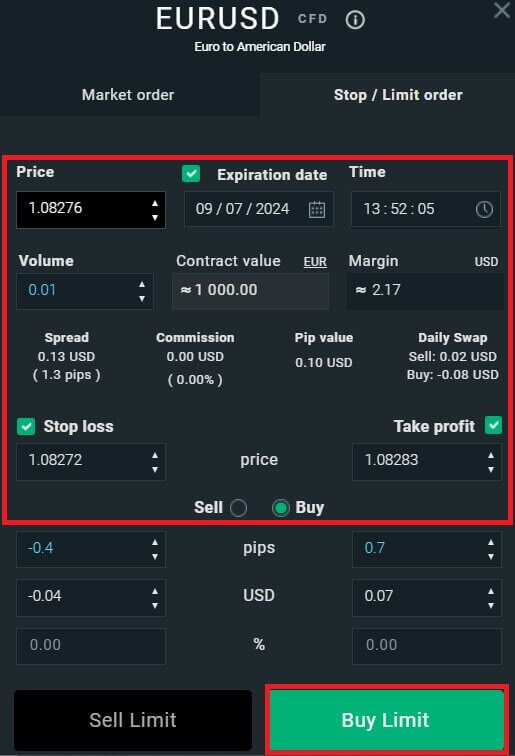
Baada ya hapo, dirisha la uthibitisho litaonekana. Tafadhali kagua kwa makini maelezo ya agizo kisha uchague " Thibitisha" ili kukamilisha mchakato wa kuagiza. Unaweza kuweka tiki kwenye kisanduku cha kuteua ili kuzima arifa za miamala ya haraka zaidi. 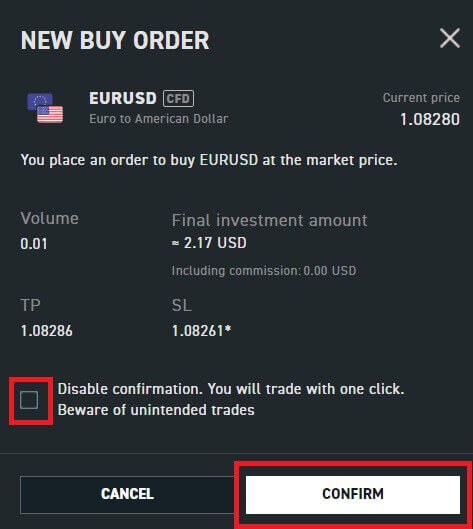
Kwa hivyo kwa hatua chache tu rahisi, sasa unaweza kuanza kufanya biashara kwenye xStation 5. Nakutakia mafanikio!
Jinsi ya kuweka Agizo kwenye XTB [Programu]
Kwanza, pakua na uingie kwenye programu ya XTB - Online Trading.
Rejelea makala yafuatayo kwa maelezo zaidi: Jinsi ya Kupakua na Kusakinisha Programu ya XTB kwa Simu ya Mkononi (Android, iOS) . 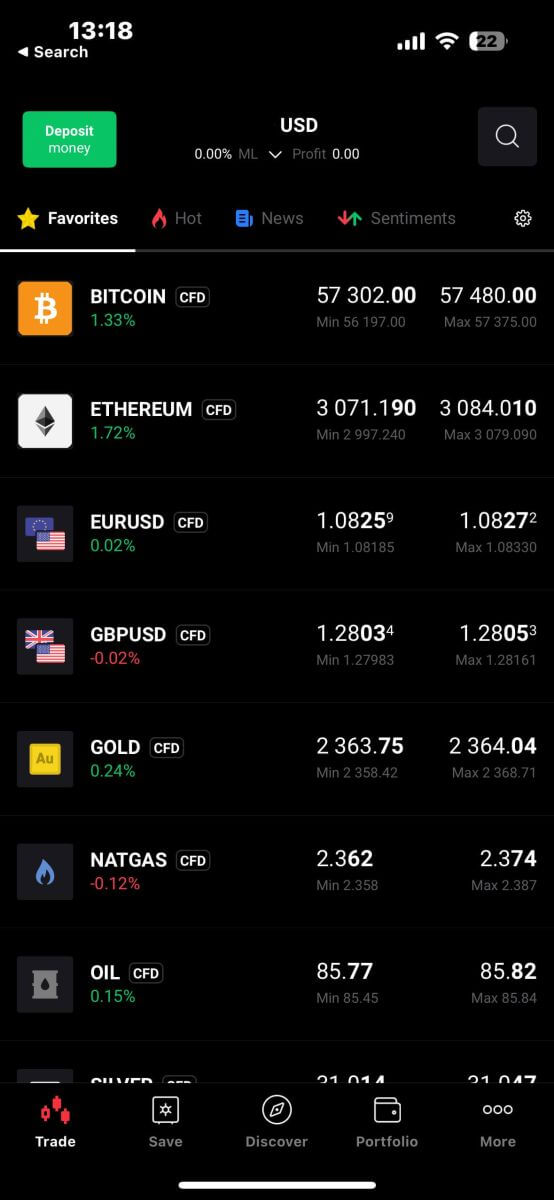
Ifuatayo, unapaswa kuchagua mali unayotaka kufanya biashara nayo kwa kugonga.
Ni muhimu kutofautisha kati ya aina mbili za maagizo:
Agizo la soko: Hii inatekeleza biashara mara moja kwa bei ya sasa ya soko.
Agizo la Simamisha/Kikomo: Kwa aina hii ya agizo, unabainisha kiwango cha bei unachotaka. Agizo litaanzishwa kiotomatiki mara tu bei ya soko itakapofikia kiwango hicho kilichobainishwa.
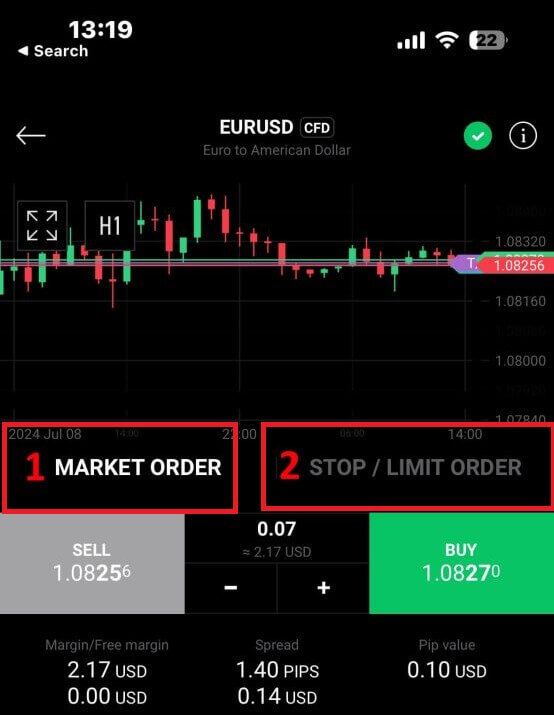
Mara tu unapochagua aina sahihi ya agizo kwa mkakati wako wa biashara, kuna zana za ziada ambazo zinaweza kuboresha sana uzoefu wako wa biashara:
Komesha Hasara (SL): Kipengele hiki huanzisha kiotomatiki kupunguza hasara inayoweza kutokea ikiwa soko litasonga vibaya dhidi ya msimamo wako.
Chukua Faida (TP): Zana hii inahakikisha utekelezwaji wa kiotomatiki soko linapofikia lengo lako la faida lililoamuliwa mapema, kupata faida zako.
Ni muhimu kuelewa kwamba maagizo yote mawili ya Stop Loss (SL) na Take Profit (TP) yanaunganishwa moja kwa moja na nafasi zinazotumika au maagizo yanayosubiri. Una uwezo wa kurekebisha mipangilio hii biashara yako inapoendelea na hali ya soko inapobadilika. Ingawa si lazima kwa kufungua nafasi mpya, kujumuisha zana hizi za udhibiti wa hatari kunapendekezwa sana ili kulinda uwekezaji wako kwa ufanisi. 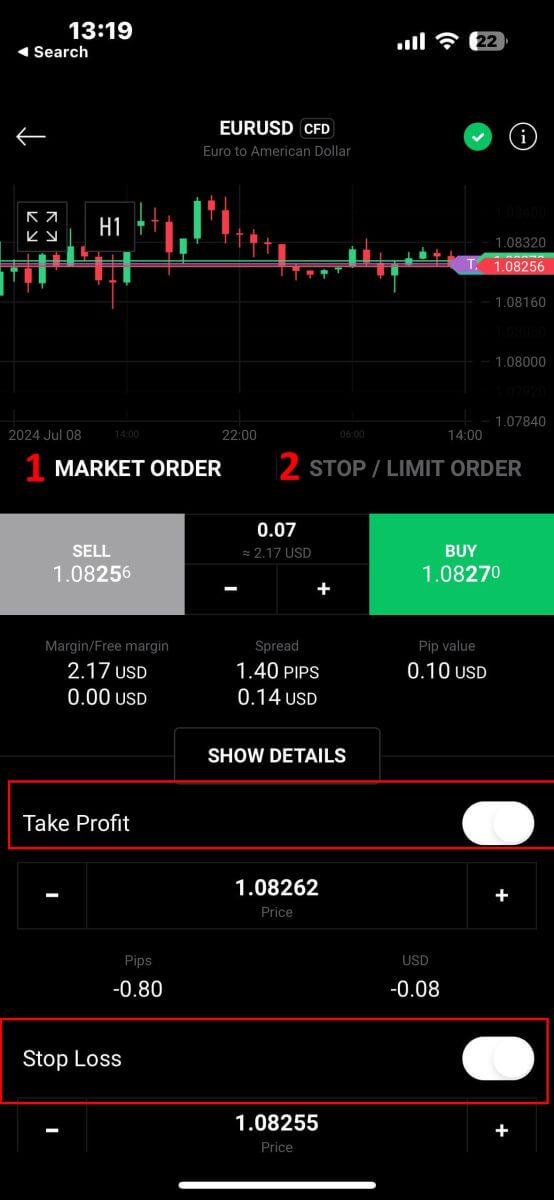
Unapochagua aina ya agizo la Simamisha/Kikomo, utahitaji kutoa maelezo ya ziada mahususi kwa agizo hili:
Bei: Tofauti na agizo la soko ambalo hutekelezwa kwa bei ya sasa ya soko, unabainisha kiwango cha bei unachotarajia au unachotaka. Agizo litaanza kutumika kiotomatiki soko litakapofikia kiwango hiki maalum.
Tarehe ya Kuisha na Muda: Hii inabainisha muda ambao agizo lako linasalia kutumika. Baada ya kipindi hiki, ikiwa haijatekelezwa, agizo litaisha.
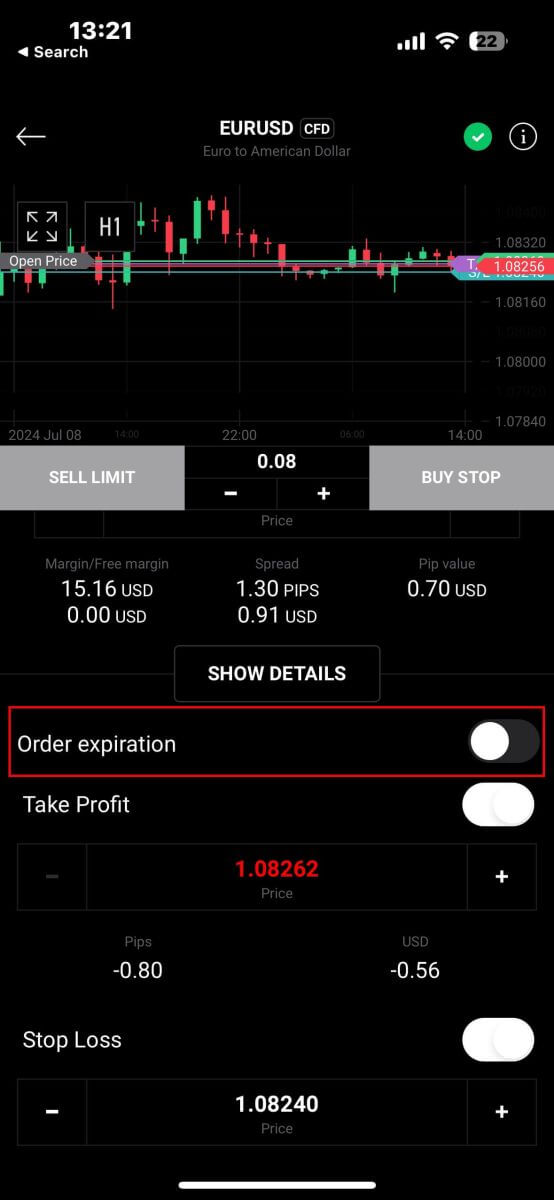
Baada ya kuchagua tarehe na wakati wa kumalizika muda unaopendelea, gusa "Sawa" ili kukamilisha mchakato. 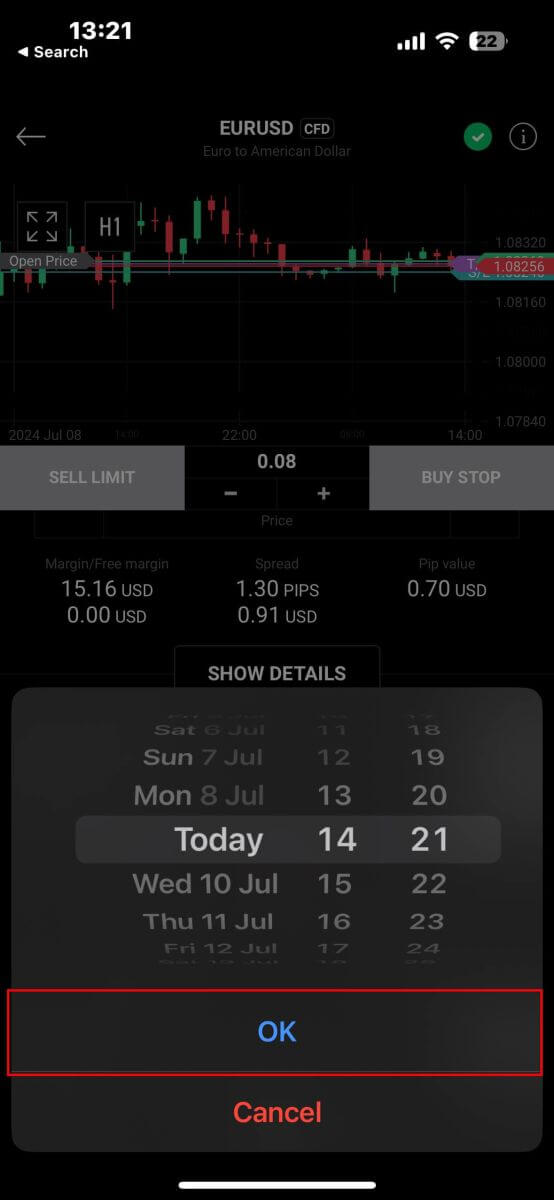
Mara baada ya kusanidi vigezo vyote muhimu vya agizo lako, endelea kwa kuchagua "Nunua/Uza" au "Nunua/Uza Kikomo" ili kuweka agizo lako kwa ufanisi. 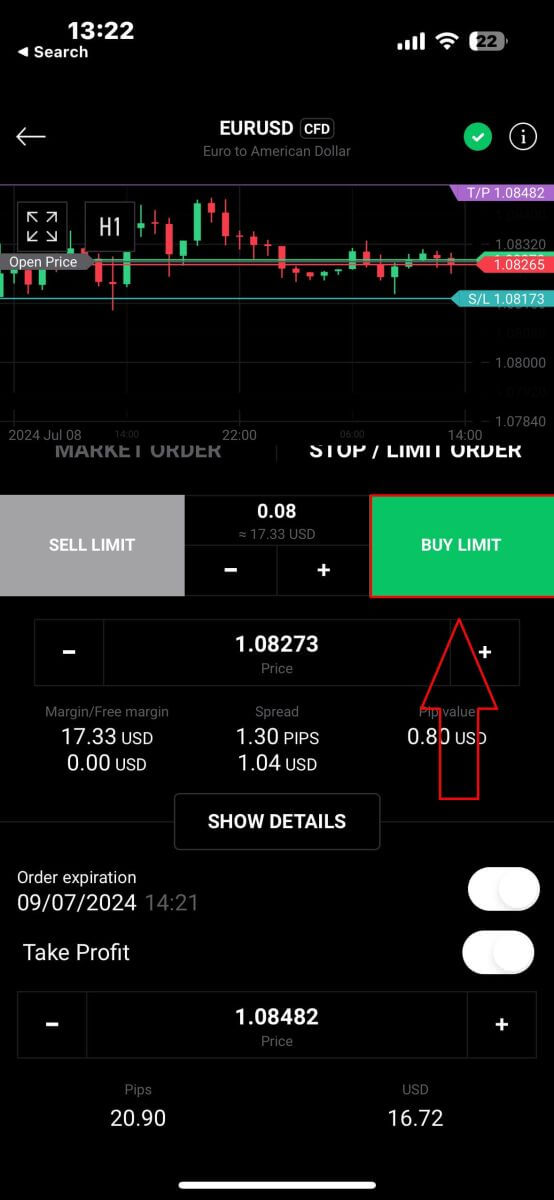
Kufuatia hilo, dirisha la uthibitishaji litatokea. Chukua muda kukagua kwa kina maelezo ya agizo.
Baada ya kuridhika, bofya "Thibitisha agizo" ili kukamilisha uwekaji wa agizo. Unaweza pia kuchagua kuchagua kisanduku ili kuzima arifa za miamala inayoharakishwa. 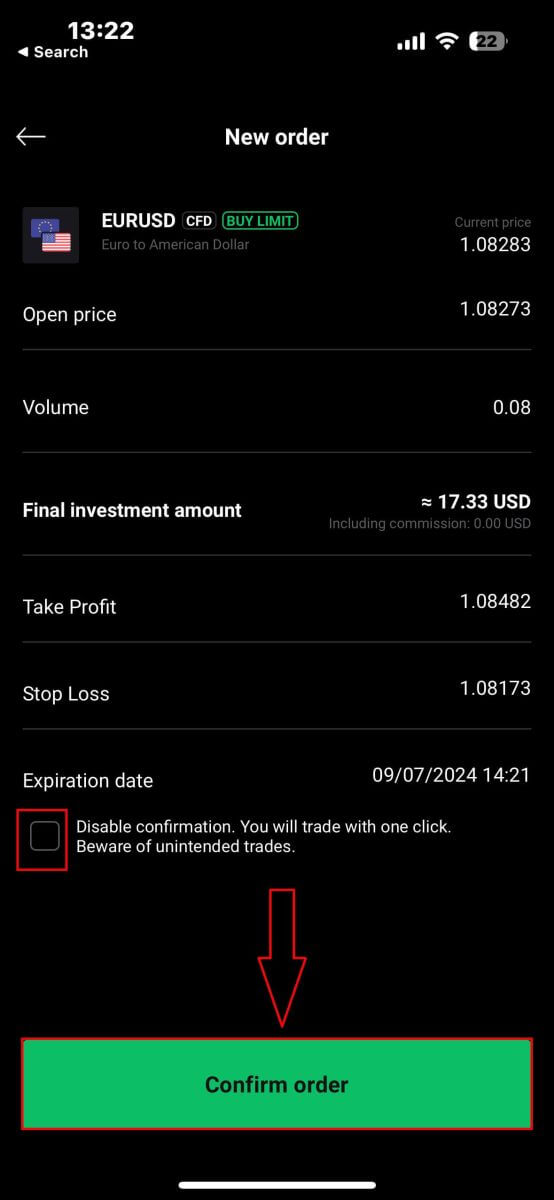
Hongera! Agizo lako limefaulu kufanywa kupitia programu ya simu ya mkononi. Furaha ya biashara! 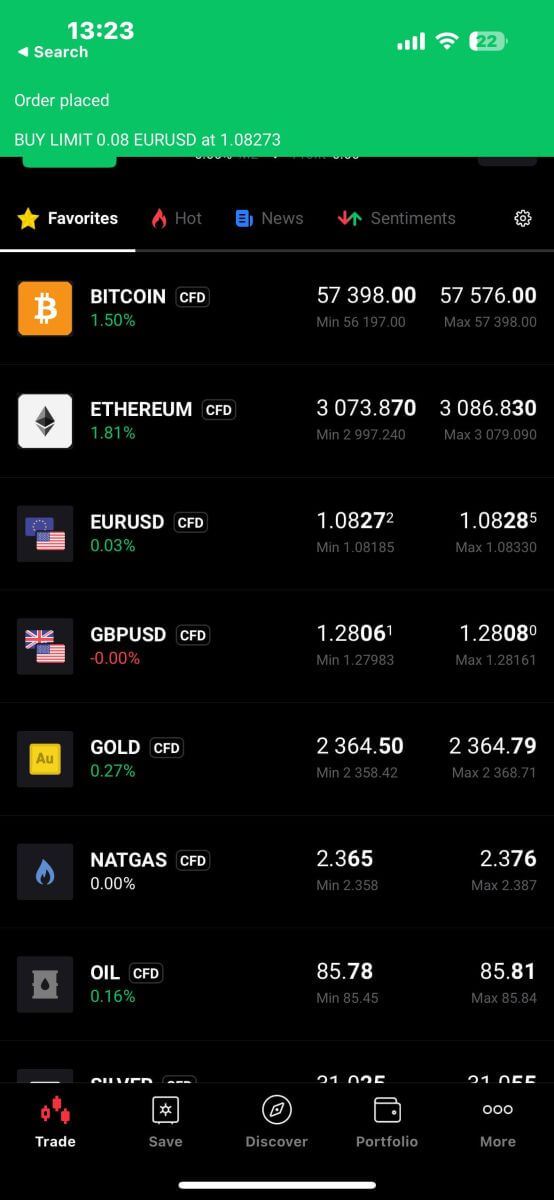
Jinsi ya kufunga Maagizo kwenye XTB xStation 5
Ili kufunga maagizo mengi kwa wakati mmoja, unaweza kuchagua kitufe cha Funga kwenye kona ya chini ya kulia ya skrini na chaguo zifuatazo:
Funga zote.
Funga faida (faida halisi).
Funga hasara (faida halisi).

Ili kufunga mwenyewe kila agizo, bofya kitufe cha "X" kwenye kona ya chini ya kulia ya skrini inayolingana na agizo unalotaka kufunga. 
Dirisha litaonekana mara moja na maelezo ya agizo ili uweze kukagua. Chagua "Thibitisha" ili kuendelea. 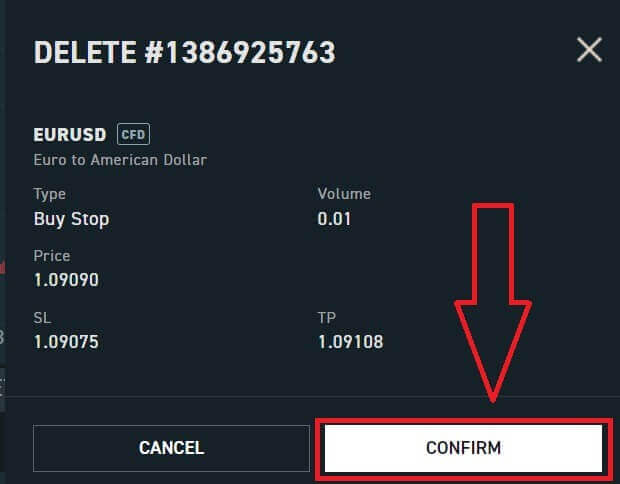
Hongera, umefaulu kufunga agizo. Ni rahisi sana kwa XTB xStation 5. 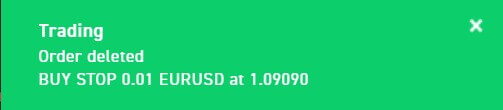
Jinsi ya kuondoa Pesa kutoka kwa XTB
Sheria za uondoaji kwenye XTB
Uondoaji unaweza kufanywa wakati wowote, kukupa ufikiaji wa 24/7 kwa pesa zako. Ili kutoa pesa kwenye akaunti yako, nenda kwenye sehemu ya Kuondoa ya Usimamizi wa Akaunti yako. Unaweza kuangalia hali ya kujiondoa kwako wakati wowote katika Historia ya Muamala.
Pesa zinaweza kurejeshwa kwa akaunti ya benki tu chini ya jina lako mwenyewe. Hatutatuma pesa zako kwa akaunti zozote za benki za watu wengine.
Kwa Wateja walio na akaunti ya XTB Limited (Uingereza), hakuna ada inayotozwa kwa uondoaji mradi wao ni zaidi ya £60, €80 au $100.
Kwa Wateja walio na akaunti ya XTB Limited (CY), hakuna ada inayotozwa kwa uondoaji mradi wao ni zaidi ya €100.
Kwa Wateja walio na akaunti ya XTB International Limited, hakuna ada inayotozwa kwa uondoaji mradi wao ni zaidi ya $50.
Tafadhali rejelea hapa chini kwa wakati wa uondoaji wa uondoaji:
XTB Limited (Uingereza) - kwa siku hiyohiyo mradi tu uondoaji umeombwa kabla ya saa moja jioni (GMT). Maombi yaliyotumwa baada ya saa moja jioni (GMT) yatashughulikiwa siku inayofuata ya kazi.
XTB Limited (CY) - sio baada ya siku inayofuata ya kazi iliyofuata siku ambayo tulipokea ombi la kujiondoa.
XTB International Limited - Muda wa kawaida wa kushughulikia maombi ya kujiondoa ni siku 1 ya kazi.
XTB inashughulikia gharama zote zinazotozwa na benki yetu.
Gharama zingine zote zinazowezekana (benki ya Mfadhili na Mwanzilishi) hulipwa na mteja kulingana na meza za kamisheni za benki hizo.
Jinsi ya Kutoa Pesa kutoka kwa XTB [Mtandao]
Anza kwa kutembelea ukurasa wa nyumbani wa XTB . Ukifika hapo, chagua "Ingia" na kisha uende kwa "Usimamizi wa Akaunti" . 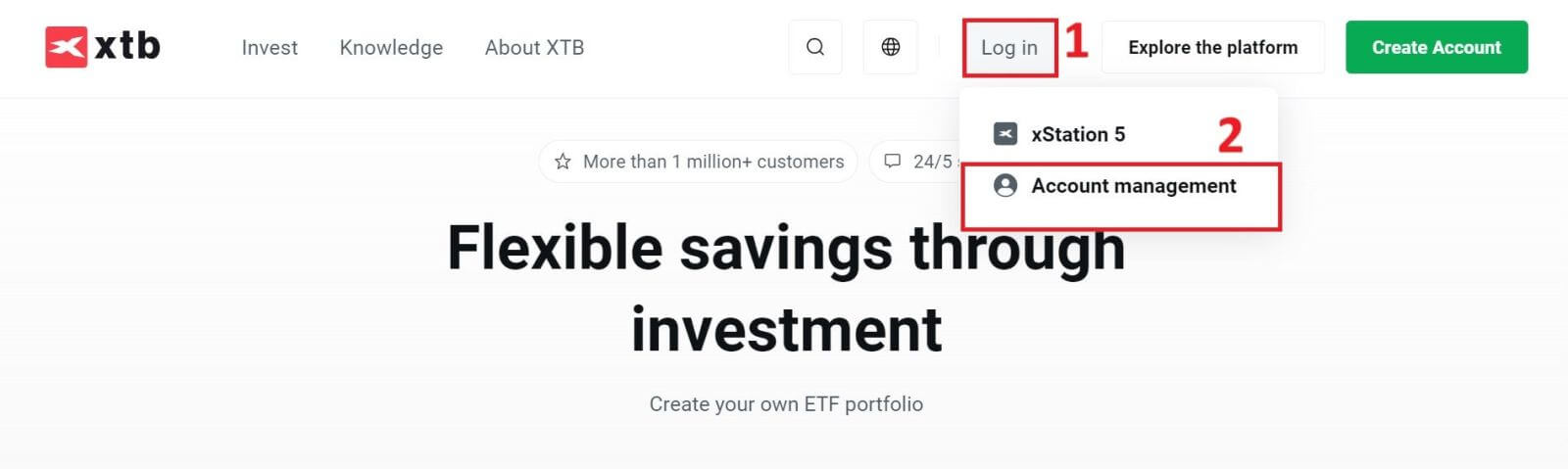
Kisha utachukuliwa kwenye ukurasa wa kuingia. Ingiza maelezo ya kuingia kwa akaunti uliyounda hapo awali katika sehemu zilizoainishwa. Bofya "INGIA" ili kuendelea.
Ikiwa bado hujajiandikisha kwa akaunti ya XTB, tafadhali rejelea maagizo yaliyotolewa katika makala haya: Jinsi ya Kusajili Akaunti kwenye XTB . 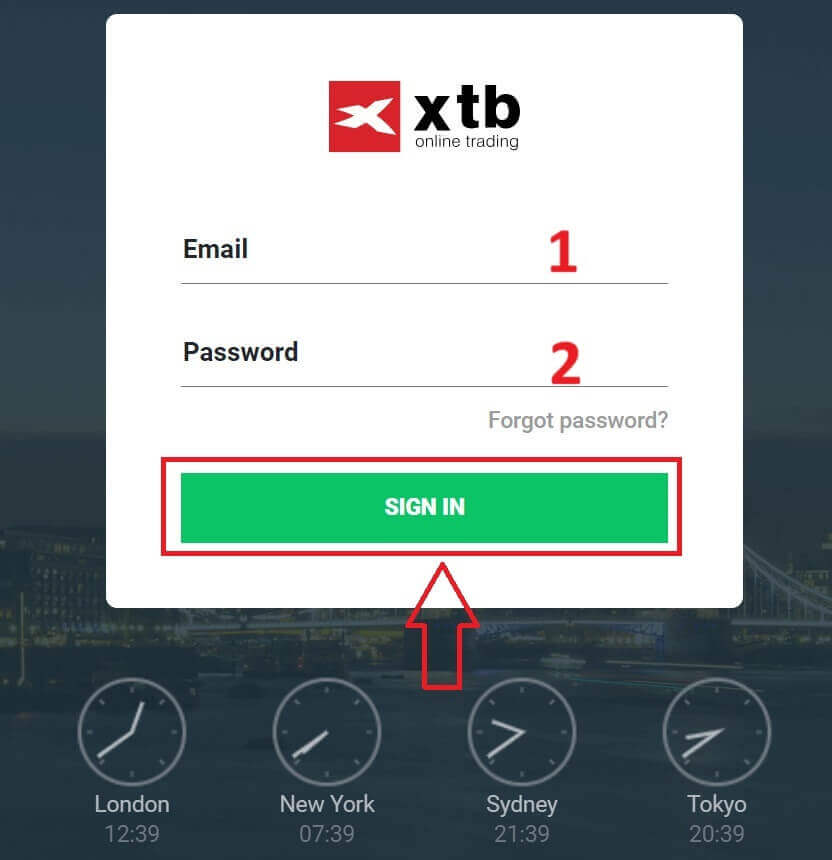
Katika sehemu ya Usimamizi wa Akaunti , bofya "Ondoa fedha" ili kuingia kiolesura cha uondoaji.
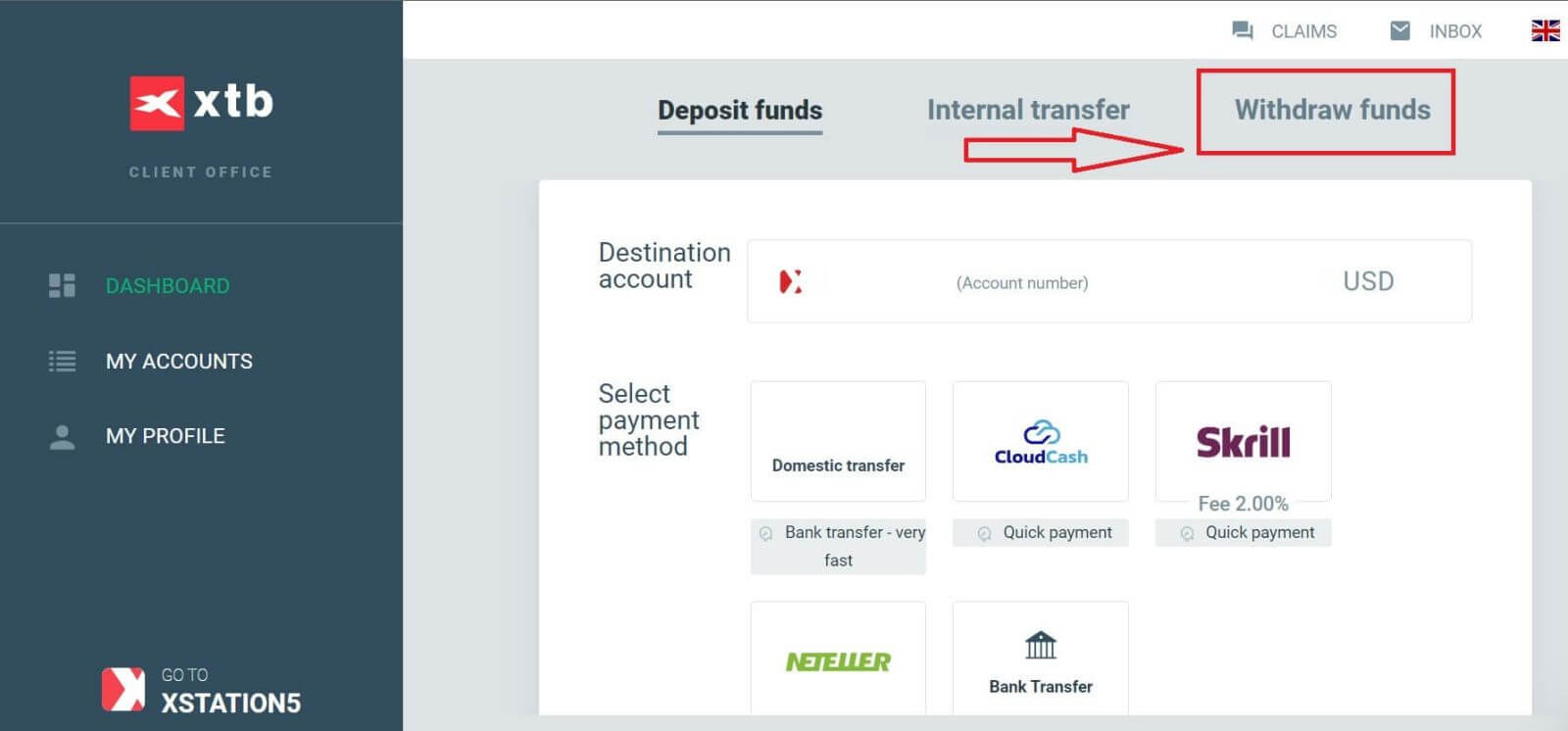
Kwa sasa, XTB inaauni miamala ya uondoaji kupitia Uhamisho wa Benki chini ya fomu mbili zifuatazo kulingana na kiasi unachotaka kutoa:
Utoaji wa Haraka: chini ya 11.000 USD.
Uondoaji wa Benki: zaidi ya 11.000 USD.
Ikiwa kiasi cha uondoaji ni $50 au chini, utatozwa ada ya $30. Ukitoa zaidi ya $50, ni bure kabisa.
Maagizo ya uondoaji ya haraka yatachakatwa kwa akaunti za benki ndani ya saa 1 ikiwa agizo la uondoaji litawekwa wakati wa saa za kazi siku za kazi.
Matoleo yaliyofanywa kabla ya 15:30 CET yatachakatwa siku hiyo hiyo ambapo uondoaji utafanywa (bila kujumuisha wikendi na likizo). Uhamisho kwa kawaida huchukua siku 1-2 za kazi.
Gharama zote zinazoweza kutokea (wakati wa kuhamisha kati ya benki) zitalipwa na mteja kulingana na kanuni za benki hizo.
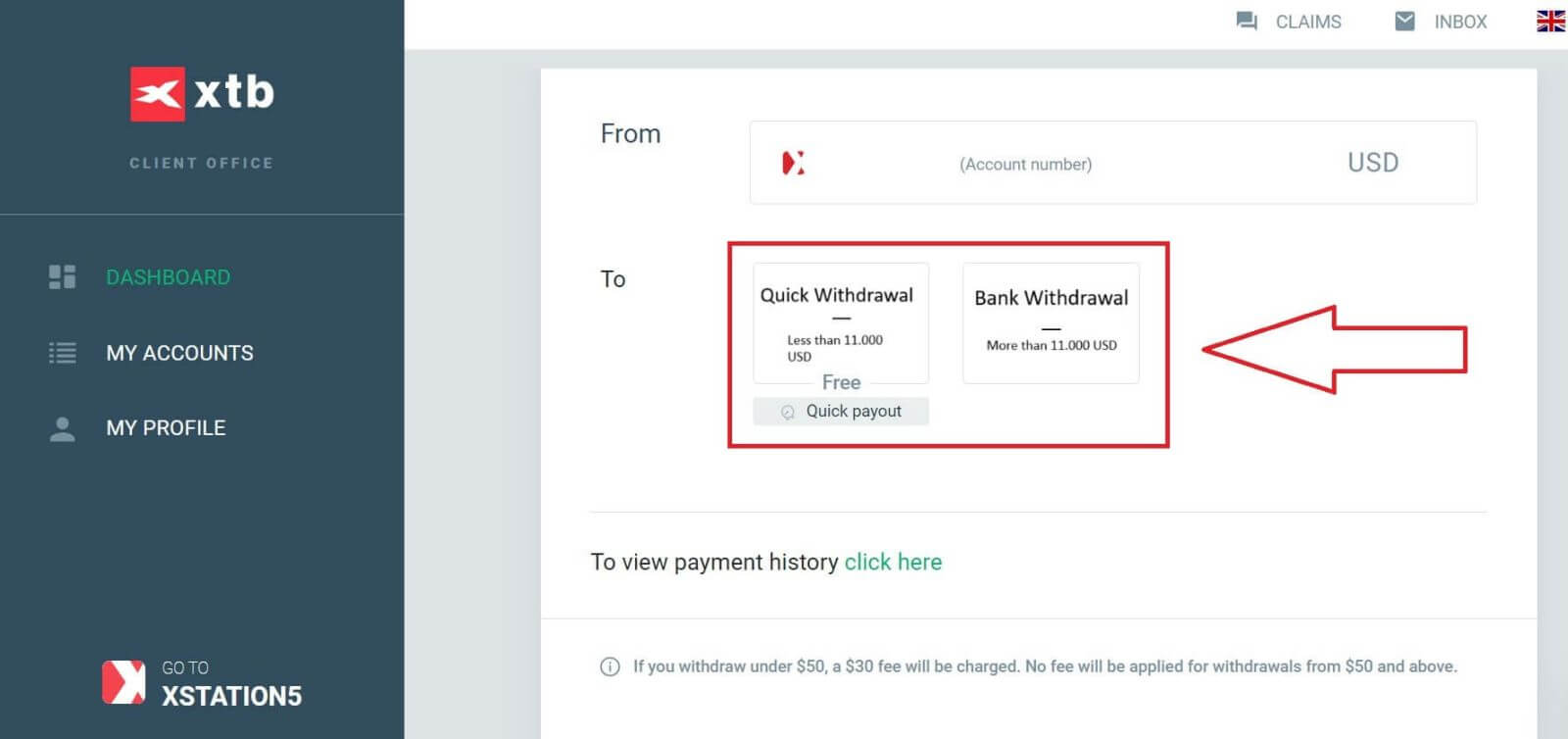
Hatua inayofuata ni kuchagua akaunti ya benki ya walengwa. Ikiwa huna maelezo ya akaunti yako ya benki yaliyohifadhiwa katika XTB, chagua "ONGEZA AKAUNTI MPYA YA BENKI" ili kuiongeza.
Unaweza tu kutoa pesa kwa akaunti kwa jina lako mwenyewe. XTB itakataa ombi lolote la uondoaji kwa akaunti ya benki ya watu wengine. 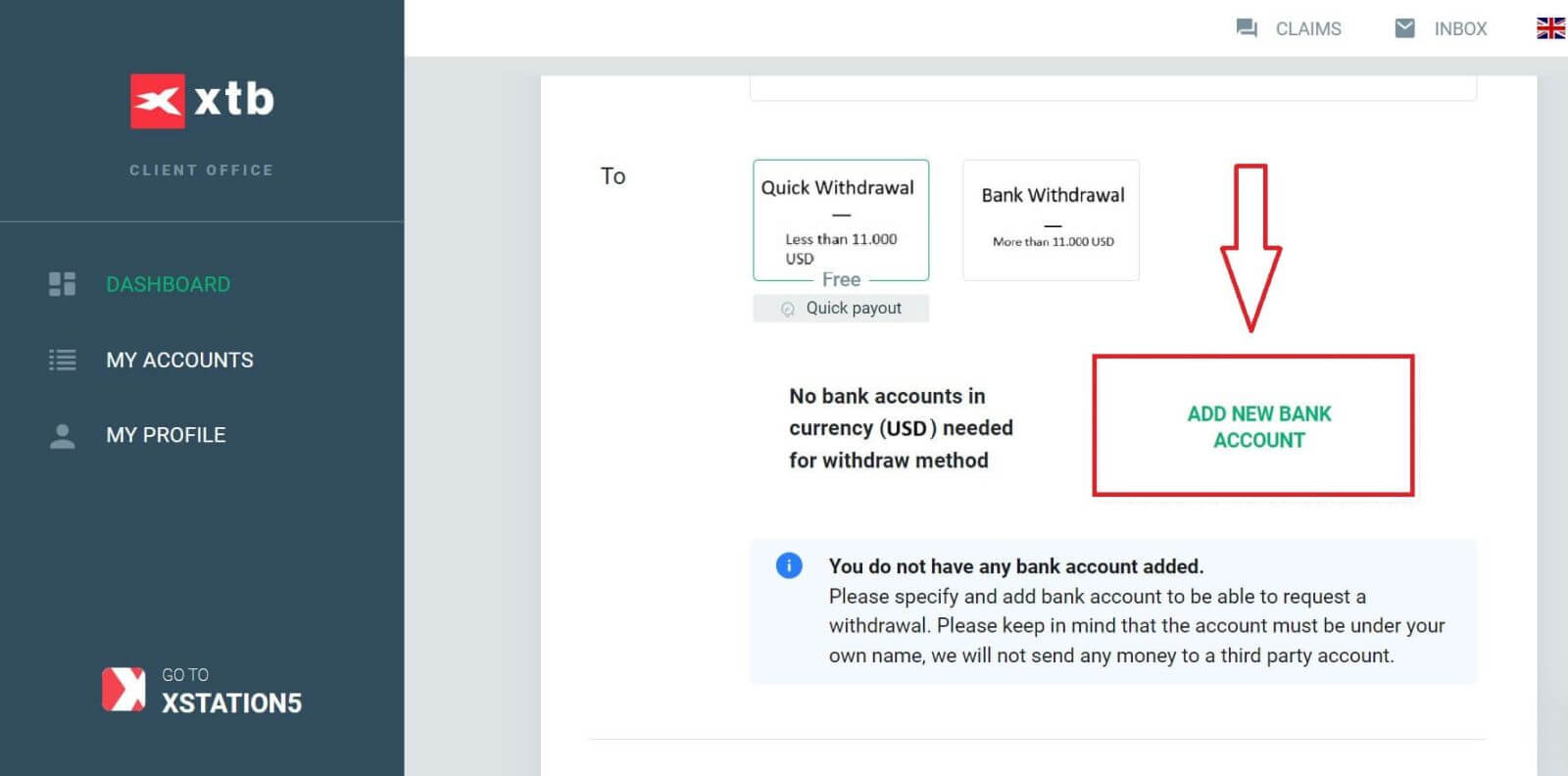
Wakati huo huo, chagua "Weka mwenyewe kupitia fomu" na kisha ubofye "Inayofuata" ili kuweka mwenyewe maelezo ya akaunti yako ya benki. 
Zifuatazo ni baadhi ya sehemu zinazohitajika unazohitaji kujaza fomu:
Nambari ya akaunti ya benki (IBAN).
Jina la benki (jina la kimataifa).
Msimbo wa Tawi.
Sarafu.
Msimbo wa kitambulisho cha benki (BIC) (Unaweza kupata msimbo huu kwenye tovuti halisi ya benki yako).
Taarifa ya Benki (Hati katika JPG, PNG, au PDF inayothibitisha umiliki wa akaunti yako ya benki).
Baada ya kujaza fomu, chagua "TUMA" na usubiri mfumo ili kuthibitisha habari (mchakato huu unaweza kuchukua kutoka dakika chache hadi saa chache). 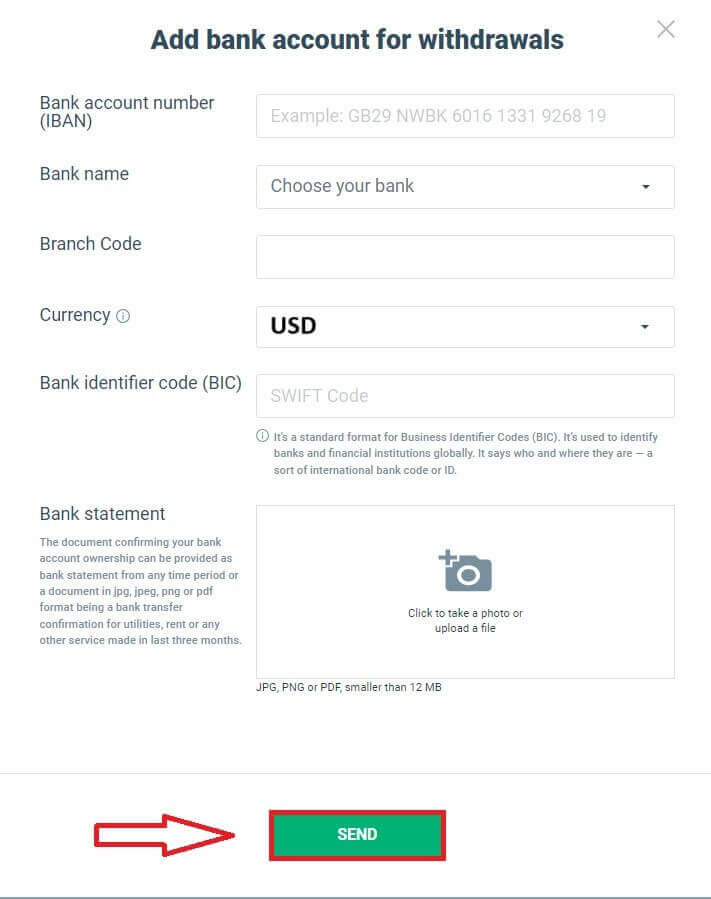
Akaunti yako ya benki ikishathibitishwa na XTB, itaongezwa kwenye orodha kama inavyoonyeshwa hapa chini na itapatikana kwa shughuli za uondoaji.
Kisha, weka kiasi unachotaka kutoa kwenye sehemu inayolingana (kiasi cha juu na cha chini zaidi cha uondoaji hutegemea njia ya uondoaji unayochagua na salio katika akaunti yako ya biashara).
Tafadhali kumbuka sehemu za "Ada" na "Jumla ya kiasi" ili kuelewa kiasi ambacho utapokea katika akaunti yako ya benki. Baada ya kukubaliana na ada (ikiwa inatumika) na kiasi halisi kilichopokelewa, chagua "ONDOA" ili kukamilisha mchakato wa uondoaji. 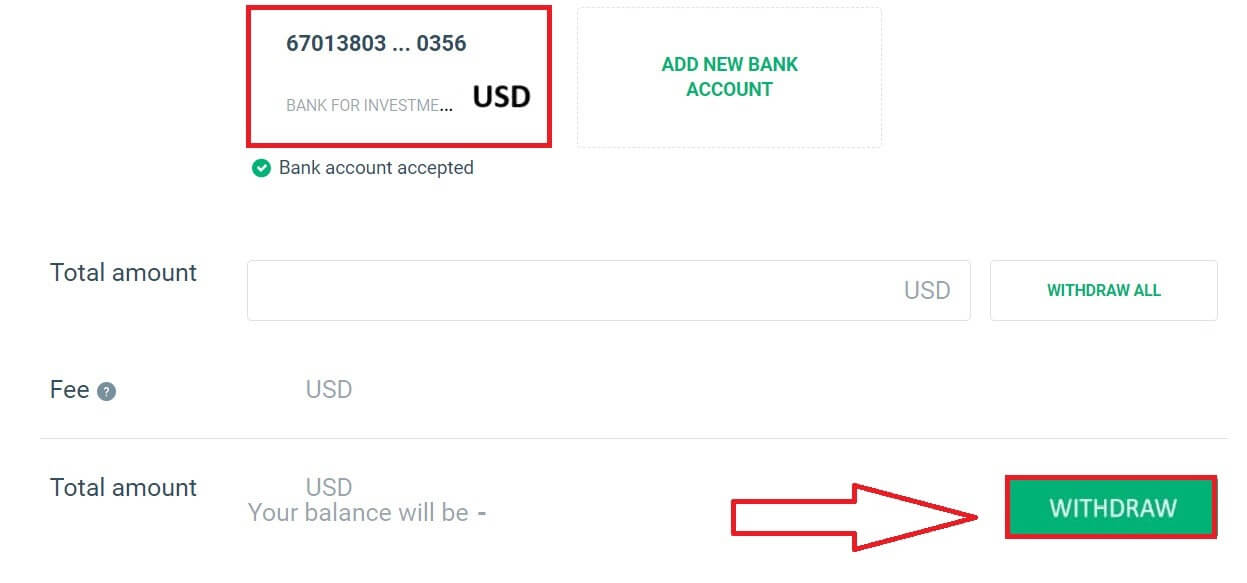
Jinsi ya Kutoa Pesa kutoka kwa XTB [Programu]
Anza kwa kufungua programu ya XTB Online Trading kwenye kifaa chako cha mkononi na uhakikishe kuwa umeingia. Kisha, gusa "Amana ya Pesa" iliyo kwenye kona ya juu kushoto ya skrini.
Ikiwa bado hujasakinisha programu, tafadhali angalia makala iliyotolewa kwa maelekezo ya usakinishaji: Jinsi ya Kupakua na Kusakinisha Programu ya XTB kwa Simu ya Mkononi (Android, iOS)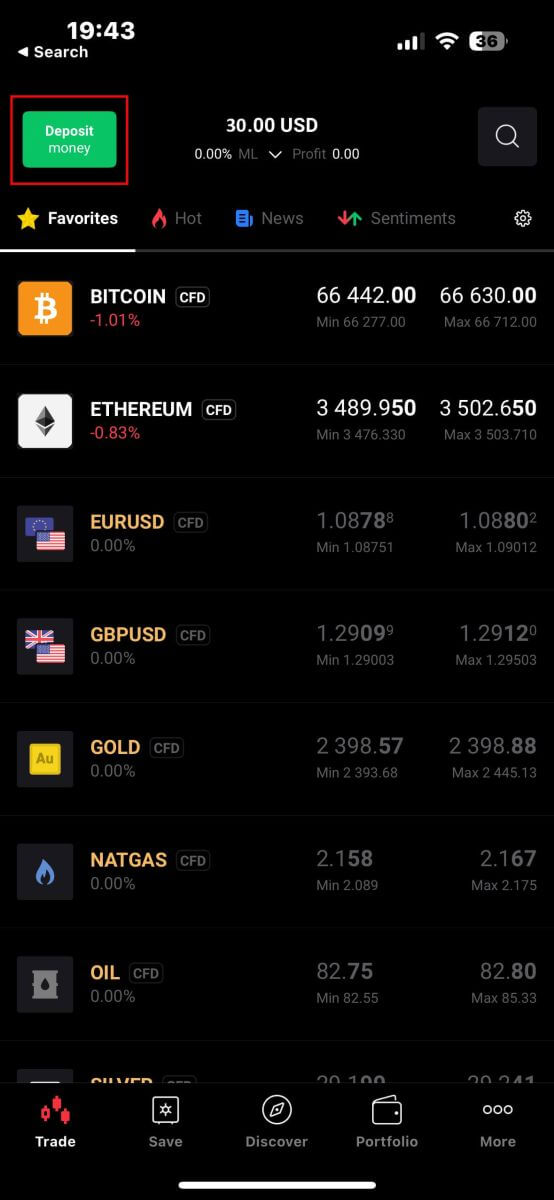
Ifuatayo, kwenye paneli ya "Chagua aina ya agizo" , chagua "Ondoa Pesa. " kuendelea. 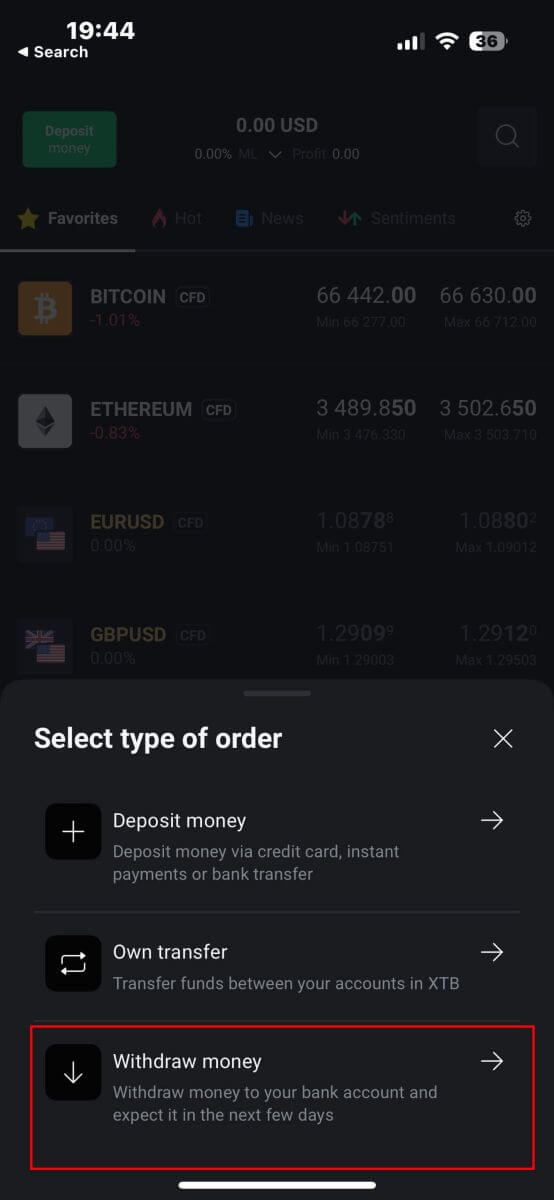
Kisha, utaelekezwa kwenye skrini ya "Ondoa Pesa" , ambapo unapaswa:
Chagua akaunti ambayo ungependa kuondoa.
Chagua njia ya kutoa kulingana na kiasi cha pesa ambacho ungependa kutoa.
Ukimaliza, tafadhali sogeza chini kwa hatua zinazofuata. 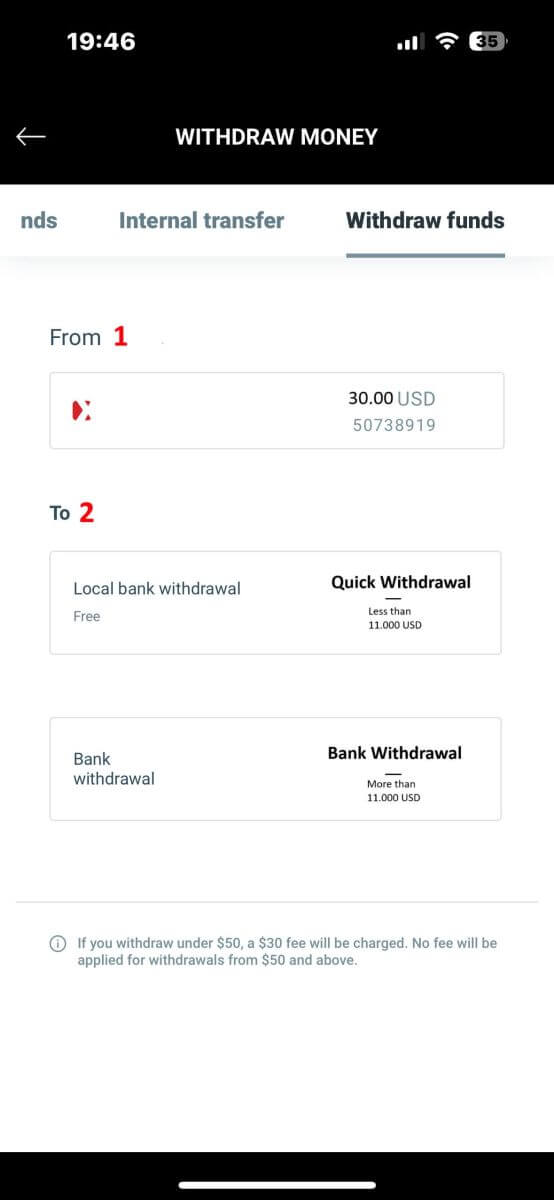
Hapa kuna baadhi ya maelezo muhimu unayohitaji kuzingatia:
Weka kiasi cha pesa ambacho ungependa kutoa bila kitu chochote.
Angalia ada (ikiwa inafaa).
Angalia jumla ya kiasi cha pesa kilichowekwa kwenye akaunti yako baada ya kutoa ada zozote (ikiwa inatumika).
Baada ya kukamilisha hatua zote hapo juu, chagua "ONDOA" ili kuendelea na uondoaji.
KUMBUKA: Ukitoa chini ya $50, ada ya $30 itatozwa. Hakuna ada itakayotumika kwa uondoaji kutoka $50 na zaidi. 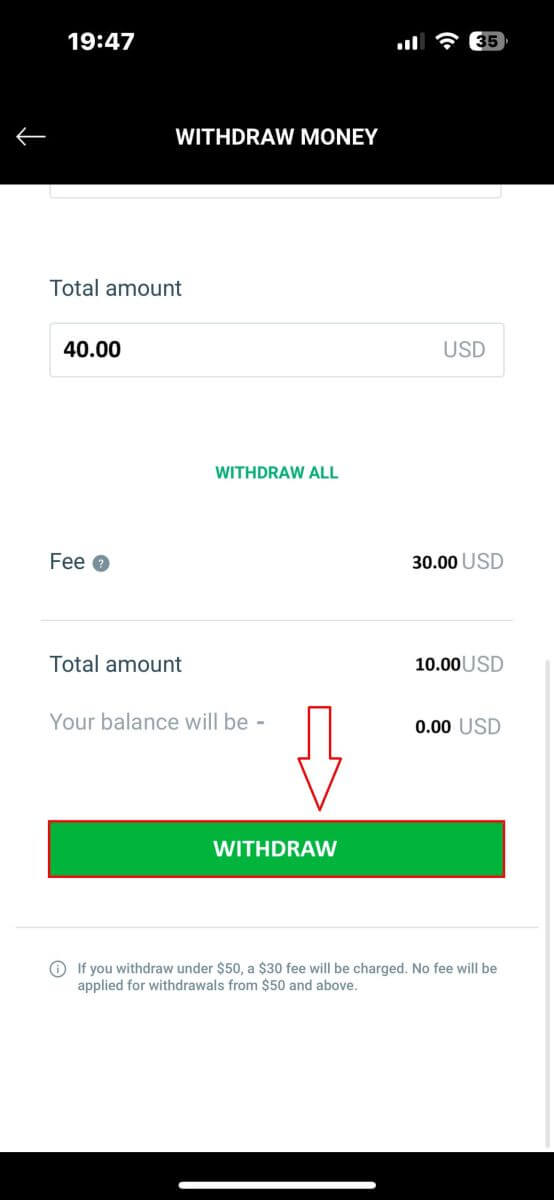
Hatua zifuatazo zitafanyika ndani ya programu yako ya benki, kwa hivyo fuata maagizo kwenye skrini ili kukamilisha mchakato. Bahati njema!
Maswali Yanayoulizwa Mara Kwa Mara (FAQs)
Akaunti
Jinsi ya kubadilisha nambari ya simu
Ili kusasisha nambari yako ya simu, ingia kwenye ukurasa wa Usimamizi wa Akaunti - Wasifu Wangu - Maelezo ya Wasifu .
Kwa sababu za usalama, utahitaji kuchukua hatua za ziada za uthibitishaji ili kubadilisha nambari yako ya simu. Ikiwa bado unatumia nambari ya simu iliyosajiliwa na XTB, tutakutumia nambari ya kuthibitisha kupitia ujumbe wa maandishi. Nambari ya kuthibitisha itakuruhusu kukamilisha mchakato wa kusasisha nambari ya simu.
Iwapo hutumii tena nambari ya simu iliyosajiliwa na ubadilishaji, tafadhali wasiliana na Kituo chetu cha Usaidizi kwa Wateja ( https://www.xtb.com/vn/why-xtb/contact ) kwa usaidizi na maagizo mahususi zaidi.
XTB ina aina gani za akaunti za biashara?
Kwa XTB, tunatoa aina ya akaunti 01 pekee: Kawaida.
Kwa akaunti ya Kawaida, hutatozwa ada za biashara (Isipokuwa kwa Shiriki CFDs na bidhaa za ETFs). Walakini, tofauti ya ununuzi na uuzaji itakuwa kubwa kuliko soko (Mapato mengi ya sakafu ya biashara yanatokana na tofauti hii ya ununuzi na uuzaji wa wateja).
Je, ninaweza kubadilisha sarafu ya akaunti yangu ya biashara?
Kwa bahati mbaya, mteja hawezi kubadilisha sarafu ya akaunti ya biashara. Hata hivyo, unaweza kufungua hadi akaunti 4 za watoto ukitumia sarafu tofauti.
Ili kufungua akaunti ya ziada na sarafu nyingine, tafadhali ingia kwenye Ukurasa wa Usimamizi wa Akaunti - Akaunti Yangu, kwenye kona ya juu ya kulia, bofya "Ongeza Akaunti" .
Kwa wakazi wasio wa Umoja wa Ulaya/Uingereza wanaomiliki akaunti katika XTB International, tunatoa tu akaunti za USD.
Ni nchi gani ambazo wateja wanaweza kufungua akaunti kwenye XTB?
Tunapokea wateja kutoka nchi nyingi duniani.
Hata hivyo, hatuwezi kutoa huduma kwa wakazi wa nchi zifuatazo:
India, Indonesia, Pakistani, Syria, Iraq, Iran, Marekani, Australia, Albania, Visiwa vya Cayman, Guinea-Bissau, Belize, Ubelgiji, New Zealand, Japan, Sudan Kusini, Haiti, Jamaika, Korea Kusini, Hong Kong, Mauritius, Israel, Uturuki, Venezuela, Bosnia na Herzegovina, Kosovo, Ethiopia, Uganda, Cuba, Yemen, Afghanistan, Libya, Laos, Korea Kaskazini, Guyana, Vanuatu, Msumbiji, Kongo, Jamhuri ya Kongo, Libya, Mali, Macao, Mongolia, Myanmar, Nicaragua, Panama, Singapore, Bangladesh, Kenya, Palestina na Jamhuri ya Zimbabwe.
Wateja wanaoishi Ulaya bonyeza XTB CYPRUS .
Wateja wanaoishi nje ya Uingereza/Ulaya bonyeza XTB INTERNATIONAL .
Wateja wanaoishi katika nchi za MENA za Kiarabu bonyeza XTB MENA LIMITED .
Wateja wanaoishi Kanada wataweza tu kujisajili katika XTB tawi la Ufaransa: XTB FR .
Inachukua muda gani kufungua akaunti?
Baada ya kukamilisha usajili wako wa habari, unahitaji kupakia hati zinazohitajika ili kuwezesha akaunti yako. Baada ya hati kuthibitishwa, akaunti yako itawezeshwa.
Iwapo huhitaji kuongeza hati zinazohitajika, akaunti yako itawashwa dakika chache baada ya hati zako za kibinafsi kuthibitishwa.
Jinsi ya kufunga Akaunti ya XTB?
Tunasikitika kwamba ungependa kufunga akaunti yako. Unaweza kutuma barua pepe ukiomba kufungwa kwa akaunti kwa anwani ifuatayo:
sales_int@ xtb.com
XTB itaendelea kutimiza ombi lako.
Tafadhali kumbuka kuwa XTB itahifadhi akaunti yako kwa miezi 12 kutoka kwa shughuli ya mwisho.
Siwezi kuingia
Ikiwa unatatizika kuingia katika akaunti yako, unapaswa kujaribu baadhi ya hatua zifuatazo kabla ya kuwasiliana na usaidizi wa XTB:
- Hakikisha Barua pepe au Kitambulisho unachoingiza ni sahihi.
- Jaribu kuweka upya nenosiri lako - unaweza kubofya "Umesahau nenosiri" kwenye ukurasa wa kuingia katika Kituo au Ukurasa wa Usimamizi wa Akaunti . Baada ya kusakinisha tena, akaunti zote za biashara ulizonazo zitatumia nenosiri ambalo umeunda hivi punde.
- Angalia muunganisho wako wa mtandao.
- Jaribu kuingia kwenye kompyuta au simu yako.
Ikiwa baada ya kufuata hatua zilizo hapo juu, bado huwezi kuingia, tafadhali usisite kuwasiliana nasi.
Jinsi ya kubadilisha habari ya kibinafsi?
Ili kusasisha maelezo yako ya kibinafsi, unahitaji kuingia kwenye ukurasa wa Usimamizi wa Akaunti , sehemu ya Wasifu Wangu - Maelezo ya Wasifu .
Ikiwa huwezi kuingia, tafadhali weka upya nenosiri lako.
Iwapo umesasisha nenosiri lako lakini bado huwezi kuingia, unaweza kuwasiliana na Kituo cha Usaidizi kwa Wateja ili kusasisha maelezo yako.
Jinsi ya kulinda data yangu?
Tunaahidi kwamba XTB itafanya kila iwezalo ili kuhakikisha usalama wa juu zaidi wa data yako. Pia tunadokeza kwamba mashambulizi mengi ya uhalifu mtandao yanalenga wateja moja kwa moja. Ndiyo maana ni muhimu kufuata sheria za msingi za usalama zilizoorodheshwa na kuelezwa kwenye ukurasa wa usalama wa mtandao.
Kulinda data yako ya kuingia ni muhimu sana. Kwa hivyo, unapaswa kufuata kanuni zifuatazo:
Usishiriki kuingia kwako na/au nenosiri lako na mtu yeyote na usilihifadhi kwenye kisanduku chako cha barua.
Badilisha nenosiri lako mara kwa mara na kumbuka kila wakati kuiweka ngumu vya kutosha.
- Usitumie nakala za nenosiri kwa mifumo tofauti.
Uthibitishaji
Kwa nini nipe maelezo ya cheti cha ziada?
Katika hali nadra ambapo selfie yako hailingani na hati za kitambulisho ulizowasilisha, hati za ziada zinaweza kuhitajika ili uthibitishaji mwenyewe. Tafadhali fahamu kuwa mchakato huu unaweza kuchukua siku kadhaa. XTB hutumia hatua za kina za uthibitishaji wa utambulisho ili kulinda fedha za watumiaji, kwa hivyo ni muhimu kuhakikisha kuwa hati unazowasilisha zinakidhi mahitaji yote maalum wakati wa mchakato wa kujaza taarifa.
Kazi za ukurasa wa Usimamizi wa Akaunti
Ukurasa wa Usimamizi wa Akaunti ya XTB ndio kitovu ambapo wateja wanaweza kudhibiti akaunti zao za uwekezaji, kuweka na kuondoa uwekezaji. Kwenye ukurasa wa Kudhibiti Akaunti, unaweza pia kuhariri maelezo yako ya kibinafsi, kuweka arifa, kutuma maoni au kuongeza usajili wa ziada kwenye akaunti yako ya benki kwa madhumuni ya kutoa pesa.
Jinsi ya kuwasilisha malalamiko?
Ukikumbana na matatizo katika shughuli zozote za XTB, una haki ya kuwasilisha malalamiko kwetu.
Malalamiko yanaweza kuwasilishwa kwa kutumia fomu kwenye ukurasa wa Usimamizi wa Akaunti.
Baada ya kuingia sehemu ya Malalamiko, tafadhali chagua suala ambalo unahitaji kulalamika na ujaze taarifa zote zinazohitajika.
Kwa mujibu wa kanuni, malalamiko yatashughulikiwa kabla ya siku 30 tangu tarehe ya kuwasilisha. Hata hivyo, huwa tunajaribu kujibu malalamiko ndani ya siku 7 za kazi.
Amana
Je, ni njia gani ya uhamisho ninaweza kutumia?
Unaweza kuweka fedha kupitia njia mbalimbali;
Wakazi wa Uingereza - uhamisho wa benki, kadi za mkopo na debit
Wakazi wa EU - uhamishaji wa benki, kadi za mkopo na debit, PayPal na Skrill
Wakazi wa MENA - uhamisho wa benki na kadi za debit
Kwa Wakazi Wasio wa Uingereza/EU - uhamisho wa benki, kadi za mkopo na benki, Skrill na Neteller
Je, amana yangu itaongezwa kwa kasi gani kwenye akaunti yangu ya biashara?
Amana zote isipokuwa kwa uhamisho wa benki ni za papo hapo na utaona hili likionyeshwa kwenye salio la akaunti yako mara moja.
Uhamisho wa benki kutoka Uingereza/EU kwa kawaida huongezwa kwenye akaunti yako ndani ya siku 1 ya kazi.
Uhamisho wa benki kutoka nchi zingine unaweza kuchukua kutoka siku 2-5 kufika, kulingana na nchi unayotuma pesa. Kwa bahati mbaya, hii inategemea benki yako na benki yoyote ya kati.
Gharama ya kupokea/kuhamisha hisa
Hamisha hisa kutoka kwa mawakala wengine hadi XTB: Hatutozi ada yoyote unapohamisha hisa kwa XTB
Hamisha hisa kutoka XTB hadi kwa wakala mwingine: Tafadhali kumbuka kuwa gharama ya kuhamisha hisa (OMI) kutoka XTB hadi ubadilishaji mwingine ni 25 EUR / 25 USD. kwa ISIN, kwa hisa zilizoorodheshwa nchini Uhispania gharama ni 0.1% ya thamani ya hisa kwa ISIN (lakini si chini ya EUR 100). Gharama hii itatolewa kutoka kwa akaunti yako ya biashara.
Uhamisho wa hisa za ndani kati ya akaunti za biashara katika XTB: Kwa maombi ya uhamisho wa ndani, ada ya muamala ni 0.5% ya jumla ya thamani iliyohesabiwa kama bei ya ununuzi wa hisa kwa kila ISIN (lakini si chini ya 25 EUR / 25 USD). Ada ya muamala itakatwa kutoka kwa akaunti ambayo hisa zitahamishiwa kulingana na sarafu ya akaunti hii.
Je, kuna kiwango cha chini cha amana?
Hakuna amana ya chini kabisa kuanza kufanya biashara.
Je, unatoza ada zozote kwenye amana?
Hatutozi ada zozote za kuweka pesa kupitia uhamisho wa benki, au kadi za mkopo na benki.
Wakazi wa EU - hakuna ada kwa PayPal na Skrill.
Kwa Wakazi Wasio wa Uingereza/EU - ada ya 2% kwa Skrill na ada ya 1% kwa Neteller.
Biashara
Jukwaa la Biashara katika XTB
Katika XTB, tunatoa jukwaa moja tu la biashara, xStation - iliyotengenezwa na XTB pekee.
Kuanzia Aprili 19, 2024, XTB itaacha kutoa huduma za biashara kwenye jukwaa la Metatrader4. Akaunti za zamani za MT4 katika XTB zitahamishiwa kiotomatiki kwenye jukwaa la xStation.
XTB haitoi majukwaa ya ctrader, MT5, au Ninja Trader.
Sasisho la habari za soko
Katika XTB, tuna timu ya wachambuzi walioshinda tuzo ambao husasisha kila mara habari za hivi punde za soko na kuchanganua maelezo hayo ili kuwasaidia wateja wetu kufanya maamuzi yao ya uwekezaji. Hii ni pamoja na habari kama vile:Habari za hivi punde kutoka kwa masoko ya fedha na ulimwengu
Uchambuzi wa soko na hatua muhimu za kuweka bei
Ufafanuzi wa kina
Mitindo ya Soko - Asilimia ya wateja wa XTB ambao wako wazi Nunua au Uuze nafasi kwenye kila alama
Tete zaidi - hifadhi ambazo zinapata au kupoteza zaidi kwa bei kwa muda uliochaguliwa
Kichanganuzi cha Hisa/ETF - tumia vichujio vinavyopatikana ili kuchagua hisa/ETF zinazokidhi mahitaji yako.
Heatmap - inaonyesha muhtasari wa hali ya soko la hisa kwa kanda, kiwango cha ongezeko na kupungua kwa muda uliopangwa mapema.
xStation5 - Arifa za Bei
Arifa za Bei kwenye xStation 5 zinaweza kukuarifu kiotomatiki soko linapofikia viwango muhimu vya bei vilivyowekwa na wewe bila kutumia siku nzima mbele ya kifaa chako cha mkononi au kifaa cha mkononi.
Kuweka arifa za bei kwenye xStation 5 ni rahisi sana. Unaweza kuongeza arifa ya bei kwa kubofya kulia mahali popote kwenye chati na kuchagua 'Arifa za Bei'.
Baada ya kufungua dirisha la Arifa, unaweza kuweka arifa mpya kwa (BID au ASK) na hali ambayo lazima izingatiwe ili kuanzisha arifa yako. Unaweza pia kuongeza maoni ikiwa unataka. Ukishaisanidi kwa ufanisi, arifa yako itaonekana kwenye orodha ya 'Arifa za Bei' iliyo juu ya skrini.
Unaweza kurekebisha au kufuta arifa kwa urahisi kwa kubofya mara mbili kwenye orodha ya arifa za bei. Unaweza pia kuwezesha/kuzima arifa zote bila kuzifuta.
Arifa za bei husaidia kwa ufanisi katika kudhibiti nafasi na kuweka mipango ya biashara ya siku moja.
Arifa za bei zinaonyeshwa tu kwenye jukwaa la xStation, hazitumwi kwa kikasha chako au simu.
Je, ni kiasi gani cha chini ninachoweza kuwekeza katika hisa/hisa halisi?
Muhimu: Hisa na ETF hazitolewi na XTB Ltd (Cy)
Kiasi cha chini kabisa unachoweza kuwekeza katika hisa ni £10 kwa kila biashara. Uwekezaji wa Hisa Halisi na ETFs ni kamisheni 0% sawa na hadi €100,000 kwa mwezi wa kalenda. Uwekezaji wa €100,000 au zaidi kwa mwezi wa kalenda utatozwa kamisheni ya 0.2%.
Ikiwa una maswali yoyote zaidi tafadhali usisite kuwasiliana na mwanachama wa timu yetu ya mauzo kwa +44 2036953085 au kwa kututumia barua pepe kwa [email protected].
Kwa wateja wowote ambao si wa Uingereza, tafadhali tembelea https://www.xtb.com/int/contact chagua nchi ambayo umejisajili nayo, na uwasiliane na mfanyakazi wetu.
XTB inatoa anuwai ya nakala za kielimu zinazokufundisha yote unayohitaji kujua kuhusu biashara.
Anza safari yako ya biashara sasa.
Je, unatoza kiwango cha ubadilishaji kwa hisa za biashara zinazothaminiwa katika sarafu zingine?
XTB imeanzisha kipengele kipya hivi karibuni, Ubadilishanaji wa Sarafu ya Ndani! Kipengele hiki hukuruhusu kuhamisha fedha kwa urahisi kati ya akaunti zako za biashara zilizojumuishwa katika sarafu tofauti.
Inafanyaje kazi?
Fikia Ubadilishanaji wa Sarafu ya Ndani moja kwa moja kupitia kichupo cha "Uhamisho wa Ndani" ndani ya Ofisi yako ya Mteja.
Huduma hii inapatikana kwa wateja wote
Ili kutumia huduma hii, utahitaji angalau akaunti mbili za biashara, kila moja katika sarafu tofauti.
Ada
- Kila ubadilishanaji wa sarafu utatozwa ada kwenye akaunti yako. Kiwango kitatofautiana:
Siku za wiki: Tume ya 0.5%.
Likizo za Wikendi: Kamisheni ya 0.8%.
Kwa madhumuni ya usalama, kutakuwa na kikomo cha juu cha muamala ambacho ni sawa na hadi EUR 14,000 kwa kila ubadilishaji wa sarafu.
Viwango vitaonyeshwa na kukokotolewa hadi nafasi 4 za desimali kwa sarafu zote.
T na Cs
Utaarifiwa iwapo mabadiliko makubwa ya kiwango cha ubadilishaji fedha yatatokea, na kuhitaji uthibitishe muamala tena au uanze upya mchakato.
Tumetekeleza utaratibu wa uthibitishaji ili kuhakikisha huduma hii inatumika kwa madhumuni halali ya kibiashara. Katika hali nadra ambapo kunashukiwa matumizi mabaya, timu inaweza kuzuia ufikiaji wa kubadilishana sarafu ya ndani kwa akaunti yako.
Rollovers ni nini?
CFD zetu nyingi za Fahirisi na Bidhaa zinatokana na kandarasi za siku zijazo.
Bei yao ni ya uwazi sana, lakini pia inamaanisha kuwa wanaweza kulipwa kila mwezi au robo mwaka 'Rollovers'.
Kandarasi za siku zijazo tunazoweka bei kwenye masoko ya Fahirisi au Bidhaa kwa kawaida huisha baada ya mwezi 1 au 3. Kwa hivyo, ni lazima tubadilishe bei yetu ya CFD kutoka mkataba wa zamani hadi mkataba mpya wa siku zijazo. Wakati mwingine bei ya mikataba ya zamani na mpya ya siku zijazo ni tofauti, kwa hivyo ni lazima tufanye Usahihishaji wa Ubadilishaji bidhaa kwa kuongeza au kupunguza mkopo/tozo ya kubadilishana mara moja pekee kwenye akaunti ya biashara katika tarehe ya kurudisha nyuma ili kuonyesha mabadiliko katika bei ya soko.
Marekebisho hayana upande wowote kwa faida halisi kwenye nafasi yoyote iliyo wazi.
Kwa mfano:
Bei ya sasa ya mkataba wa zamani wa OIL wa siku za usoni (unaokwisha muda wake) ni 22.50
Bei ya sasa ya mkataba mpya wa baadaye wa OIL (ambayo tunabadilisha bei ya CFD) ni 25.50
Rollover Correction in swaps ni $3000 kwa kila kura = (25.50-22.50 ) x kura 1 yaani $1000
Iwapo una nafasi ndefu - NUNUA MAFUTA mengi kwa 20.50.
Faida yako kabla ya kupunguzwa ni $2000 = (22.50-20.50) x kura 1 yaani $1000
Faida yako baada ya kupindua pia ni $2000 = (25.50-20.50) x 1 kura - $3000 (Marekebisho ya Rollover)
Ikiwa una nafasi fupi - UZA kura 1 ya MAFUTA kwa 20.50.
Faida yako kabla ya kupunguzwa ni -$2000 =(20.50-22.50) x kura 1 yaani $1000
Faida yako baada ya kupindua pia ni -$2000 =(20.50-25.50) x kura 1 + $3000 (Marekebisho ya Rollover)
Je, unatoa faida gani?
Aina ya faida unayoweza kupata kwenye XTB inategemea eneo lako.
Wakazi wa Uingereza
Tunawatumia wateja wa Uingereza kwa XTB Limited (Uingereza), ambayo ni huluki yetu inayodhibitiwa na FCA.
Wakazi wa Umoja wa Ulaya
Tunawatumia wateja wa EU kwa XTB Limited (CY), ambayo inadhibitiwa na Tume ya Usalama na Mabadilishano ya Kupro ya Cyprus.
Nchini Uingereza/Ulaya chini ya kanuni za sasa, kiwango cha wastani kinazuiliwa hadi 30:1 kwa wateja 'walioainishwa kwa rejareja'.
Wakazi Wasio Waingereza/EU
Tunaingia tu kwa wakaazi wasio wa Uingereza/EU hadi XTB International, ambayo imeidhinishwa pekee na kudhibitiwa na IFSC Belize. Hapa unaweza kufanya biashara kwa kujiinua hadi 500:1.
Wakazi wa Mkoa wa MENA
Tunaingia tu kwa wakazi wa Mashariki ya Kati na Afrika Kaskazini hadi kwa XTB MENA Limited, ambayo imeidhinishwa na kudhibitiwa na Mamlaka ya Huduma za Kifedha ya Dubai (DFSA) katika Kituo cha Kimataifa cha Fedha cha Dubai (DIFC), katika Falme za Kiarabu. Hapa unaweza kufanya biashara kwa kujiinua hadi 30:1.
Ada ya Utunzaji wa Akaunti Isiyotumika
Kama mawakala wengine, XTB itatoza ada ya matengenezo ya akaunti wakati mteja hajafanya biashara kwa miezi 12 au zaidi na hajaweka pesa kwenye akaunti katika siku 90 zilizopita. Ada hii hutumika kulipia huduma ya kusasisha data kila mara kwenye maelfu ya masoko duniani kote kwa mteja.
Baada ya miezi 12 baada ya malipo yako ya mwisho na huna amana ndani ya siku 90 zilizopita, utatozwa Euro 10 kwa mwezi (au kiasi sawa na hicho kubadilishwa kuwa USD)
Ukianza kufanya biashara tena, XTB itaacha kutoza ada hii.
Hatutaki kutoza ada zozote kwa kutoa data ya mteja, kwa hivyo wateja wa kawaida hawatatozwa ada hii.
Uondoaji
Ninaweza kuangalia wapi hali ya agizo langu la kujiondoa?
Ili kuangalia hali ya agizo lako la uondoaji, tafadhali ingia kwenye Usimamizi wa Akaunti - Wasifu Wangu - Historia ya Uondoaji.
Utakuwa na uwezo wa kuangalia tarehe ya amri ya uondoaji, kiasi cha uondoaji pamoja na hali ya amri ya uondoaji.
Badilisha akaunti ya benki
Ili kubadilisha akaunti yako ya benki, tafadhali ingia kwenye ukurasa wako wa Usimamizi wa Akaunti, Wasifu Wangu - Akaunti za Benki.
Kisha ubofye aikoni ya Hariri, kamilisha maelezo yanayohitajika, na usogeze, na upakie hati inayomthibitisha mwenye akaunti ya benki.
Je, ninaweza kuhamisha fedha kati ya akaunti za biashara?
Ndiyo! Inawezekana kuhamisha fedha kati ya akaunti yako halisi ya biashara.
Uhamisho wa fedha unawezekana kwa akaunti za biashara katika sarafu moja na katika sarafu mbili tofauti.
🚩Uhamisho wa pesa kati ya akaunti za biashara katika sarafu moja ni bila malipo.
🚩Hamisha ya fedha kati ya akaunti za biashara katika sarafu mbili tofauti inategemea ada. Kila ubadilishaji wa sarafu unahusisha kutoza kamisheni:
0.5% (ubadilishaji fedha ulifanyika siku za kazi).
0.8% (ubadilishaji fedha ulifanyika wikendi na likizo).
Maelezo zaidi kuhusu kamisheni yanaweza kupatikana katika Jedwali la Ada na Tume: https://www.xtb.com/en/account-and-fees.
Ili kuhamisha fedha, tafadhali ingia kwenye Ofisi ya Mteja - Dashibodi - Uhamisho wa ndani.
Chagua akaunti ambazo ungependa kuhamisha pesa, weka kiasi, t na Endelea.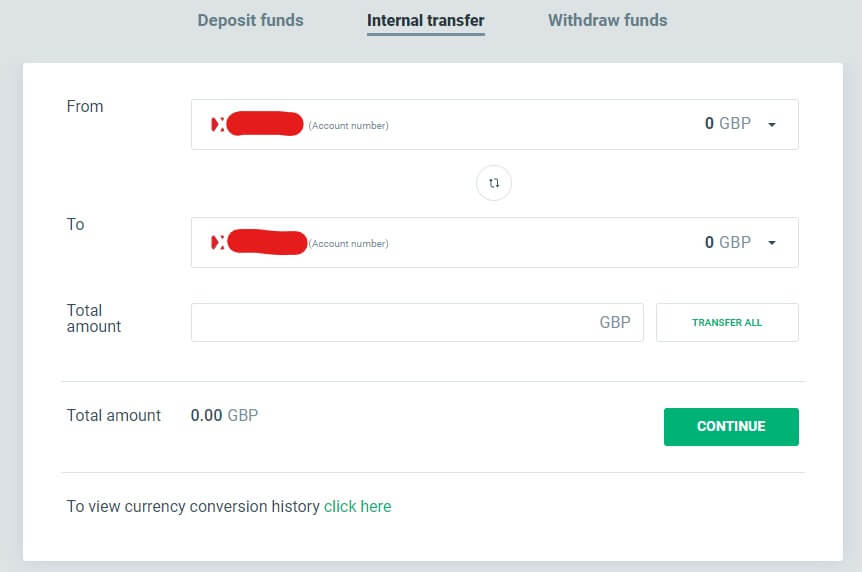
Njia ya Anayeanza: Biashara kwenye XTB Imefanywa Rahisi
Uuzaji kwenye XTB kama mwanzilishi unafanywa kuwa rahisi na kufikiwa, kutokana na muundo unaomfaa mtumiaji wa jukwaa na rasilimali nyingi za elimu. XTB inatoa seti pana ya zana na mafunzo ili kukusaidia kuelewa misingi ya biashara. Kiolesura angavu hukuruhusu kusogeza jukwaa kwa urahisi, kufikia data ya soko ya wakati halisi, na kufanya biashara kwa kujiamini. Ukiwa na vipengele kama vile akaunti za onyesho, unaweza kufanya mazoezi ya kufanya biashara bila kuhatarisha pesa halisi, kukusaidia kujenga ujuzi wako na kupata uzoefu. Usaidizi uliojitolea wa XTB kwa wateja na nyenzo za kielimu huhakikisha kwamba hata wanaoanza wanaweza kuanza kufanya biashara kwa ufanisi na kukuza ujuzi wao wa biashara kwa wakati.